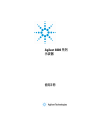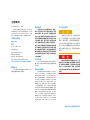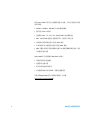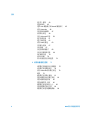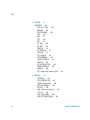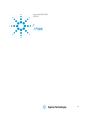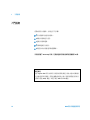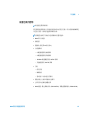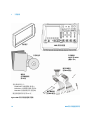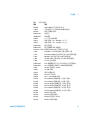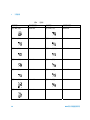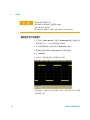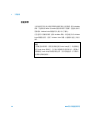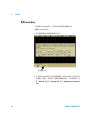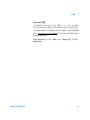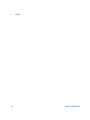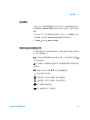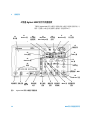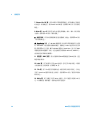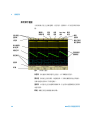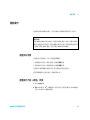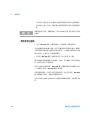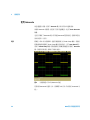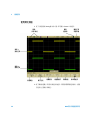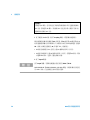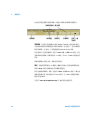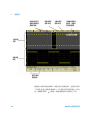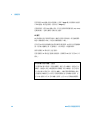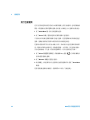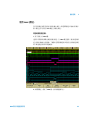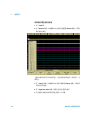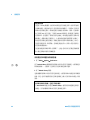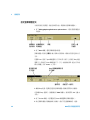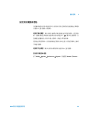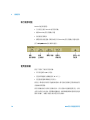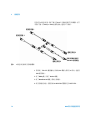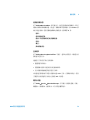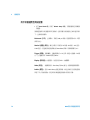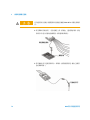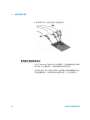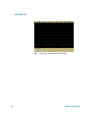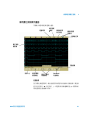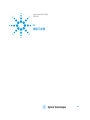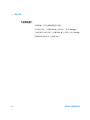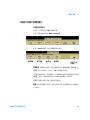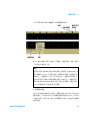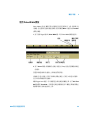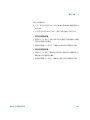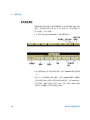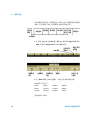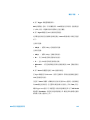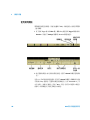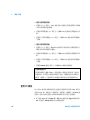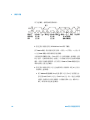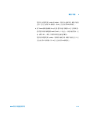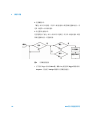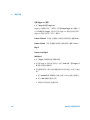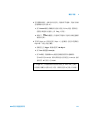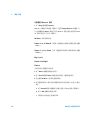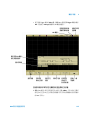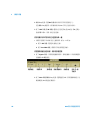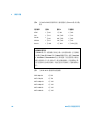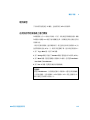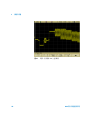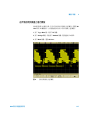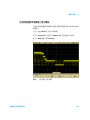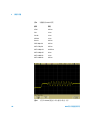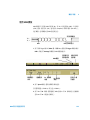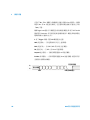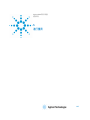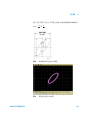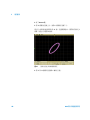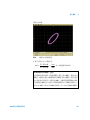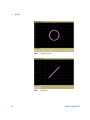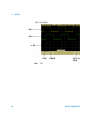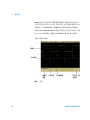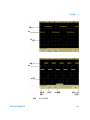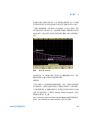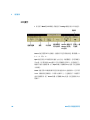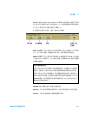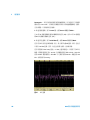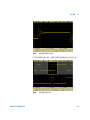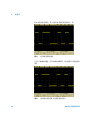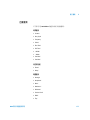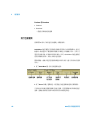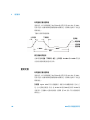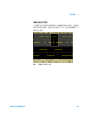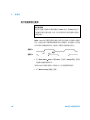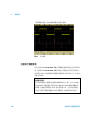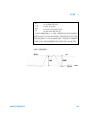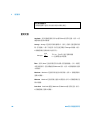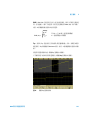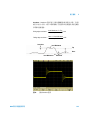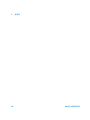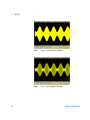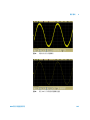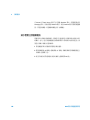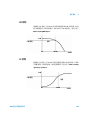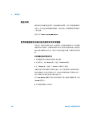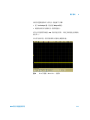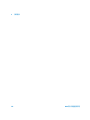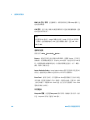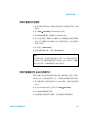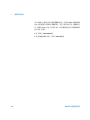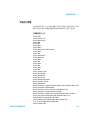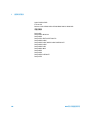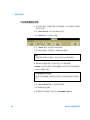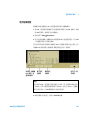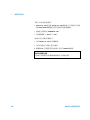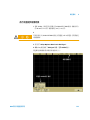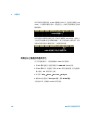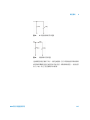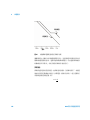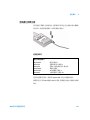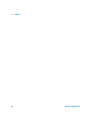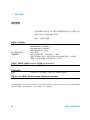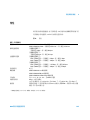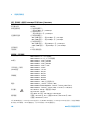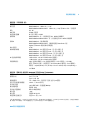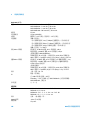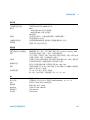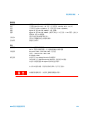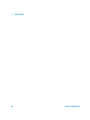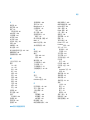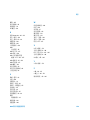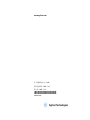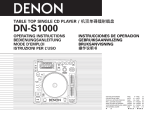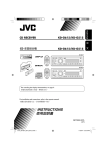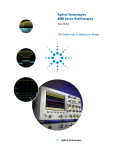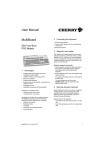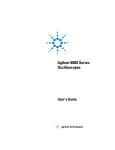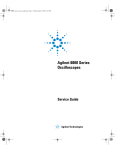Download 6000 Series Oscilloscopes User' Guide
Transcript
Agilent 6000 系列
示波器
使用手冊
注意事項
© 安捷倫科技公司。2005
擔保聲明
安全注意事項
包含在本文件中的資料係依「現狀」
依美國及國際著作權法規定,若未事先取
得安捷倫科技公司的同意和書面許可,本手冊
提供,而且得在不另行通知的情況下更改
之任何部分均不得以任何形式或任何方式複
未來的版本。進一步來說,在相關法律所
製 (包括電子儲存和讀取,或翻譯成外語)。
允許之最大範圍內,安捷倫並不提供本手
小心注意事項表示危險的所
手冊產品編號
冊及其相關安捷倫產品的任何明示或默
在。它可提醒您,若未正確執行或遵
示的擔保,包括 (但不限於) 特定目的商
循某一操作程序、實務或此類規範,
54684-97023
品化或適用性的暗示性保證。對因提供、
版本
可能造成設備損壞或失去重要資
執行、使用本資料或任何相關的安捷倫產
第二版,2005 年 9 月
料。在未完全瞭解小心注意事項內所
品而導致的任何錯誤及意外或必須毀
規定的操作事項之前,請勿開始操作
馬來西亞印刷
損,安捷倫恕不負責。倘若安捷倫與使用
Agilent Technologies, Inc.
者有書面合約,同時倘若任何合約條款與
395 Page Mill Road
這些條款發生衝突時,則應以合約條款的
Palo Alto, CA 94303 USA
內容為優先。
請至下列網頁可取得最新版本的手冊:
技術授權
www.agilent.com/find/mso6000
軟體版本
本手冊是針對 Agilent 6000 系列示
波器軟體 02.00 版而撰寫。
設備。
警告注意事項表示危險的所在。它可
本手冊中說明的硬體和 (或) 軟體須在授
提醒您,若未正確執行或遵循某一操作程
權下提供,且使用或複製時都必須遵循該授權
序、實務或此類規範,可能造成人員受傷
的條款。
權利限制圖例
若本軟體是在履行美國政府的主要合約
或死亡。在未完全瞭解「警告」注意事項
內所規定的操作事項之前,請勿開始操作
設備。
或 承 包 合 約 時 使 用 , 則 軟 體 會 依 DFAR
252.227-7014 (1995 年 6 月) 的定義交付並授
權為「商用電腦軟體」,或依 FAR 2.101(a) 中
的定義交付並授權為「商用物品」,或依 FAR
52.227-19 (1987 年 6 月) 或是任何相當之主管
機關規定或合約條文中的定義交付並授權為
「限用電腦軟體」。使用、複製或公開本軟體
須遵守安捷倫科技的標準商用授權條款,而國
防部以外的美國政府部門和機關得到的限制
權限,不會超過 FAR 52.227-19(c)(1-2) (1987
年 6 月) 中的規定。美國政府使用者得到的有
限權利,如同一切技術資料所適用的,不會大
於 FAR 52.227-14 (1987 年 6 月) 或 DFAR
252.227-7015 (b)(2) (1995 年 11 月) 中的規
定。
6000 系列示波器使用手冊
使用手冊內容簡介……
本手冊包含 6000 系列示波器的操作資訊。
1. 入門指南
拆封並設定您的示波器,使用 Quick Help。
2. 面板控制
面板控制的快速瀏覽。
3. 檢視與量測數位信號
如何連接和使用混合信號示波器 (MSO) 的數位頻道。
4. 觸發示波器
觸發模式、耦合、雜訊抑制、holdoff、外部觸發及其他功能。 邊緣、脈衝寬度,
以及碼型觸發。CAN、期間、I2C、LIN、序列、SPI、TV/video,以及 USB 觸
發模式。
5. 進行量測
XY 模式、FFT、數學函數、使用游標,以及自動量測。
6. 資料顯示
使用取景和縮放;一般、平均和峰值偵測模式;雜訊抑制模式、突波擷取,以
及其他功能。
7. 儲存與列印資料
列印波形、儲存設定與資料,以及使用檔案總管。
8. 參考資料
將 DSO 升級至 MSO、新增記憶體、軟體更新、I/O、儀器與 10 MHz 參考時脈
同步、保固狀態、數位信號探測、規格與特性,以及其他資料。
9. 特性與規格
本章說明示波器的規格與特性。
6000 系列示波器使用手冊
3
新的 Agilent 6000 系列彩色示波器提供更強大的功能,以及比其他同級示波器
更高的效能。
z
100 MHz、300 MHz、500 MHz 和 1 GHz 頻寬的機型
z
最高可達 4 GSa/s 取樣率
z
包括類比 HDTV、I2C、SPI、LIN、CAN 和 USB 的強大觸發功能
z
USB、LAN 和 GPIB 連接埠,讓資料的列印、儲存和分享更方便
z
2 頻道和 4 頻道的數位儲存示波器 (DSO) 機型
z
2+16 頻道和 4+16 頻道混合信號示波器 (MSO) 機型
z
MSO 可讓您同時使用高達四個類比信號及 16 個緊密關聯的數位信號,為混
合信號設計進行除錯
Agilent 6000 系列示波器擁有 MegaZoom III 技術:
z
反應性最佳的深度記憶體
z
高畫質的彩色顯示器
z
絕不妥協的快速波形更新率
z
您可輕鬆將 DSO 升級為 MSO,或提高記憶體深度
若需有關 Agilent 6000 系列示波器的詳細資訊,請上網
www.agilent.com/find/mso6000。
4
6000 系列示波器使用手冊
Agilent 6000 系列示波器的型號與取樣率
頻寬
100 MHz
300 MHz
500 MHz
1 GHz
最大取樣率
2 GSa/s
2 GSa/s
4 GSa/s
4 GSa/s
2 頻道 + 16 邏輯頻道 MSO
MSO6012A
MSO6032A
MSO6052A
MSO6102A
4 頻道 + 16 邏輯頻道 MSO
MSO6014A
MSO6034A
MSO6054A
MSO6104A
2 頻道 DSO
DSO6012A
DSO6032A
DSO6052A
DSO6102A
4 頻道 DSO
DSO6014A
DSO6034A
DSO6054A
DSO6104A
Agilent 6000 系列示波器記憶體深度選項編號
最大記憶體深度
1 Mpts
2 Mpts
8 Mpts
MSO/DSO6012、MSO/DSO6014、
MSO/DSO6032、MSO/DSO6034
示波器
標準
2ML
8ML
MSO/DSO6052、MSO/DSO6054
示波器
標準
2MH
8MH
MSO/DSO6102、MSO/DSO6104
示波器
標準
2MH
8MH
數位頻道
由於 Agilent 6000 系列中的所有示波器均有類比頻道,因此本書中的類比頻道主題適用於所有儀
器。若為討論數位頻道的主題,則該資訊僅適用於混合信號示波器 (MSO) 機型,或是升級至 MSO
的 DSO 機型。
6000 系列示波器使用手冊
5
6
6000 系列示波器使用手冊
目錄
1. 入門指南
13
入門指南
14
檢查包裝內容物
15
調整把手
18
開啟示波器電源
19
通風需求
19
連接示波器探棒
21
確認基本的示波器運作
22
補償示波器探棒
23
校驗探棒
24
支援的被動式探棒
25
支援的主動式探棒
26
使用 Quick Help
28
2. 面板控制
31
面板概述
32
說明慣例
33
軟鍵功能表中的圖形記號
33
34
4 頻道 Agilent 6000 系列示波器面板
面板控制
35
2 頻道 Agilent 6000 系列示波器面板 (僅列出不同的部分)
解析顯示畫面
40
面板操作
41
調整波形亮度
41
調整顯示方格 (網格) 亮度
開始和停止擷取
42
6000 系列示波器使用手冊
39
41
7
目錄
進行單一擷取
43
取景和縮放
45
選擇 Auto 觸發模式或 Normal 觸發模式
使用 Autoscale
46
設定探棒衰減係數
47
使用類比頻道
48
設定 Horizontal 時基
54
進行游標量測
61
進行自動量測
62
使用 Label (標記)
63
列印顯示畫面
67
設定時鐘
67
設定螢幕保護程式
68
設定波形擴張參考點
69
執行維修功能
70
使用者校驗
70
將示波器還原至預設配置
74
3. 檢視與量測數位信號
45
75
欲將數位探棒連接至待測電路
75
使用數位頻道擷取波形
78
使用 Autoscale 顯示數位頻道
79
範例
79
解析數位波形顯示畫面
81
開啟或關閉所有的數位頻道
82
開啟或關閉頻道群組
82
開啟或關閉單一頻道
82
變更數位頻道的顯示大小
83
重新調整數位頻道位置
83
變更數位頻道的邏輯臨界值
84
8
6000 系列示波器使用手冊
目錄
4. 觸發示波器
85
觸發示波器
86
選取觸發模式和條件
87
選取 Mode (模式) 和 Coupling (耦合) 功能表
87
觸發模式:Normal (一般) 和 Auto (自動)
88
選取觸發耦合
90
選取觸發雜訊抑制和 HF 抑制
90
設定 Holdoff
91
外部觸發輸入
92
93
2 頻道示波器外部觸發輸入
95
4 頻道示波器外部觸發輸入
觸發類型
95
使用邊緣觸發
96
使用 Pulse Width 觸發
99
使用碼型觸發
102
使用 CAN 觸發
103
使用期間觸發
106
2
使用 I C 觸發
108
使用 LIN 觸發
114
使用序列觸發
115
使用 SPI 觸發
124
使用 TV 觸發
130
範例練習
135
在視訊的特定掃描線上進行觸發
135
在所有的同步脈衝上進行觸發
137
在視訊信號的特定圖場上進行觸發
138
在視訊信號的所有圖場上進行觸發
139
在奇數或偶數圖場上進行觸發
140
使用 USB 觸發
143
145
Trigger Out (外觸發) 接頭
6000 系列示波器使用手冊
9
目錄
5. 進行量測
147
後擷取處理
148
使用 XY 水平模式
148
數學函數
153
數學比例和偏移
154
相乘
155
減法
157
微分
159
積分
161
164
FFT 量測
166
FFT 操作
游標量測
171
進行游標量測
171
自動量測
177
進行自動量測
178
設定量測臨界值
180
自動進行時間量測
181
量測定義
182
進行延遲和相位量測
186
自動進行電壓量測
188
量測定義
190
進行 overshoot 和 preshoot 量測
6. 顯示資料
192
195
取景和縮放
196
設定波形擴張參考點
197
反鋸齒 (Antialiasing)
198
使用 XGA 視訊輸出
198
顯示模式
198
永續 (Infinite persistence)
199
方格亮度
199
向量 (連接取樣點)
200
改變亮度以檢視信號細節
201
10
6000 系列示波器使用手冊
目錄
擷取模式
203
平均模式
204
即時模式
206
減少信號上的隨機雜訊
208
209
HF 抑制
209
LF 抑制
雜訊抑制
210
使用峰值偵測和永續功能來擷取突波或窄脈衝
如何執行 Autoscale 功能
212
7. 儲存與列印資料
210
215
設定列印
215
將顯示畫面列印至檔案
217
將顯示畫面輸出至 USB 印表機列印
217
支援的印表機
219
儲存和叫出軌跡及設定
221
自動儲存軌跡及設定值
222
將軌跡及設定值儲存至內部記憶體,或覆寫現有的 USB 大容量儲存
223
裝置檔案
將軌跡及設定值另存新檔至 USB 大容量儲存裝置
224
叫出軌跡檔和設定檔
226
使用檔案總管
227
8. 參考資料
229
升級至 MSO 或增加記憶體深度
軟體與韌體更新
229
設定 I/O 連接埠
230
使用網頁介面
231
使用 10MHz 參考時脈
232
為示波器提供取樣時脈
233
將兩台以上儀器的時基同步化
檢查保固和延長服務期限狀態
6000 系列示波器使用手冊
229
234
235
11
目錄
送修儀器
235
清潔示波器
236
數位頻道信號的傳真度:探棒阻抗和接地
替換數位探棒引線
241
9. 特性與技術規格
243
244
技術規格
12
236
特性
245
索引
255
6000 系列示波器使用手冊
Agilent 6000 系列示波器
使用手冊
1
入門指南
13
1
入門指南
入門指南
在開始使用示波器時,必須進行下列步驟:
將示波器拆封並查看內容物。
調整示波器的把手位置。
連接示波器的電源。
將探棒連接至示波器。
確認基本的示波器運作和補償探棒。
示波器內建了 Quick Help 系統。若需快速說明系統的操作說明請見第 28 頁。
數位頻道
由於 Agilent 6000 系列中的所有示波器均有類比頻道,因此本書中的類比頻
道主題適用於所有儀器。若為討論數位頻道的主題,則該資訊僅適用於混合
信號示波器 (MSO) 機型,或是升級至 MSO 的 DSO 機型。
14
6000 系列示波器使用手冊
1
入門指南
檢查包裝內容物
檢查運送箱有無破損。
若您發現運送箱破損,請在檢查運送物品內容是否完整,或示波器的機械和電
力是否正常前,請保留運送箱和填充材料。
請確認您收到下列物品及您訂購的所有選用配件:
z
6000 系列示波器
z
面板蓋子
z
電源線 (請見第 20 頁的表 2)
z
示波器探棒
z
6000 系列示波器使用手冊
z
2 頻道機型附有兩根探棒
z
4 頻道機型附有四根探棒
z
100 MHz 頻寬機型附有 10074C 探棒
z
其他機型附有 10073C 探棒
手冊
z
使用手冊
z
維修指南
z
程式設計人員快速入門指南
z
附程式設計人員參考指南的光碟片
z
立即可用的自動化軟體光碟
z
MSO 機型:數位探棒套件 (54620-68701) 和數位纜線導板 (54684-42301)
15
1
入門指南
面板蓋子
6000 系列示波器
示波器探棒
10073C 或 10074C
(數量 2 或 4)
手冊與光碟
數位探棒套件*
(限 MSO 機型)
電源線
(產品編號請見
第 20 頁)
*數位探棒套件包含:
54620-61801 16 頻道纜線 (數量 1)
5959-9334 2 吋探棒接地導線 (數量 5)
5090-4833 可插拔的測試夾 (數量 20)
數位探棒替換零件列於第 241 頁。
數位纜線導板
(限 MSO 機型)
Agilent 6000 系列示波器的包裝內容物
16
6000 系列示波器使用手冊
入門指南
表1
可使用的配件
機型
N2918A
1180CZ
N2919A
54684-44101
N2605A-097
10833A
10073C
10074C
6000 系列示波器使用手冊
1
說明
Agilent 6000 系列示波器評估套件
示波器測試台車 (需要 N2919A 轉接器套件)
測試台車轉接器套件
面板蓋子
USB 纜線
1 公尺長的 GPIB 纜線
被動式探棒,10:1,500 MHz,1.5 公尺
被動式探棒,10:1,100 MHz,1.5 公尺
數位探棒套件
54620-68701
54684-42301
Pomona 4119-50
1130A
1141A
數位探棒纜線導板 (纜線盤)
50 歐姆 Feedthrough (安捷倫科技不提供)
InfiniiMax 1.5 GHz InfiniiMax 差動式探棒放大器
InfiniiMax 200 MHz 差動式探棒 (附 1142A 電源供應器)
1144A
1145A
1156A
01650-61607
54620-68701
800 MHz 主動式探棒 (附 1142A 電源供應器)
750 MHz 2 頻道主動式探棒 (附 1142A 電源供應器)
1.5 GHz 主動式探棒
16:16 邏輯纜線和終止器 (用於目標系統上的管理標頭)
16:2 x 8 邏輯輸入探棒組件 (MSO 機型標準配備)
1146A
10070C
10072A
10075A
10076A
100 kHz 電流探棒,AC/DC
1:1 被動式探棒
精密突波探測套件
0.5 mm IC 夾具套件
100:1,4 kV 250 MHz 探棒
E2613B
E2614A
E2615B
E2616A
E2643A
0.5 mm Wedge 探棒轉接器,3 信號,數量 2
0.5 mm Wedge 探棒轉接器,8 信號,數量 1
0.65 mm Wedge 探棒轉接器,3 信號,數量 2
0.65 mm Wedge 探棒轉接器,8 信號,數量 1
0.5 mm Wedge 探棒轉接器,16 信號,數量 1
E2644A
N2772A
N2773A
N2774A
0.65 mm Wedge 探棒轉接器,16 信號,數量 1
20 MHz 差動式探棒
N2772A 的電源供應器
50 MHz 電流探棒,AC/DC
N2775A
N2774A 的電源供應器
17
1
入門指南
調整把手
您可使用示波器的把手攜帶本儀器,或是將把手立起讓儀器傾斜以便於觀看顯
示畫面。
1 抓住儀器兩側的把手轉軸往外拉到底。
2 不要放開轉軸,將把手轉到想要的位置。然後放開轉軸。繼續轉動把手,直
到卡嗒一聲卡在固定位置上。
18
6000 系列示波器使用手冊
入門指南
1
開啟示波器電源
1 將電源線連接至示波器背面,再連接至適當的 AC 電壓電源。
示波器電源供應器會自動地調整成 100 至 240 VAC 範圍輸入電源線的電壓
值。請確認您使用的電源線正確無誤。請參閱第 20 頁的表 2。所提供的電源
線需符合原產國的安規。
請務必使用接地的電源線。請勿拔除接地的電源線。
2 按下電源開關。
電源開關位於面板的左下角,按下開關後一些面板按鍵燈會亮起,數秒之後
即可操作示波器。
通風需求
進氣和排氣的區域不得有任何障礙物。空氣必須能不受阻礙地流通,機器才能
達到適當的冷卻效果。
風扇抽出示波器下方的空氣,再從示波器後方排出。請務必確認進氣和排氣的
區域沒有任何障礙物。
將示波器安裝到工作台時,請在示波器後方和上方預留至少 4 英吋 (10 公分) 的
空間,使機器達到適當的冷卻效果。
6000 系列示波器使用手冊
19
1
入門指南
表2
電源線
插頭類型
纜線產品編號
插頭類型
纜線產品編號
選項 900 (英國)
8120-1703
選項 918 (日本)
8120-4754
選項 901 (澳洲)
8120-0696
選項 919 (以色列)
8120-6799
選項 902 (歐洲)
8120-1692
選項 920 (阿根廷)
8120-6871
選項 903 (美國)
8120-1521
選項 921 (智利)
8120-6979
選項 906 (瑞士)
8120-2296
選項 922 (中國)
8120-8377
選項 912 (丹麥)
8120-2957
選項 927 (泰國)
8120-8871
選項 917 (非洲)
8120-4600
20
6000 系列示波器使用手冊
入門指南
1
連接示波器探棒
100 MHz 示波器的類比輸入阻抗固定為 1 MΩ。1 MΩ 模式用於許多被動式探
棒,以及一般性的量測。高阻抗可在待測電路上將示波器的負載效應降至最低。
若需要 50 Ω 的輸入阻抗,請將 50 Ω 的饋通終端,如 Pomona 4119-50 (安捷倫
科技不提供),接到示波器的頻道輸入 BNC 接頭上。
300 MHz、500 MHz 和 1 GHz 示波器的類比輸入阻抗可設定為 50 Ω 或 1 Ω。50
Ω 模式需搭配 50 Ω 纜線,而通常一些主動式探棒則在進行高頻量測時使用。這
種阻抗搭配能帶給您最準確的量測,因為沿信號路徑的反射阻抗會降至最低。
1 將提供的示波器探棒,連接至示波器面板上的頻道 BNC 接頭。
2 將探棒頭上可伸縮探鉤,連接到想要測試的電路點。請務必將探棒接地導線
連接至電路上的接地點。
在 Agilent 6000 系列示波器上的 50 Ω 模式中,BNC 接頭上的電壓勿超過 5
Vrms。可在 50 Ω 模式中啟用輸入保護,若偵測到超過 5 Vrms 的電壓,50 Ω 負
載就會斷線。但是輸入仍有可能受損,需視信號的時間常數而定。Agilent 6000
系列示波器上的 50 Ω 輸入保護模式只有在示波器電源開啟時才有作用。
探棒接地導線連接至示波器機箱和電源線中的接地導線。若您需要量測兩個實
際的點,請使用差動探棒。請勿斷開示波器的接地線,使三心電纜失去保護作
用。示波器必須透過電源線保持接地,以策安全。
6000 系列示波器使用手冊
21
1
入門指南
類比輸入的輸入電壓最大值:
CAT I 300 Vrms,400 Vpk;暫態過壓 1.6 kVpk
CAT II 100 Vrms,400 Vpk
使用 10073C 或 10074C 10:1 探棒:CAT I 500 Vpk,CAT II 400 Vpk
確認基本的示波器運作
1 按下面板上的 Save/Recall 鍵,然後按下 Default Setup 軟鍵。(軟鍵位於面
板顯示器的正下方。) 目前示波器的設定為預設值。
2 將示波器探棒從頻道 1 連接至面板上的 Probe Comp 信號端子。
3 將探棒的接地導線連接至與 Probe Comp 端子相鄰的接地端子。
4 按下 Autoscale。
5 您應可在示波器的顯示畫面上看到類似如下的波形:
若您看到波形,但所顯示的方波和上圖波形不相同,請執行第 23 頁中的「補償
示波器探棒」程序。
22
6000 系列示波器使用手冊
入門指南
1
若您沒有看到波形,請確認電源適用,示波器電源已正確開啟,同時探棒正確
連接至面板的示波器頻道輸入 BNC 和 Probe Comp 端子。
補償示波器探棒
您應該補償您的示波器探棒,使其特性符合示波器的頻道。補償不正確的探棒
可能會造成量測誤差。
1 執行第 22 頁中的「確認基本的示波器運作」程序。
2 使用非金屬的工具調整探棒的微調電容器,以得到最平的脈波。微調電容器
位於探棒的 BNC 接頭上。
正確補償
過度補償
補償不足
3 將探棒連接至所有其他示波器的頻道 (2 個頻道示波器的頻道 2,或是 4 個頻
道示波器的頻道 2、3 和 4),使每一個頻道重複此步驟,這樣可讓各探棒對
應到各個頻道。
補償探棒的過程可作為確認示波器功能是否正常的基本測試。
6000 系列示波器使用手冊
23
1
入門指南
校驗探棒
示波器會針對某些主動式探棒來準確地校驗其類比示波器頻道,例如 InfiniiMax
探棒。其他探棒如 10073C 和 10074C 被動式探棒則不需校驗。若連接的探棒不
需要校驗,Calibrate Probe 軟鍵會灰掉 (顯示的文字變淡)。
在您連接可以校驗的探棒時 (例如 InfiniiMax 探棒),頻道功能表中的 Calibrate
Probe 軟鍵就會啟用。請按下 Calibrate Probe 軟鍵,並遵循顯示畫面上的指示
操作。
附註
在校驗差動式探棒時,請將正極導線連接至 Probe Comp 端子,負極導線連
接至 Probe Comp 接地端子。您可能必須將鱷魚夾連接至接地片,讓差動式
探棒橫跨於 Probe Comp 測試點和接地之間。良好的接地連線,可以確保有
更準確的探棒校驗結果。
24
6000 系列示波器使用手冊
入門指南
1
支援的被動式探棒
下列探棒可用於 Agilent 6000 系列示波器。
任何可以使用的被動式探棒組合。
表3
被動式探棒
被動式探棒
6000 系列示波器使用手冊
支援的數量
10070C
4
10073C
4
10074C
4
10076A
4
所有的 Infiniium 被動式探棒
4
25
1
入門指南
支援的主動式探棒
本身不具備外接式電源供應器的主動式探棒,必須從 AutoProbe 介面獲得大量
電源。(AutoProbe 介面用於 300 MHz、500 MHz 和 1 GHz 頻寬的機型中。)「支
援的數量」表示示波器上可連接之各類型主動式探棒的最大數量。若從
AutoProbe 介面中汲取的電流過大,便會顯示錯誤訊息,這表示使用者必須暫
時斷開所有探棒,讓 AutoProbe 介面重新設定。
許多主動式探棒擁有 50 Ω 的輸入阻抗。Agilent 6000 系列 100 MHz 頻寬機型的
輸入阻抗固定為 1 M Ω。將這些探棒連接至 Agilent 6000 系列 100 MHz 頻寬機
型時,需要 50 Ω 的饋通終止器,例如 Pomona 4119-50 (安捷倫科技不提供)。
表4
300 MHz、500 MHz 和 1 GHz 頻寬機型用的主動式探棒
主動式探棒
26
支援的數量
1130A
2
1131A
2
1132A
2
1134A
2
1141A
4
1144A
4
1145A
2
1147A
4
1156A
4
1157A
4
1158A
4
6000 系列示波器使用手冊
入門指南
1
下列主動式探棒使用自己本身的電源供應器,因此它們可以在所有的 Agilent
6000 系列示波器上使用,包括 100 MHz 頻寬機型。同樣的,此時也需要 50 Ω
的饋通終止器,例如 Pomona 4119-50 (安捷倫科技不提供)。
表5
所有 Agilent 6000 系列示波器的主動式探棒
主動式探棒
6000 系列示波器使用手冊
支援的數量
Agilent 1141A (含 1142A 電源供應器)
4
Agilent 1144A (含 1142A 電源供應器)
4
Agilent 1145A (含 1142A 電源供應器)
2
Agilent N2772A (含 N2773A 電源供應器)
4
Agilent N2774A (含 N2773A 電源供應器)
4
27
1
入門指南
使用 Quick Help
示波器擁有 Quick Help 系統,可提供各個面板按鍵及軟鍵的說明。
欲瀏覽 Quick Help 資訊:
1 將您想要瀏覽的說明按鍵或軟鍵按住不放。
按住按鍵不放
2 您可將 Quick Help 設定為在放開按鍵時關閉 (這是預設的模式),或是設定為
持續顯示於螢幕上,直到按下其他按鍵或轉動旋鈕為止。如欲選取模式,請
按下 Utility 鍵,然後按下 Language 軟鍵,再按下 Help Remain 或 Help Close
軟鍵。
28
6000 系列示波器使用手冊
入門指南
1
Quick Help 的語言
在本手冊出版時,Quick Help 已有英文、簡體中文、日文、德文、法文和俄文
版本。若 Quick Help 有更新版本,請下載 Quick Help 更新版,並安裝到示波器。
欲下載 Agilent 6000 系列示波器 Quick Help 語言支援檔案,請將您的網頁瀏覽
器連上 www.agilent.com/find/mso6000 網頁,選取 Library,然後選取 Software
& Firmware Downloads。
欲選取 Quick Help 語言,請按下 Utility,再按下 Language 軟鍵,然後再按下
Language 軟鍵。
6000 系列示波器使用手冊
29
1
30
入門指南
6000 系列示波器使用手冊
Agilent 6000 系列示波器
使用手冊
2
面板控制
31
2
面板控制
面板概述
下面章節為 Agilent 6000 系列示波器的面板控制簡介。一般而言,您設定好面
板控制之後,即可進行量測。
面板上的按鍵可以開啟顯示器上的軟鍵功能表,讓您使用示波器的功能。許多
軟鍵的值均以 Entry 旋鈕
選取。
顯示器的下方有六個軟鍵,欲了解軟鍵功能表和本手冊全文中使用的符號,請
參閱第 33 頁的「說明慣例」。
請注意,在您想要重新調整數位頻道波形的位置時,應使用 Digital Select 鍵 (而
不是 Entry 旋鈕) 來選取數位頻道。
附註
設定示波器最簡單的方式,就是將它連接至您感興趣的信號,然後按下
Autoscale 鍵。
32
6000 系列示波器使用手冊
面板控制
2
說明慣例
在本書全文中,面板按鍵和軟鍵會以不同的字型表示。例如 Cursors 鍵位於面
板的量測區域,而 Normal 軟鍵則是在顯示 Acquire 功能表時,出現在最左側的
軟鍵。
在本手冊中,按下一連串按鍵的指示會簡寫為下列形式。按下 Utility 鍵,再按
下 I/O 軟鍵,然後再按下 Show I/O Config 軟鍵的過程會簡寫如下:
按下 Utility → I/O → Show I/O Config。
軟鍵功能表中的圖形記號
下列圖形符號出現於示波器的軟鍵功能表中。軟鍵功能表出現在顯示畫面的底
部,恰為五個軟鍵的上方。
使用 Entry 旋鈕調整參數。Entry 旋鈕位於面板上,啟用此控制時,旋鈕
上方的符號會亮起。
按下此軟鍵,可出現蹦現式的選項清單。請重複按壓此軟鍵,直到選好您要
的選項為止。
使用標示為 Entry 的旋鈕
,或按下軟鍵調整參數。
選項已選取且可以操作。
功能已開啟。再次按下本軟鍵,可將此功能關閉。
功能已關閉。再次按下本軟鍵,可將此功能開啟。
按下本軟鍵可檢視功能表。
按下本軟鍵可回到上一個功能表。
6000 系列示波器使用手冊
33
2
面板控制
4 頻道 Agilent 6000 系列示波器面板
下圖顯示 Agilent 6000 系列 4 頻道示波器的面板。2 頻道示波器的控制與此十分
類似,若需顯示 2 頻道示波器相異之處的圖,請見閱第 39 頁。
22
顯示器
21
Measure 鍵
20
水平掃描
速度控制
19
Horizontal
Main/Delayed 鍵
18
水平延遲
控制
17
Waveform 鍵
16
執行控制
15
觸發控制
14
Utility 鍵
23
Entry 旋鈕
24
Autoscale 鍵
13
File 鍵
25
軟鍵
12
Label 鍵
11
頻道輸入 BNC
10
AutoProbe 介面
1
2
電源開關 亮度控制
圖1
34
3
USB
連接埠
4
探棒補償
端子
5
數位頻道
控制
6
7
垂直位置 頻道開啟/
控制
關閉鍵
8
Math 鍵
9
垂直靈敏度
控制
Agilent 6000 系列 4 頻道示波器面板
6000 系列示波器使用手冊
2
面板控制
面板控制
1. 電源開關 按一次可開啟電源;再按一次則關閉電源。請參閱第 19 頁。
2. 亮度控制 向順時針方向旋轉可增加類比波形的亮度,逆時針旋轉則會降
低亮度。您可改變亮度控制來突顯信號細節,就和類比示波器一樣。數位頻道
的波形亮度無法調整。若需使用亮度控制檢視信號細節的其他資訊,請參閱第
201 頁。
3. USB 連接埠 連接 USB 大容量儲存裝置,以儲存或叫出示波器設定檔或波
形。若有提供更新檔,您也可以使用 USB 連接埠來更新示波器的系統軟體或
Quick Help 語言檔案。在將 USB 大容量儲存裝置從示波器上拆下時,並不需要
採取特別的預防措施 (您不需將它「退出」)。您只需在檔案操作完成時,將 USB
大容量儲存裝置從示波器上拔下即可。若需其他使用 USB 連接埠的資訊,請參
閱第 215 頁的第 7 章「儲存與列印資料」。
4. 探棒補償端子 使用這些端子上的信號,可讓各探棒的特性符合所連接的
示波器頻道。請參閱第 23 頁。
5. 數位頻道控制 這些控制可以開啟/關閉數位頻道,且可用來選取在顯示器
上重新調整位置的數位頻道。您可按下 D15 至 D0 的按鍵,使軟鍵上方顯示數
位頻道功能表。請參閱第 75 頁的第 3 章「檢視與量測數位信號」。
6. 垂直位置控制 使用本旋鈕可以變更顯示畫面上的頻道垂直位置,每個頻
道有一個垂直位置控制。請參閱第 48 頁的「使用類比頻道」。
6000 系列示波器使用手冊
35
2
面板控制
7. Channel On/Off 鍵 使用本鍵可以開啟或關閉頻道,或在軟鍵中存取頻道
的功能表。每個頻道有一個 Channel On/Off 鍵。請參閱第 48 頁的「使用類比
頻道」。
8. Math 鍵 Math 鍵可供存取 FFT (快速傅立葉轉換)、乘法、減法、微分和積
分函數。請參閱第 153 頁的「數學函數」。
9. 垂直靈敏度 使用本旋鈕變更頻道的垂直靈敏度 (增益)。請參閱第 48 頁的
「使用類比頻道」。
10. AutoProbe 介面 (在 100 MHz 頻寬機型上無法使用)將探棒連接至示波器
時,AutoProbe 介面會嘗試判斷探棒類型,並據此在 Probe 功能表中設定其參
數。請參閱第 47 頁。附註:雖然 100 MHz 機型缺少 AutoProbe 介面,但在 BNC
周圍配備有探棒感應環。因此,在您連接相容的探棒如 10073C 或 10074C 時,
會自動設定好探棒的衰減係數。
11. 頻道輸入 BNC 接頭 將示波器探棒或 BNC 纜線連接至 BNC 接頭。這是
頻道的輸入接頭。
12. Label 鍵 按下此鍵可以存取 Label 功能表,您可在其中輸入標記,以識別
示波器顯示器上的各軌跡。請參閱第 63 頁。
13. File 鍵 按下 File 鍵可存取檔案功能,如儲存或叫出波形或設定。另外也
可按下 Quick Print 鍵列印顯示器上的波形。請參閱第 221 頁的「儲存和叫出軌
跡及設定」。
14. Utility 鍵 按下此鍵可以存取 Utility 功能表,其中可配置示波器的 I/O 設
定、印表機組態、檔案總管、服務功能表和其他選項。
36
6000 系列示波器使用手冊
面板控制
2
15. 觸發控制 這些控制可決定示波器應如何觸發所擷取到的資料。請參閱第
45 頁的「選擇 Auto 觸發模式或 Normal 觸發模式」,和第 85 頁的第 4 章「觸發
示波器」。
16. 執行控制 按下 Run/Stop 示波器開始尋找觸發,Run/Stop 鍵亮起綠燈。
若觸發模式設定為「Normal」,顯示畫面會在發現觸發後才更新。若觸發模式設
定為「Auto」,示波器就會尋找觸發,如果找不到,則會自動觸發,且顯示畫面
會立即顯示輸入的信號。在此情況下,顯示畫面頂端 Auto 指標的背景會閃爍,
表示示波器正在強制觸發。
再次按下 Run/Stop 可停止擷取資料,此按鍵亮起紅燈。現在您可以在擷取的資
料上取景和放大。
按下 Single 可進行單一資料擷取。此按鍵亮起黃燈,直到示波器觸發為止。請
參閱第 42 頁的「開始和停止擷取」。
17. Waveform 鍵 Acquire 鍵可讓您將示波器設定為以 Normal、Peak Detect
或 Averaging 模式 (請參閱第 203 頁「擷取模式」),並可讓您選取 Realtime (請
參閱第 206 頁)。Display 鍵可讓您存取功能表,選取永續 (請參閱第 199 頁)、
開啟或關閉向量 (請參閱第 200 頁),和調整顯示方格 (網格) 亮度 (請參閱第
199 頁) 等功能。
18. 水平延遲控制 執行示波器量測時,本控制可讓您設定相對於觸發點的擷
取時段。而在示波器停止量測時,您可旋轉此旋鈕,以水平方向在資料上取景。
這可讓您看到觸發前 (依順時針方向轉動旋鈕) 和觸發後 (依逆時針方向轉動
旋鈕) 所擷取到的波形。請參閱第 54 頁的「設定 Horizontal 時基」。
19. Horizontal Main/Delayed 鍵 按下此按鍵可以存取功能表,讓您將示波
器的顯示器分割成 Main (主要) 和 Delayed (延遲) 區,並可選取 XT 和 Roll 模
式。您也可以在本功能表上,選擇每格的水平時間游標尺和觸發時間參考點。
請參閱第 54 頁的「設定 Horizontal 時基」。
6000 系列示波器使用手冊
37
2
面板控制
20. 水平掃描速度控制 轉動此旋鈕可調整掃描速度。這樣可以改變顯示器上
每一水平格代表的時間。若在波形已擷取且示波器已停止後才進行調整,會使
波形往水平方向拉長或擠壓。請參閱第 54 頁的「設定 Horizontal 時基」。
21. Measure 鍵 按下 Cursors 鍵可切換您用來進行量測的游標。按下 Quick
Meas 鍵可存取一組預定的量測。請參閱第 147 頁的第 5 章「進行量測」。
22. 顯示器 本顯示器可以不同的顏色顯示每個頻道所擷取到的波形。若需有
關顯示模式的詳細資訊,請參閱第 195 頁的第 6 章「資料顯示」。可使用 256 色
灰階顯示信號細節。若需有關檢視信號細節的詳細資訊,請參閱第 201 頁的「改
變亮度以檢視信號細節」。
23. Entry 旋鈕 Entry 旋鈕用於選取功能表中的項目和變更值。其功能會依顯
示的功能表而異。請注意在可使用 Entry 旋鈕選取值的時候,Entry 旋鈕上方的
彎曲箭頭符號會亮起。使用 Entry 旋鈕可選取軟鍵上顯示的選項。
24. Autoscale 鍵 在您按下 Autoscale 鍵時,示波器會迅速判斷哪些頻道在
活動,然後開啟這些頻道並調整其刻度,以顯示輸入信號。請參閱第 212 頁的
「如何執行 Autoscale 功能」。
25. 軟鍵 這些鍵的功能,視按鍵正上方之顯示器上所顯示的功能表而改變。
38
6000 系列示波器使用手冊
面板控制
2
2 頻道 Agilent 6000 系列示波器面板 (僅列出不同的部分)
外部觸發輸入
圖2
Agilent 6000 系列 2 頻道示波器面板
4 頻道示波器和 2 頻道示波器面板的不同之處在於:
z
2 頻道示波器有兩組頻道控制。
z
2 頻道示波器的外部觸發輸入位於面板而非背板。某些觸發功能有差異。請
參閱第 92 頁的「外部觸發輸入」。
6000 系列示波器使用手冊
39
2
面板控制
解析顯示畫面
示波器的顯示器上包含頻道擷取、設定資訊、量測結果,以及設定參數用的軟
鍵。
觸發點,
時間參考
類比頻道
靈敏度
延遲
時間
掃描
速度
Run/Stop
模式
觸發
類型
觸發
信號源
觸發位準或
數位臨界值
狀態列
類比頻道與
接地位準
觸發位準
定義量測的
游標標記
數位頻道
量測列
軟鍵
圖3
解析顯示畫面
狀態列 顯示畫面的頂端狀態列包含垂直、水平和觸發設定資訊。
顯示區 顯示區包含波形擷取、頻道識別碼,以及類比觸發和接地位準指標。
各類比頻道的資訊均以不同顏色顯示。
量測列 本列通常包含自動量測和游標結果,但也可顯示進階觸發設定資料和
功能表資訊。
軟鍵 軟鍵可設定面板按鍵的額外參數。
40
6000 系列示波器使用手冊
2
面板控制
面板操作
本節提供面板控制操作的簡介,至於詳細的示波器操作說明請見下列各章。
數位頻道
由於 Agilent 6000 系列中的所有示波器均有類比頻道,因此本手冊中的類比
頻道主題適用於所有儀器。若為討論數位頻道的主題,則該資訊僅適用於混
合信號示波器 (MSO) 機型,或是升級至 MSO 的 DSO 機型。
調整波形亮度
亮度控制位於面板的左下角,靠近電源開關處。
z
欲減低波形的亮度,請依逆時針方向旋轉亮度控制。
z
欲增加波形的亮度,請依順時針方向旋轉亮度控制。
亮度控制不會影響數位頻道的亮度,數位頻道的亮度是固定的。
若需有關調整顯示方格的資訊,請參閱第 41 頁。
調整顯示方格 (網格) 亮度
1 按下 Display 鍵。
2 轉動 Entry 旋鈕
,以變更顯示方格的亮度。亮度等級顯示於 Grid 軟鍵中,
可在 0 至 100% 的範圍內調整。
6000 系列示波器使用手冊
41
2
面板控制
方格中的各主要垂直分格,對應於顯示畫面頂端狀態列中顯示的垂直靈敏度。
方格中的各主要水平分格,對應於顯示畫面頂端狀態列中顯示的掃描速度時
間。
欲變更類比波形亮度,請轉動面板左下角的 Intensity 旋鈕。數位波形的亮度無
法調整。
開始和停止擷取
z
在按下 Run/Stop 鍵時,按鍵亮起綠燈,示波器則進入持續運作模式。
示波器會檢驗各探棒的輸入電壓,並在符合觸發條件時更新顯示畫面。觸發程
序和螢幕更新率會依據示波器的設定進行最佳化。示波器會以類似類比示波器
顯示波形的方式,顯示同一信號的數個擷取。
z
再次按下 Run/Stop 鍵時,按鍵亮起紅燈,表示示波器已停止運作。
顯示器頂端狀態列的觸發模式位置會顯示「Stop」。您可轉動水平與垂直控制旋
鈕,在儲存的波形上取景和縮放。
若您在示波器執行量測時按下 Run/Stop 鍵,該鍵會閃爍至目前的擷取完成為
止。若擷取立即完成,Run/Stop 鍵就不會閃爍。
在掃描速度較慢時,您可能不希望等待擷取結束。這時只需再按下 Run/Stop
鍵,擷取便會立即停止,並顯示局部擷取的波形。
您可利用永續 (infinite persistence) 功能儲存數個擷取的結果。請參閱第 199
頁。
42
6000 系列示波器使用手冊
2
面板控制
記憶體深度/記錄長度
執行/停止與單一擷取
在示波器執行量測時,觸發程序和更新率會透過記憶體深度進行最佳化。
單一擷取
單一擷取一定會使用到最高可用記憶體 (至少為 Run 模式中擷取之記憶體量
的兩倍),而示波器也會儲存至少兩倍的取樣。在掃描速度較慢時,若使用單
一擷取,示波器會以較高的取樣率運作,因為可用的記憶體增多了。欲以最
長的記錄長度擷取資料,請按下 Single 鍵。
執行
在執行模式中 (相較於採用單一擷取) 其記憶體只分配到一半。這樣就可以
讓擷取系統在擷取一筆記錄時,還能處理先前的擷取資料,以大幅提高示波
器每秒能處理的波形數目。在執行模式中,可將螢幕上的波形繪圖速率提升
至最大,以為您的輸入信號提供最佳的圖片。
進行單一擷取
在按下 Single 鍵時,按鍵亮起黃燈,且示波器會啟動擷取系統,搜尋觸發條件。
若符合觸發條件,就會顯示擷取到的波形,Single 鍵熄滅,Run/Stop 鍵亮起紅
燈。
使用 Single 鍵檢視單擊事件,不會讓顯示畫面被後續的波形資料覆寫。
單一擷取一定會使用到最高可用記憶體 (至少為 Run 模式中擷取之記憶體量的
兩倍),因此示波器也會儲存至少兩倍的取樣。由於在緩慢的掃描速度下使用
Single 模式時,可以使用更多的記憶體,因此示波器會有更大的取樣率。在掃
描速度較慢時,若使用單一擷取,示波器會以較高的取樣率運作,因為可用的
記憶體增多了。
6000 系列示波器使用手冊
43
2
面板控制
請在您想要最大的取樣率和最大的記憶體深度進行取景和縮放時使用 Single 模
式。(請參閱第 45 頁的「取景和縮放」。)
1 將觸發模式設為 Normal (若需操作說明,請參閱第 88 頁的「觸發模式:Normal
和 Auto」)。
這樣可避免示波器立即自動觸發。
2 若您正在使用類比示波器頻道擷取事件,請將 Trigger Level 旋鈕轉動至您的
波形會跨越的觸發臨界值位準。
3 欲開始進行單一擷取,請按下 Single 鍵。
在您按下 Single 鍵時,會先清除顯示畫面,然後觸發電路受到預觸,而 Single
鍵亮起黃燈,這時示波器會等待觸發條件發生後再顯示波形。
在示波器觸發時,會顯示單一擷取,然後示波器會停止擷取 (Run/Stop 鍵會亮
起紅燈)。再次按下 Single 鍵可擷取另一個波形。
自動單一擷取
按下 Single 鍵後,若在預定時間內 (約 40 ms) 未發現觸發,則自動觸發會為
您產生一次觸發。若您想要進行單一擷取,但對擷取的觸發沒有特別的興趣 (例
如您在探測 DC 位準),請將觸發模式設定為 Auto (請參閱第 88 頁),然後按下
Single 鍵。若觸發存在,就會使用該觸發。若觸發不存在,則會進行未觸發的
擷取。
44
6000 系列示波器使用手冊
面板控制
2
取景和縮放
當擷取系統停止擷取作業時,您可以在波形事件上進行取景和放大。
1 按下 Run/Stop 鍵可停止擷取 (或按下 Single 鍵,讓示波器擷取波形後停
止)。示波器停止擷取作業時,Run/Stop 鍵會亮起紅燈。
2 轉動掃描速度旋鈕可以在水平方向上縮放,轉動伏特/每格旋鈕可以在垂直方
向上縮放。
顯示畫面頂端的
符號表示放大或縮小時做為參考的時間參考點。
3 轉動 Delay Time 旋鈕 (
) 可在水平方向上取景,轉動頻道的垂直位置旋鈕
( ) 則可在垂直方向上取景。
停止的顯示畫面上可能包含數種有價值的觸發資訊,但只有最後一次的觸發擷
取可進行取景和縮放。
若需有關取景與縮放的詳細資訊,請參閱第 196 頁。
選擇 Auto 觸發模式或 Normal 觸發模式
在 Auto 觸發模式中,示波器會在您按下 Run 鍵後自動觸發和擷取波形。
若您在示波器處於 Normal 觸發模式時按下 Run 鍵,則必須等到偵測到觸發時才
能完成擷取。
在許多情況下,檢查信號位準或活動時並不需要觸發的顯示。對於這些應用,
請使用 Auto 觸發模式 (使用預設的設定值)。若您只想要擷取由觸發設定所指定
的特定事件,請使用 Normal 觸發模式。
按下 Mode/Coupling 鍵,再按下 Mode 軟鍵,即可選擇觸發模式。
若需更多 Auto 觸發模式或 Normal 觸發模式的詳細討論,請參閱第 88 頁的「觸
發模式:Normal 和 Auto」。
6000 系列示波器使用手冊
45
2
面板控制
使用 Autoscale
欲迅速配置示波器,請按下 Autoscale 鍵,顯示啟用中的連接信號。
欲復原 Autoscale 的影響,請在按下任何其他按鍵前,先按下 Undo Autoscale
軟鍵。
這在您不慎按下 Autoscale 鍵,或不滿意 Autoscale 選取的設定,想要回到您先
前的設定時十分有用。
範例
將頻道 1 和 2 的示波器探棒,連接至儀器面板上的 Probe Comp 輸出。請務必
將探棒接地導線連接至 Probe Comp 輸出旁的接地片。按下 Save/Recall 鍵,
再按下 Default Setup 軟鍵,可將儀器設定為原廠預設配置,接著按下 Autoscale
鍵,您應可在顯示器上看到如下的顯示畫面。
圖4
示波器頻道 1 和 2 的 Autoscale 功能
若需說明 Autoscale 的運作方式,請參閱第 212 頁的「如何執行 Autoscale 功
能」。
46
6000 系列示波器使用手冊
2
面板控制
設定探棒衰減係數
被動式探棒
所有的 Agilent 6000 系列示波器 (包括 100 MHz 機型),都可辨識如 10073C 和
10074C 等被動式探棒。這些探棒在接頭上有一個接腳,可以連接至示波器 BNC
接頭周圍的環上。因此,示波器會自動為辨識到的安捷倫被動式探棒設定衰減
係數。
若被動式探棒沒有接腳可連接至 BNC 接頭周圍的環,即無法被示波器辨識。
主動式探棒
所有的 Agilent 6000 系列示波器,除了 100 MHz 頻寬機型 (MSO/DSO6012A
和 MSO/DSO6014A),均有 AutoProbe 介面。大部分的安捷倫主動式探棒都相
容於 AutoProbe 介面。AutoProbe 介面使用緊鄰探棒 BNC 接頭下方的一連串觸
點,在示波器和探棒之間傳送資訊。在您將相容的探棒連接至示波器時,
AutoProbe 介面會判斷探棒的類型,並據此設定示波器的參數 (單位、偏移、衰
減、耦合和阻抗)。
若您連接的探棒示波器無法自動辨識出,可使用下列步驟設定其衰減係數:
1 按下頻道鍵。
2 按下 Probe 軟鍵。
3 轉動 Entry 旋鈕
,設定連接之探棒的衰減係數。
衰減係數可依 1-2-5 順序,在 0.1:1 至 1000:1 的範圍之間設定。探棒衰減係數必
須設定妥當,量測才能正確進行。
6000 系列示波器使用手冊
47
2
面板控制
使用類比頻道
1 按下示波器面板 Analog 區中的 1 鍵,即可顯示 Channel 1 功能表。
觸發
信號源
頻道,
伏特/每格
觸發位準
或臨界值
頻道 1
接地位準
頻道 2
接地位準
頻道耦合
輸入阻抗
頻寬限制
頻道游標尺
反轉頻道
探棒功能表
2 按下類比頻道鍵,即可顯示頻道的功能表,和開啟或關閉頻道的顯示。按鍵
亮起表示已經顯示該頻道。
48
6000 系列示波器使用手冊
2
面板控制
關閉頻道
在關閉頻道之前,必須先檢視該頻道的功能表。例如,若開啟頻道 1 和頻道
2,則顯示頻道 2 的功能表,欲關閉頻道 1 時,按下 1 可顯示頻道 1 的功能
表,然後再按一次 1 可關閉頻道 1。
垂直靈敏度 轉動頻道按鍵上的大旋鈕,可以設定頻道的靈敏度 (伏特/每
格)。垂直靈敏度旋鈕可依 1-2-5 的步進順序 (連接 1:1 探棒時),改變類比頻道
的靈敏度。類比頻道的伏特/每格值顯示於狀態列中。
游標尺 按下 Vernier 軟鍵可以開啟選定頻道的游標尺。若選取了游標尺,您
可以較小的增減單位變更頻道的垂直靈敏度。頻道靈敏度在游標尺開啟時保持
完全校驗的狀態。游標尺值顯示於畫面頂端的狀態列中。
游標尺關閉時,轉動伏特/每格旋鈕會依 1-2-5 的步進順序改變頻道的靈敏度。
垂直擴張 在您轉動伏特/每格旋鈕時,預設的信號擴張模式為從頻道的接地
位準進行垂直擴張。欲將擴張模式設定改為從螢幕中央擴張,請按下 Utility→
Options→Preferences→Expand 功能表中的 Expand,然後選取 Center。
接地位準 各顯示的類比頻道之信號接地位準,由顯示器最左端的
圖示位
置識別。
垂直位置 轉動小的垂直位置旋鈕 ( ),可向上或向下移動顯示畫面上的頻道
波形。隨時顯示於畫面右上部分的電壓值,代表顯示畫面垂直中心和接地位準
圖示 (
) 之間的電壓差。若垂直擴張設定為從接地擴張,則該值也代表顯示
畫面垂直中心處的電壓。
6000 系列示波器使用手冊
49
2
面板控制
量測提示
若頻道為 DC 耦合,您只要注意它與接地符號的距離,即可迅速量測信號的
DC 分量。若頻道為 AC 耦合,則信號的 DC 分量已經去除,讓您可用更大的
靈敏度顯示信號的 AC 分量。
1 按下頻道的 On/Off 鍵,再按下 Coupling 軟鍵,以選取輸入頻道耦合。
耦合會將頻道的輸入耦合變更為 AC (交流電) 或 DC (直流電)。AC 耦合將 3.5 Hz
的高通濾波器與輸入波形串聯排列,以去除波形中所有的 DC 偏移電壓。若選擇
AC,面板上的頻道位置旋鈕 ( ) 旁邊的「AC」燈會亮起。
z
DC 耦合在檢視低至 0 Hz 且沒有大量 DC 偏移的波形時十分有用。
z
AC 耦合在檢視具有大量 DC 偏移的波形時十分有用。若選擇 AC 耦合,則無
法選擇 50 Ω 模式,這是為了避免損壞示波器。
2 按下 Imped 軟鍵。
按下 Imped 軟鍵,可將類比頻道輸入阻抗設定為 1M Ω 或 50 Ω。
MSO/DSO6012A 和 MSO/DSO6014A (100 MHz 頻寬) 示波器的輸入阻抗固定
為 1 MΩ。因此,在這些機型上無法使用阻抗選項。
50
6000 系列示波器使用手冊
面板控制
z
2
50 Ω 模式需搭配在高頻量測中常用的 50 Ω 纜線及 50 Ω 主動式探棒。這種阻
抗搭配能帶給您最準確的量測,因為沿信號路徑的反射會降至最低。若選擇
50 Ω,面板上頻道位置旋鈕旁邊的「50 Ω」會亮起。若選擇 AC 耦合,示波
器會自動切換至 1 M Ω 模式,以防止可能的損壞。
z
1M Ω 模式用於許多被動式探棒,以及一般性的量測。較高的阻抗可在待測
電路上將示波器的負載效應降至最低。
在您連接 AutoProbe 自我感應探棒或相容的 InfiniiMax 探棒時,示波器會自動
將本身配置為正確的阻抗。
1 按下 BW Limit 軟鍵可開啟頻寬限制。
按下 BW Limit 軟鍵可開啟或關閉選定頻道的頻寬限制。若開啟頻寬限制,頻道
的最大頻寬約為 25 MHz。若波形的頻率低於此值,則開啟頻寬限制可以去除波
形中不想要的高頻雜訊。頻寬限制也會限制所有開啟 BW Limit 頻道的觸發信號
路徑。
若選取 BW Limit,面板上的頻道位置旋鈕 ( ) 旁邊的「BW」會亮起。
2 按下 Invert 軟鍵反轉選定的頻道。
若選取 Invert,顯示的波形電壓值會反轉。反轉會影響頻道顯示的方式,但不會
影響觸發。若示波器設定為在上升信號緣觸發,在頻道反轉後,仍然設定為在
同一個邊緣上觸發 (在波形上的同一個點觸發)。
反轉頻道也會改變 Math 功能表或任何量測中選取之所有函數的結果。
3 按下 Probe 軟鍵,即可顯示頻道探棒功能表。
6000 系列示波器使用手冊
51
2
面板控制
此功能表可讓您選擇其他探棒參數,如連接之探棒的衰減係數和量測單位。
探棒無須校驗,無法使用
衰減係數
偏斜調整
量測單位
校驗探棒
回到上一個
功能表
探棒衰減 若您將自我感應探棒 (例如 10073C 或 10074C) 連接至類比頻道,
示波器會自動將您的探棒配置為正確的衰減係數。在此情況下,您無法變更探
棒的衰減係數。在上圖中,示波器感應到的是 AutoProbe 10:1 探棒。
若您連接的不是自我感應探棒,請按下 Probe 軟鍵,並轉動 Entry 旋鈕,設定
連接探棒的衰減係數。衰減係數可依 1-2-5 順序,在 0.1:1 至 1000:1 的範圍之間
設定。
探棒衰減係數必須設定妥當,量測才能正確進行。
偏斜 若量測時間間隔位於 ns 範圍內,纜線長度的微小差異就會影響到量測。
請使用 Skew 去除任何兩個頻道之間的纜線延遲誤差。
使用這兩根探棒探測同一個點,然後按下 Skew,並轉動 Entry 旋鈕,以輸入兩
個頻道間的偏斜量。各類比頻道可以 10 ps 為單位,在 ±100 ns 的範圍內調整,
總差異可達 200 ns。
在您按下 Save/Recall→Default Setup 時,偏斜設定會重設為零。
52
6000 系列示波器使用手冊
面板控制
2
探棒單位 按下 Units 軟鍵,可為連接的探棒選取適當的量測單位。請為電壓
探棒選取伏特,為電流探棒選取安培。頻道靈敏度、觸發位準、量測結果和數
學函數都會反映您選擇的量測單位。
校驗探棒 示波器會針對某些主動式探棒來準確地校驗其類比示波器頻道,例
如 InfiniiMax 探棒。其他探棒如 10073C 和 10074C 被動式探棒則不需校驗。若
連接的探棒不需要校驗,Calibrate Probe 軟鍵會灰掉 (文字變淡)。
在您連接可以校驗的探棒時 (例如 InfiniiMax 探棒),頻道功能表中的 Calibrate
Probe 軟鍵就會啟用。將探棒連接至 Probe Comp 端子,並將探棒接地至 Probe
Comp 接地端子。然後按下 Calibrate Probe。此時會出現訊息,表示探棒已經
校驗。
6000 系列示波器使用手冊
53
2
面板控制
設定 Horizontal 時基
1 按下面板 Horizontal 區中的 Main/Delayed 鍵。
觸發點
時間參考
延遲時間 掃描速度
觸發信號源
觸發位準或
臨界值
目前的
取樣率
Main (主要的)
掃描模式
Delayed
(延遲的)
掃描模式
Roll (捲動)
模式
XY 模式
時基游標尺
時間參考
2 Main/Delayed 功能表可讓您選擇水平模式 (Main、Delayed、Roll、或 XY),
並設定時基游標尺和時間參考。
Vernier 和 Time Ref 軟鍵上方會顯示目前的取樣率。
Main (主要) 模式
1 按下 Main 軟鍵,可以選擇 Main (主要) 水平模式。
Main (主要) 水平模式為示波器的一般檢視模式。在示波器停止量測時,您可使
用 Horizontal 旋鈕在波形上取景和縮放。
2 轉動 Horizontal 區中的大旋鈕 (時間/每格),注意在狀態列中所造成的改變。
若示波器在 Main (主要) 模式下執行,請使用 Horizontal 大旋鈕變更掃描速度,
而用小旋鈕 (
) 設定延遲時間。在示波器停止量測時,使用這些旋鈕在您的
波形上取景和縮放。掃描速度 (秒/每格) 值顯示在狀態列中。
54
6000 系列示波器使用手冊
面板控制
2
3 按下 Vernier 軟鍵可以開啟時基游標尺。
Vernier 軟鍵可讓您使用時間/每格旋鈕,以更小的單位變更掃描速度。掃描速
度在 Vernier (游標尺) 開啟時保持完全校驗的狀態。此值顯示於畫面頂端的狀態
列中。
游標尺關閉時,Horizontal 掃描速度旋鈕會依 1-2-5 的步進順序改變時基掃描速
度。
4 注意 Time Ref (時間參考) 軟鍵的設定值。
時間參考為顯示畫面上的延遲時間參考點。時間參考可設定為距離左側或右側
邊緣一個主要分格處,或是顯示畫面的中心。
顯示方格頂端的空心小三角形 ( ) 標示出時間參考的位置。若延遲時間設為
零,觸發點指標 ( ) 會和時間參考指標重疊。
轉動 Horizontal 掃描速度旋鈕,可以相對於時間參考點 ( ) 擴張或壓縮波形。
在 Main (主要) 模式下轉動 Horizontal 延遲時間 (
) 旋鈕,會將觸發點指標
( ) 移動至時間參考點 ( ) 的左側或右側。
時間參考位置設定了觸發事件在擷取記憶體內和顯示畫面上的初始位置,而延
遲則設定為 0。延遲設定值設定了觸發事件相對於時間參考位置的特定位置。時
間參考設定值會以下列各種方式影響延遲掃描:
z
在水平模式設為 Main (主要) 時,延遲旋鈕會依觸發的相對位置放置主要掃
描。延遲為固定的數值,變更此延遲值不會影響掃描速度。
z
若水平模式設定為 Delayed (延遲),延遲旋鈕可控制主要掃描畫面內部的延
遲掃描時段位置。延遲為固定的數值,變更此延遲值不會影響主要時段的位
置。
5 轉動延遲旋鈕 (
6000 系列示波器使用手冊
),注意其值顯示在狀態列中。
55
2
面板控制
延遲旋鈕會將主要掃描水平移動,然後在 0.00 s 處暫停,行為類似機械倒轉器。
變更延遲時間會讓掃描水平移動,並指出觸發點 (實心倒三角形) 和時間參考點
(空心倒三角形
) 的距離有多遠。這些參考點會沿著顯示方格的頂端標出。上
圖顯示延遲時間設定為 400 µs 時的觸發點。延遲時間數目能告訴您時間參考點
的位置和觸發點相距多遠。若延遲時間設為零,延遲時間指標會和時間參考指
標重疊。
所有顯示在觸發點左側的事件,都是在觸發之前發生的,這些事件稱為預觸發
(pre-trigger) 資訊。您會發現這項功能十分有用,因為您可看到觸發點之前發生
的事件。觸發點右側的所有事件都稱為後觸發 (post-trigger) 資訊。可用的延遲
量範圍 (預觸發和後觸發資訊) 視選定的掃描速度和記憶體深度而定。
Delayed (延遲) 模式
延遲掃描是主要掃描的擴增版。若選擇了 Delayed (延遲) 模式,顯示畫面就會
一分為二,延遲掃描
圖示會顯示在顯示畫面頂端列的中央。顯示畫面的上半
部顯示主要掃描,下半部則顯示延遲掃描。
延遲掃描是主要掃描的放大部分。您可使用延遲掃描找出和水平擴張部分的主
要掃描,以得到更多的信號細節 (更高解析度) 分析。
56
6000 系列示波器使用手冊
面板控制
2
下列步驟告訴您如何使用延遲掃描。請注意,這些步驟與在類比顯示器中操作
延遲掃描十分類似。
1 將信號連接至示波器,並得到穩定的顯示。
2 按下 Main/Delayed。
3 按下 Delayed 軟鍵。
轉動掃描速度旋鈕,變更延遲掃描時段的掃描速度。在您轉動旋鈕時,波形顯
示區上方之狀態列中的掃描速度會反白顯示。
擴張後的主要顯示區會加強顯示,兩端也會以垂直標記標示。這些標記可顯示
下半部擴大區是主要掃描的哪個部分。水平旋鈕可控制延遲掃描的大小和位
置。在轉動延遲時間 (
) 旋鈕時,延遲值會暫時顯示於畫面的右上部分。
按下 Main 軟鍵,再轉動掃描速度旋鈕,可以變更主要掃描時段的掃描速度。
6000 系列示波器使用手冊
57
2
面板控制
這些標記定義了
延遲掃描時段的
開頭和結尾
延遲掃描的
時間/每格
主要掃描的
時間/每格
在轉動延遲時間
旋鈕時,會暫時
顯示延遲時間
主要掃描
時段
延遲掃描
時段
選取主要或
延遲掃描
擴張後的主要顯示區會加強顯示,兩端也會以垂直標記標示。這些標記可顯示
下半部擴大區是主要掃描的哪個部分。水平旋鈕可控制延遲掃描的大小和位
置。在轉動延遲時間 (
58
) 旋鈕時,延遲值會暫時顯示於畫面的右上部分。
6000 系列示波器使用手冊
面板控制
2
轉動掃描速度旋鈕,變更延遲掃描時段的掃描速度。在您轉動旋鈕時,波形顯
示區上方之狀態列中的掃描速度會反白顯示。
時間參考位置設定了觸發事件在擷取記憶體內和顯示畫面上的初始位置,而延
遲則設定為 0。延遲設定值設定了觸發事件相對於時間參考位置的特定位置。時
間參考設定值會以下列方式影響延遲掃描。
在水平模式設為 Main (主要) 時,延遲會依與觸發的相對位置放置主要掃描。
延遲為固定的數值。變更此延遲值不會影響掃描速度。若水平模式設定為
Delayed (延遲),延遲可控制主要掃描畫面內部的延遲掃描時段位置。延遲為固
定的數值。
按下 Main 軟鍵,再轉動掃描速度旋鈕,可以變更主要掃描時段的掃描速度。
若需有關使用延遲模式進行量測的資訊,請參閱第 147 頁的第 5 章「進行量測」
。
Roll (捲動) 模式
z
按下 Main/Delayed 鍵,再按下 Roll 軟鍵。
z
Roll (捲動) 模式會讓波形在螢幕上由右至左緩慢移動。此模式僅在時基設定
為 500 ms/div 或更慢時運作。若目前的時基設定速度超過 500 ms/div 的限
制,則會在進入 Roll (捲動) 模式時設定為 500 ms/div。
z
在 Normal (一般) 水平模式下,觸發之前發生的信號事件均繪製於觸發點 (t)
左側,而觸發之後的信號事件則繪製於觸發點右側。
z
Roll (捲動) 模式中並無觸發。螢幕上的固定參考點為螢幕右側邊緣,表示目
前的時刻。發生的事件會被捲動至參考點左側。由於沒有觸發,因此沒有預
觸發資訊。
6000 系列示波器使用手冊
59
2
面板控制
若您想要在 Roll (捲動) 模式中暫停顯示,請按下 Single 鍵。欲清除顯示並重新
以 Roll (捲動) 模式進行擷取,請再次按下 Single 鍵。
在低頻率波形上使用 Roll (捲動) 模式,可以產生很類似條形圖表紙 (strip chart)
記錄器的顯示,這樣可讓波形在顯示器上捲動。
XY 模式
XY 模式將顯示從伏特與時間的顯示,變更為伏特與伏特的顯示。時基會被關閉。
頻道 1 振幅繪製於 X 軸上,頻道 2 振幅則繪製於 Y 軸上。
您可使用 XY 模式比較兩個信號之間的頻率和相位關係。XY 模式也可搭配轉換
器,用於顯示應變與位移、流量與壓力、伏特與電流,或電壓與頻率。
請使用游標在 XY 模式波形上進行量測。
若需有關使用 XY 模式進行量測的詳細資訊,請參閱第 148 頁的「使用 XY 水平
模式」。
XY 顯示模式中的 Z 軸輸入 (空白)
在您選擇 XY 顯示模式時,時基會被關閉。頻道 1 為 X 軸輸入,頻道 2 為 Y
軸輸入,而頻道 4 (或是 2 頻道機型的外部觸發) 則為 Z 軸輸入。若您只想看
見 Y 與 X 顯示的某些部分,請使用 Z 軸輸入。Z 軸可開啟或關閉軌跡 (類比
示波器將此 Z 軸稱為空白,因為它可開啟或關閉波束)。在 Z 軸輸入很低時 (小
於 1.4 V),會顯示 Y 與 X,若 Z 軸輸入很高時 (大於 1.4 V),則軌跡會被關閉。
60
6000 系列示波器使用手冊
2
面板控制
進行游標量測
您可使用游標自訂示波器信號上的電壓或時間量測,以及數位頻道上的時序量
測。
1 將信號連接至示波器,以得到穩定的顯示。
2 按下 Cursors 鍵。在軟鍵功能表中檢視游標功能:
Mode 將游標設定為量測電壓或是量測時間 (一般),或以二進位或十六進位
邏輯值顯示螢幕上的波形。
Source 選取游標量測的頻道或數學函數。
X Y 選擇要使用 Entry 旋鈕調整 X 游標或 Y 游標。
X1 and X2 調整水平和一般量測時間。
Y1 and Y2 調整垂直和一般量測電壓。
X1 X2 and Y1 Y2 在轉動 Entry 旋鈕時將游標一起移動。
附註
若您想從記憶體叫出的軌跡上進行游標量測,請務必同時將設定和軌跡一起
叫出。請參閱第 226 頁的「叫出軌跡及設定值」。
若需有關使用游標的詳細資訊,請參閱第 171 頁的「進行游標量測」。
6000 系列示波器使用手冊
61
2
面板控制
進行自動量測
您可在任何頻道來源或任何執行中的數學函數上使用自動量測。這時游標會被
開啟,以將重點放在最新選擇的量測 (顯示器上的軟鍵上方之量測列的最右側)。
1 按下 Quick Meas 鍵,顯示自動量測功能表。
2 按下 Source 軟鍵,選取頻道或執行數學函數以進行量測。
只有顯示出來的頻道或數學函數可供進行量測。若您選擇無效的來源頻道進行
量測,量測會預設為使用清單中使來源為有效的最接近頻道。
若量測中需要的某部分波形並未顯示出來,或未顯示出進行量測所需的解析
度,則顯示結果時會出現訊息,例如超過某值、小於某值、沒有足夠的邊緣、
沒有足夠的振幅、不完整,或波形經過修飾等,以表示量測可能不可靠。
1 按下 Select 軟鍵選擇量測類型,然後轉動 Entry 旋鈕
,在出現的蹦現式
清單中選取想要的量測。
2 按下 Measure 軟鍵執行選定的量測。
3 欲從軟鍵上方的量測列中停止量測執行並清除量測結果,請按下 Clear Meas
軟鍵。
若需有關自動量測的詳細資訊,請參閱第 177 頁的「自動量測」。
62
6000 系列示波器使用手冊
面板控制
2
使用 Label (標記)
您可定義標記並將其指定給各類比輸入頻道,或是關閉標記以增加波形顯示
區。標記也可以套用至 MSO 機型上的數位頻道。
開啟或關閉標記顯示
1 按下面板上的 Label 鍵。
這樣可以開啟類比和數位頻道的顯示標記。在 Label 鍵亮起時,顯示頻道的標
記位於顯示軌跡的左側邊緣。下圖顯示您開啟標記顯示時指定之預設標記的範
例。頻道標記預設為其頻道編號。
2 欲關閉標記,請按下 Label 鍵,直到該鍵熄滅為止。
6000 系列示波器使用手冊
63
2
面板控制
欲將預定的標記指定給頻道
1 按下 Label 鍵。
2 按下 Channel 軟鍵,然後轉動 Entry 旋鈕或連續按壓 Channel 軟鍵,以選取
標記指定的頻道。
上圖顯示頻道的清單及其預設的標記。在指定標記給某頻道時,該頻道不一定
要開啟。
3 按下 Library 軟鍵,然後轉動 Entry 旋鈕或連續按壓 Library 軟鍵,以選取資
料庫中的預定標記。
4 按下 Apply New Label 軟鍵,將標記指定給您選取的頻道。
5 為您想指定給頻道的每個預定標記重複以上的步驟。
64
6000 系列示波器使用手冊
2
面板控制
定義新的標記
1 按下 Label 鍵。
2 按下 Channel 軟鍵,然後轉動 Entry 旋鈕或連續按壓軟鍵,以選取標記指定
的頻道。
在指定標記給某頻道時,該頻道不一定要開啟。若頻道已開啟,則該頻道目前
的標記會反白顯示。
3 按下 Spell 軟鍵,然後轉動 Entry 旋鈕,選取新標記中的第一個字元。
轉動 Entry 旋鈕選取一個字元,並輸入至 Spell 軟鍵內的軟鍵上方「New label
=」列中反白顯示的位置。標記的最大長度為六個字元。
4 按下 Enter 軟鍵以輸入選取的字元,並跳至下一字元的位置。
您可以連續按壓 Enter 軟鍵,將反白游標放置在標記名稱的任何字元上。
5 欲刪除標記中的字元,請按壓 Enter 軟鍵直到您想刪除的字母被反白,然後
按下 Delete Character 軟鍵。
6 在您完成標記字元的輸入後,請按下 Apply New Label 軟鍵,將標記指定給
選定的頻道。
在您定義新的標記時,會將它加入永久標記清單中。
標記指定自動遞增功能
若您指定的標記以數字結尾,例如 ADDR0 或 DATA0,在您按下 Apply New
Label 軟鍵後,示波器會自動將數字遞增,並將修改後的標記顯示於「New
label」欄位中。因此,您只須要選取新頻道,並再次按下 Apply New Label
軟鍵,即可將標記指定給該頻道。標記清單中只會儲存原始的標記。此功能
讓您更容易為編號的控制列和資料匯流排列指定連續的標記。
6000 系列示波器使用手冊
65
2
面板控制
標記清單管理
在您按下 Library 軟鍵時,會看到 75 個最近使用的標記清單。此清單不會儲
存重複的標記。標記的結尾可以是任何數目的接續數字。只要基本字串與資
料庫中現有的標記相同,新的標記就不會被輸入資料庫中。例如,若資料庫
中已有標記 A0,而您又建立了名稱為 A12345 的新標記,新標記就不會新增
至資料庫中。若您儲存了新的使用者定義標記,新的標記就會取代清單中最
舊的標記。最舊的標記定義為從上一次指定給頻道後經過時間最久的標記。
每當您將任何標記指定給頻道,該標記就會成為清單中最新的標記。因此,
在您使用標記清單一段時間後,您的標記就會佔其中大多數,使您更容易自
訂您需要的儀器顯示。
在您重設標記資料庫清單時 (請參閱下一主題),您所有的自訂標記都會被刪
除,標記清單會回復為其原廠配置。
欲將標記資料庫重設為原廠預設值
1 按下 Utility→Options→Preferences。
小 心
按下 Default Library 軟鍵會清除資料庫中所有的使用者定義標記,並將標記設
回原廠預設值。一旦刪除,這些使用者定義的標記就無法還原。
2 按下 Default Library 軟鍵。
這樣會刪除資料庫中所有使用者定義的標記,並將資料庫中的標記設回原廠預
設值。但是,這樣不會讓目前指定至頻道的標記 (顯示在波形區中的標記) 回復
預設。
除非刪除預設的資料庫,否則仍可預設標記。
在 Save/Recall 功能表中選取 Default Setup,會將所有的頻道標記設回預
設標記,但不會刪除資料庫中使用者定義的標記清單。
66
6000 系列示波器使用手冊
2
面板控制
列印顯示畫面
按下 Quick Print 鍵,即可將整個顯示畫面 (包括狀態列和軟鍵) 列印至 USB 印
表機或儲存至 USB 大容量儲存裝置。您可按下 Cancel Print 軟鍵停止列印。
欲設定您的印表機,請按 Utility→Print Config。
若需有關列印的詳細資訊,請參閱第 215 頁的「設定列印」。
設定時鐘
Clock 功能表可讓您設定目前的日期和時間 (24 小時格式)。時間/日期戳記會出
現在列印紙本,以及 USB 大容量儲存裝置上的目錄資訊中。
欲設定日期和時間,或檢視目前的日期和時間:
1 按下 Utility→Options→Clock。
年份設定
月份設定
日期設定
小時設定
分鐘設定
回到上一個
功能表
2 按下 Year、Month、Day、Hour 或 Minute 軟鍵,並轉動 Entry 旋鈕,以設
定想要的數字。
小時以 24 小時格式顯示。因此下午 1:00 會顯示為 13:00 時。
即時時鐘內只能選擇有效的日期。若您已經選取了日期,而後又變更月份或年
份以致該日期無效,則日期會自動調整。
6000 系列示波器使用手冊
67
2
面板控制
設定螢幕保護程式
示波器可設定為在閒置一段指定的時間之後,開啟顯示器螢幕保護程式。
1 按下 Utility→Options→Preferences→Screen Saver,以顯示螢幕保護程式
功能表。
螢幕保護
程式影像
螢幕保護程式
時間延遲
預覽
回到上一個
功能表
2 按下 Saver 軟鍵,選取螢幕保護程式類型。
螢幕保護程式可設定為關閉、顯示清單中任何影像,或顯示使用者定義的文字
字串。
若選擇 User,請按下 Spell 軟鍵選取文字字串的第一個字元。請使用 Entry 旋鈕
選擇字元。然後按下 Enter 軟鍵前進至下一字元,並重複此步驟。產生的字串會
顯示於軟鍵上方的「Text =」列中。
使用者定義的
文字字串
Entry 旋鈕轉動時顯示的
字元清單
選取字元
前進至下一個字元
3 轉動 Entry 旋鈕,選擇在您選定的螢幕保護程式啟動前需等待的分鐘數。
在您轉動 Entry 旋鈕時,分鐘數顯示於 Wait 軟鍵內。預設時間為 180 分鐘 (3
小時)。
4 按下 Preview 軟鍵,以預覽您使用 Saver 軟鍵選擇的螢幕保護程式。
5 欲在螢幕保護程式啟動後檢視一般顯示,請按下任意鍵或轉動任一旋鈕。
68
6000 系列示波器使用手冊
面板控制
2
設定波形擴張參考點
在您變更頻道的伏特/每格設定時,波形顯示可設定為相對於信號接地位準或顯
示畫面中心進行擴張 (或壓縮)。
相對於接地擴張 顯示的波形會相對於頻道的接地位置進行擴張,這是預設
值。信號的接地位準由顯示畫面最左端之接地位準 (
) 圖示的位置識別。在
您調整垂直靈敏度 (伏特/每格) 控制時,接地位準不會移動。
若接地位準在螢幕外,波形會視接地在螢幕之外的位置,相對於螢幕的上緣或
下緣進行擴張。
相對於中心擴張 顯示的波形會相對於顯示畫面的中心進行擴張。
設定波形擴張參考點
按下 Utility→Options→Preferences→Expand,然後選取 Ground 或 Center。
6000 系列示波器使用手冊
69
2
面板控制
執行維修功能
Service 功能表可讓您:
z
在示波器上執行 User Cal (使用者校驗)
z
檢視 User Cal (使用者校驗) 狀態
z
執行儀器自我測試
z
瀏覽有關示波器型號、代碼版本資訊,和 User Cal (使用者校驗) 狀態的資訊。
按下 Utility→Service 顯示維修功能表。
開始
使用者校驗
開始
自我測試
關於示波器
使用者
校驗狀態
回到上一個
功能表
使用者校驗
請在下列情況下執行使用者校驗:
z
每年或是操作 2,000 小時後。
z
若您的環境溫度比校驗溫度高 10 °C 以上。
z
若您想要將量測準確度提升至最大。
使用量、環境狀況和使用其他儀器的經驗,都可協助您判斷是否需要縮短使用
者校驗的時間間隔。
使用者校驗會執行內部的自我調校常式,使示波器中的信號路徑最佳化。該常
式使用內部產生的信號,將影響頻道靈敏度、偏移和觸發參數的電路最佳化斷
開所有的輸入,並讓示波器在執行此程序前先熱機。
70
6000 系列示波器使用手冊
2
面板控制
執行使用者校驗會使您的校驗證書失效。若您需要 NIST (National Institute of
Standards and Technology),美國國家技術標準局) 的追蹤校驗,請使用可追蹤
的信號源,執行 Agilent 6000 系列示波器維修指南中的「效能驗證」程序。
執行使用者校驗
1 將背板 CALIBRATION 開關設定為 UNPROTECTED。
2 將等長的短纜線 (最大長度為 12 英吋) 連接至示波器面板上各類比頻道的
BNC 接頭。使用 2 頻道示波器時需要兩條等長的纜線,使用 4 頻道示波器時
則需要四條等長的纜線。
在執行使用者校驗時,請使用 50Ω RG58AU 或相當的 BNC 纜線。
若您使用 2 頻道示波器,請將 BNC T 形接頭連接至等長的纜線。接下來請依下
圖,將 BNC(f)-to-BNC(f) (又稱為圓筒接頭) 連接至 T 形接頭。
連接至頻道 1
將較長的纜線連接至
TRIG OUT (觸發輸出)
連接至頻道 2
圖5
2 頻道示波器的使用者校驗纜線
6000 系列示波器使用手冊
71
2
面板控制
若您使用 4 頻道示波器,請依下圖,將 BNC T 形接頭連接至等長的纜線。接下
來請依下圖,將 BNC(f)-to-BNC(f) (圓筒接頭) 連接至 T 形接頭。
連接至頻道 1
連接至頻道 2
連接至頻道 3
連接至頻道 4
圖6
將較長的纜線連接至
TRIG OUT (觸發輸出)
4 頻道示波器的使用者校驗纜線
1 將背板上 TRIG OUT (觸發輸出) 接頭的 BNC 纜線 (最長為 40 英吋),連接至
BNC 圓筒接頭。
2 按下 Utility 鍵,再按下 Service 軟鍵。
3 按下 Start User Cal 軟鍵,開始自我校驗。
4 使用者校驗完成後,請將背板 CALIBRATION 開關設定為 PROTECTED。
72
6000 系列示波器使用手冊
面板控制
2
使用者校驗狀態
按下 Utility→Service→User,即可顯示前一次使用者校驗的結果摘要,以及可
校驗之探棒的探棒校驗狀態。請注意,被動探棒不需要校驗,但 InfiniiMax 探
棒必須進行校驗。若需有關校驗探棒的詳細資訊,請參閱第 24 頁。
結果:
使用者校驗日期:
最後一次使用者校驗之後的溫度變更:
故障:
備註:
探棒校驗狀態:
自我測試
按下 Utility→Service→Start Self Test,可執行一連串的內部程序,以驗證示波
器的運作是否正常。
建議您在下列情況下執行自我測試:
z
遭遇到運作異常後。
z
需獲得額外資訊以更佳說明示波器的故障時。
z
在示波器修復後驗證其運作是否正常時。
成功通過自我測試並不保證示波器的功能 100% 正常,自我測試的設計,是為
了讓您對示波器運作正常的信心度提供 80% 的保證。
關於示波器
按下 Utility→Service→About Oscilloscope,可以顯示示波器的型號、序號、
軟體版本、開機版本、圖形版本,以及安裝授權等資訊。
6000 系列示波器使用手冊
73
2
面板控制
將示波器還原至預設配置
z
按下 Save/Recall 鍵,再按下 Default Setup 軟鍵,可將儀器設定為原廠預
設配置。
預設配置會將示波器還原到其預設值,這樣可讓示波器處於已知的運行條件
下。主要的預設值為:
Horizontal (水平) 主要模式,刻度為 100 µs/每格,延遲時間為 0 秒,時間
參考為中心。
Vertical (垂直) (類比) 頻道 1 開啟,刻度為 5 V/每格,DC 耦合,0 V 位置,
1 MΩ 阻抗,若連接至頻道的探棒並非 AutoProbe 探棒,則探棒係數為 1.0。
Trigger (觸發) 邊緣觸發,自動掃描模式,0 V 位準,頻道 1 信號源,DC 耦
合,上升邊緣斜率,holdoff 時間為 60 ns。
Display (顯示器) 向量開啟,方格亮度為 33%,永續關閉。
Other (其他) 一般擷取模式,Run/Stop 為 Run (執行),游標和量測為關閉。
Labels (標記) 您在 Label Library (標記資料庫) 中建立的所有自訂標記都會
保留下來 (不會被清除),但是所有的頻道標記都會設成其原有名稱。
74
6000 系列示波器使用手冊
Agilent 6000 系列示波器
使用手冊
3
檢視與量測數位信號
欲將數位探棒連接至待測電路
1 若您覺得有必要,可關閉待測電路的電源供應器。
關閉待測電路的電源只能防止在連接探棒時,不慎將兩條線短路的情況下可
能造成的損害。您可讓示波器電源一直開啟,因為探棒上並無電壓存在。
關閉電源
2 將數位探棒纜線連接至混合信號示波器背板上的 D15 - D0 接頭,由於數位探
棒纜線上已有標示,因此您只能以一種方式進行連接。您不需要關閉示波器
的電源。
3 將纜線穿過示波器下方,從前方拉出。讓這兩段數位纜線的頂部在示波器前
方靠在一起。將纜線導板較窄的一端滑過導線,插入其位於示波器前方的插
槽。將纜線導板較寬的一端卡到正確位置,注意不要擠壓到纜線。
75
3
檢視與量測數位信號
您只能使用混合信號示波器隨附的安捷倫產品編號 54620-68701 的數位探棒套
件。
4 使用探棒的可插拔夾子,在各組頻道 (每一接線盒) 上連接接地導線。接地
導線可以改善示波器的信號傳真度,確保量測的準確性。
頻道接線盒接地
電路接地
5 將可插拔的夾子連接至探棒其中一條導線。(為使圖看得清楚,圖中已省略其
他的探棒導線。)
可插拔的夾子
76
6000 系列示波器使用手冊
3
檢視與量測數位信號
6 將可插拔的夾子連接至您想測試之電路中的節點。
7 量測高速信號時,請將接地導線連接至探棒導線,將可插拔的夾子連接至接
地導線,再將可插拔的夾子連接至測試中電路的接地。
信號導線
接地導線
可插拔的夾子
6000 系列示波器使用手冊
77
3
檢視與量測數位信號
8 重複步驟 3 至 6,直到您連接好所有感興趣的點。
信號
接地
使用數位頻道擷取波形
在您按下 Run/Stop 或 Single 執行示波器量測時,示波器會檢驗各輸入探棒的
輸入電壓。若符合觸發條件,示波器就會觸發並顯示擷取結果。
若使用數位頻道,每當示波器進行取樣時,就會將輸入電壓和邏輯臨界值比較。
若電壓超過臨界值,示波器就會在取樣記憶體中儲存 1,反之則會儲存 0。
78
6000 系列示波器使用手冊
檢視與量測數位信號
3
使用 Autoscale 顯示數位頻道
若信號連結至數位頻道,Autoscale 會迅速配置和顯示數位頻道。
z
欲快速配置儀器,請按下 Autoscale 鍵。
任何擁有活動中信號的數位頻道都會顯示出來,而沒有活動中信號的數位頻道
都會被關閉。
z
欲復原 Autoscale 的影響,請在按下任何其他按鍵前,先按下 Undo Autoscale
軟鍵。
這在您不慎按下 Autoscale 鍵,或不滿意 Autoscale 選取的設定時十分有用。
這麼做會讓示波器還原至先前的設定。
若需有關 Autoscale 運作方式的資訊,請參閱第 212 頁。
按下 Save/Recall 鍵,再按下 Default Setup 軟鍵,可將儀器設定為原廠預設配
置。
範例
在數位探棒纜線的頻道 0 和 1 上安裝探棒夾。將數位頻道 0 和 1 的探棒,連接
至儀器面板上的 Probe Comp 輸出。請務必將接地導線連接至 Probe Comp 輸出
旁的接地片。按下 Save/Recall 鍵,再按下 Default Setup 軟鍵,可將儀器設定
為原廠預設配置。接著按下 Autoscale 鍵。您應可在顯示器上看到如下的顯示
畫面。
6000 系列示波器使用手冊
79
3
檢視與量測數位信號
圖7
80
數位頻道 0 和 1 的 Autoscale (僅限 MSO 機型)
6000 系列示波器使用手冊
檢視與量測數位信號
3
解析數位波形顯示畫面
下圖顯示典型的數位頻道顯示畫面。
延遲時間
掃描速度
/每格
觸發模式或
執行狀態
觸發類型和
信號源
臨界值位準
數位頻道
識別碼
活動指標
波形大小
開啟/關閉
個別頻道
開啟/關閉
頻道群組
Threshold
功能表鍵
活動指標
在任何數位頻道開啟時,顯示畫面底部的狀態列中就會顯示活動指標。數位頻
道可以固定為高 ( )、固定為低 ( ),或是開啟的切換邏輯狀態 ( )。關閉的所
有頻道都會在活動指標中灰掉。
6000 系列示波器使用手冊
81
3
檢視與量測數位信號
開啟或關閉所有的數位頻道
1 按下 D15 Thru D0 鍵,可以開啟或關閉數位頻道的顯示。數位頻道功能表會
顯示在軟鍵上方。
按鍵亮起表示已經顯示該數位頻道。
2 若您想要關閉這些數位頻道,但尚未叫出數位頻道功能表,您必須按兩次 D15
Thru D0 鍵,才能關閉數位頻道。按第一次鍵可叫出數位頻道功能表,按第
二次鍵則可關閉這些頻道。
開啟或關閉頻道群組
1 若尚未叫出數位頻道功能表,請按下面板上的 D15 Thru D0 鍵。
2 按下 D15 - D8 群組或 D7 - D0 群組的 Turn off (或 Turn on) 軟鍵。
每當您按下軟鍵時,軟鍵的模式就會在 Turn on 和 Turn off 之間切換。
開啟或關閉單一頻道
1 在數位頻道功能表出現時,轉動 Entry 旋鈕,從蹦現式功能表中選取想要的
頻道。
2 按下蹦現式功能表正下方的軟鍵,以開啟或關閉選定的頻道。
82
6000 系列示波器使用手冊
檢視與量測數位信號
3
變更數位頻道的顯示大小
1 按下 D15 Thru D0 鍵。
2 按下大小 (
) 軟鍵,選取數位頻道的顯示方式。
大小控制可讓您將顯示畫面上的數位軌跡往垂直方向擴張或壓縮,這能使檢視
更為方便。
重新調整數位頻道位置
1 Digital Select 鍵位於面板上,恰在顯示器右側。按下 Digital Select 鍵 ( ) 上
的向上符號或向下符號,以選取您想要移動的頻道。選定的頻道會以紅色標
示。
「選擇」功能也可用於標示其中一個數位頻道,以方便檢視。
2 按下 Digital Position 鍵上的向上符號或向下符號,該鍵位於 Digital Select
和 D15 Thru D0 鍵的下方。這樣可將顯示的頻道上移或下移。
若有兩個以上的頻道顯示於同一個垂直位置,則頻道標記會成為 D*。若您選擇
此位置,會出現顯示重疊頻道的蹦現式清單。使用 Digital Select 鍵可在此蹦現
式清單內選取想要的頻道。選定的頻道會以紅色標示。
若開啟標記,所標示的信號標記會出現在頂端。若這些信號都沒有標示,您會
看到匯流排符號上有個數字,此數字表示重疊信號的個數。
您可將數個頻道移至單一位置,以便將數個信號匯集在同一個顯示畫面上。
請注意,Digital Select 鍵 ( ) 和 Entry 旋鈕
不同。Digital Select 鍵僅
用於標示 (選取) 一個數位頻道,以重新調整其位置。Entry 旋鈕的功能會依所
顯示的功能表而改變。例如,在數位頻道上指定標記時,Entry 旋鈕可用來選取
標記要套用的頻道。
6000 系列示波器使用手冊
83
3
檢視與量測數位信號
變更數位頻道的邏輯臨界值
1 按下 D15 Thru D0 鍵,叫出數位頻道功能表。
2 按下 Thresholds 軟鍵。
3 按下 D15 - D8 或 D7 - D0 軟鍵,然後選取邏輯系列預設,或選取 User 定義您
自己的臨界值。
邏輯系列
臨界值電壓
TTL
+1.4V
CMOS
+2.5V
ECL
-1.3V
User
可在 -8V 至 +8V 的範圍內變動
您設定的臨界值,會套用至選定至 D15 Thru D8 或 D7 Thru D0 群組內的所有頻
道。如有必要,這兩個頻道群組可設定不同的臨界值。
大於臨界值的設定值設為高 (H),小於臨界值的設定值則設為低 (L)。
若 Thresholds 軟鍵設定為 User,請按下頻道群組的 User 軟鍵,然後轉動 Entry
旋鈕設定邏輯臨界值。每個頻道群組各有一個 User 軟鍵。
若需進階資訊,請參閱第 236 頁的「數位頻道信號傳真度:探棒阻抗和接地」。
若需有關數位探棒替換零件的資訊,請參閱第 241 頁。
84
6000 系列示波器使用手冊
Agilent 6000 系列示波器
使用手冊
4
觸發示波器
85
4
觸發示波器
觸發示波器
Agilent 6000 系列示波器可提供一組完整的功能,以協助您將量測工作自動化。
MegaZoom 技術可讓您擷取和檢驗未觸發的波形。您可使用這些示波器:
z
修改示波器擷取資料的方式。
z
視需要設定簡單或複雜的觸發條件,讓您僅擷取想要檢驗的事件順序。
觸發功能
z
z
自動
z
一般
z
耦合 (DC、AC、低頻抑制)
z
雜訊抑制
z
高頻抑制
z
Holdoff
z
觸發位準
z
外部觸發輸入
z
觸發類型
z
86
觸發模式
z
邊緣 (斜率)
z
脈衝寬度 (突波)
z
圖樣
z
CAN
z
期間
z
I2C
z
LIN
z
順序
z
SPI
z
TV
z
USB
Trigger Out (外觸發) 接頭
6000 系列示波器使用手冊
4
觸發示波器
選取觸發模式和條件
觸發模式會影響示波器搜尋觸發條件的方式。下圖顯示擷取記憶體的概念表
示。您可當作觸發事件將擷取記憶體分為預觸發和後觸發緩衝區。觸發事件在
擷取記憶體中的位置,由時間參考點和延遲設定決定。
觸發事件
後觸發緩衝區
預觸發緩衝區
擷取記憶體
圖8
擷取記憶體
選取 Mode (模式) 和 Coupling (耦合) 功能表
z
按下面板 Trigger 區中的 Mode/Coupling 鍵。
僅限 2 頻道機型
6000 系列示波器使用手冊
87
4
觸發示波器
觸發模式:Normal (一般) 和 Auto (自動)
Normal (一般) 和 Auto (自動) 觸發模式的簡介請參閱第 45 頁。
1 按下 Mode/Coupling 鍵。
2 按下 Mode 軟鍵,再選取 Normal 或 Auto。
z
Normal 模式顯示符合觸發條件的波形,除此之外示波器不會觸發,顯示畫
面也不會更新。
z
Auto (自動) 模式和 Normal (一般) 模式相同,但是會在未符合觸發條件時強
制示波器觸發。
Auto (自動) 模式
可以對低重複率信號和未知信號位準以外的信號,使用自動觸發模式,這是因
為沒有可供觸發的邊緣,若想顯示 DC 信號,必須使用自動觸發模式。
當您選擇 Run 時,示波器首先會填滿預觸發緩衝區。在填滿預觸緩衝區之後,
就會開始搜尋觸發,並在搜尋觸發的同時透過緩衝區讓資料持續流動。搜尋觸
發時,示波器會讓預觸發緩衝區溢流;即讓最先被放進緩衝區的資料最先被取
出 (FIFO,先進先出)。找到觸發後,預觸發緩衝區就會包含觸發發生前一刻的
事件。若找不到觸發,示波器會產生觸發,並像發生觸發一樣將資料顯示出。
在此情況下,顯示器頂端 Auto 指示器的背景會閃爍,表示示波器正在強制觸發。
按下 Single 鍵時,示波器會填滿預觸發緩衝區記憶體,並透過緩衝區讓資料持
續流動,直到自動觸發中斷搜尋並強制進行觸發。在軌跡的後端,示波器會停
止並顯示結果。
88
6000 系列示波器使用手冊
觸發示波器
4
Normal (一般) 模式
請在偵測低重複率信號時,或不需要自動觸發時,使用 Normal (一般) 觸發模
式。
在 Normal (一般) 模式中,示波器必須在開始搜尋觸發事件之前,以資料填滿
預觸發緩衝區。狀態列上的觸發模式指標會閃爍,表示示波器正在填滿預觸發
緩衝區。搜尋觸發時,示波器會讓預觸發緩衝區溢流;即讓最先被放進緩衝區
的資料最先被取出 (FIFO,先進先出)。
找到觸發事件後,示波器會填滿後觸發緩衝區,並顯示擷取記憶體。若預設是
由按下 Run/Stop 鍵開始擷取,則會重複本步驟。若預設是由按下 Single 鍵開
始擷取,則擷取會停止,您可在波形上取景和縮放。
不管是 Auto (自動) 或 Normal (一般) 模式,觸發都可能在某些情況下被完全遺
漏,這是由於示波器在預觸發緩衝區填滿之前不會辨識觸發事件。假設您將
Time/Div 旋鈕設定為低掃描速度,例如 500 ms/div。若觸發條件在示波器填滿
預觸發緩衝區之前發生,該觸發不會被發現。若您使用 Normal (一般) 模式,
且等待觸發條件指標閃爍後才對電路執行動作,則示波器一定能找到觸發條件。
某些您想進行的量測,會要求您對待測電路執行某些動作,以引起觸發事件。
一般來說,這些動作是屬於單擊擷取,您必須使用 Single 鍵才能進行。
6000 系列示波器使用手冊
89
4
觸發示波器
選取觸發耦合
1 按下 Mode/Coupling 鍵。
2 按下 Coupling 軟鍵,然後選取 DC、AC 或 LF 抑制耦合。
z
DC 耦合可容許 DC 和 AC 信號進入觸發路徑。
z
AC 耦合在觸發路徑中放置了 10 Hz (100 MHz 頻寬機型中為 3.5 Hz) 的高通
濾波器,以去除觸發波形中所有的 DC 偏移電壓。External Trigger (外部觸發)
輸入路徑中的高通濾波器,在所有機型中都是 3.5 Hz。若您的波形含有大量
的 DC 偏移,使用 AC 耦合可以獲得穩定的邊緣觸發。
z
LF (低頻) Reject (抑制) 耦合與觸發波形串聯並放置了 50 kHz 的高通濾波
器。低頻抑制會去除觸發波形中所有不想要的低頻分量 (例如電源線頻率),
因這有可能會干擾正常的觸發。若您的波形含有大量的低頻雜訊,使用這種
耦合可以獲得穩定的邊緣觸發。
z
TV 耦合在一般情況下會灰掉,但在 Trigger More 功能表中啟用 TV 觸發時會
變成自動選取。
選取觸發雜訊抑制和 HF 抑制
1 按下 Mode/Coupling 鍵。
2 按下 Noise Rej 軟鍵選取雜訊抑制,或按下 HF Reject 軟鍵選取高頻抑制。
z
Noise Rej 可以為觸發電路增加額外的磁滯。在雜訊抑制開啟時,觸發電路
對雜訊較不敏感,但可能需要更大的振幅波形才能觸發示波器。
z
HF Reject 在觸發路徑中增加了 50 kHz 的低通濾波器,以去除觸發波形中的
高頻分量。您可使用 HF Reject 去除觸發路徑中的高頻雜訊 (例如 AM 或 FM
廣播電台),或是快速系統時脈所造成的雜訊。
90
6000 系列示波器使用手冊
4
觸發示波器
設定 Holdoff
1 按下 Mode/Coupling 鍵。
2 轉動 Entry 旋鈕
,以增加或減少 Holdoff 軟鍵中顯示的觸發 holdoff 時間。
Holdoff 設定了示波器在重新預觸觸發電路之前等待的時間長短。使用 Holdoff
可以穩定複雜波形的顯示。
欲在下圖所示的脈衝叢發上獲得穩定的觸發,請將 holdoff 時間設定為大於 200
ns 但小於 600 ns。
Holdoff
示波器在此觸發
200 ns
600 ns
設定 Holdoff 可讓觸發同步化。示波器會在波形的一個邊緣上觸發,而忽略後續
的邊緣,直到 holdoff 時間到為止。接下來示波器會重新預觸觸發電路,以尋找
下一個邊緣觸發,這樣可讓示波器在波形中的重複碼型上進行觸發。
Holdoff 操作提示
Holdoff 可在最近一次觸發過後的一段特定時間內避免觸發的發生。若一段
時間內的波形能多次跨越觸發位準,這表示此功能非常重要。
若沒有 holdoff,示波器就會在每一次跨越時進行觸發,而產生混淆的波形。
正確地設定 holdoff,可讓示波器始終在同一個跨越處進行觸發。正確的
holdoff 設定通常略短於一個波形區段。將 holdoff 設定為此時間,可以產生
獨特的觸發點。這項動作即使在觸發之間有許多波形區段通過時依然有效,
因為 holdoff 電路會持續在輸入信號上運作。
變更時基設定不會影響 holdoff 數值。相反的,類比示波器中的 holdoff 是時
基設定的函數,因此您必須在每次變更時基設定後重新調整 holdoff。透過安
捷倫的 MegaZoom 技術,您可按下 Stop,然後在波形上取景和縮放,找出
其重複之處。請使用游標量測這段時間,然後設定 holdoff。
6000 系列示波器使用手冊
91
4
觸發示波器
外部觸發輸入
外部觸發輸入可以作為數種觸發類型的信號源。
在 2 頻道示波器上,外部觸發 BNC 輸入位於面板上,標示為 Ext Trigger。
在 4 頻道和混合信號示波器上,外部觸發 BNC 輸入位於背板上,標示為 Ext Trig。
若需觸發系統規格的資訊,請參閱第 248 頁。
92
6000 系列示波器使用手冊
觸發示波器
4
2 頻道示波器外部觸發輸入
外部觸發探棒設定
您可依下列步驟設定外部觸發探棒的參數。
1 按下面板 Trigger 區中的 Mode/Coupling 鍵。
2 按下 External 軟鍵,叫出外部觸發探棒功能表。
衰減係數
輸入範圍
輸入阻抗
量測單位
回到上一個
功能表
探棒衰減 轉動 Entry 旋鈕,設定連接探棒所示的 Probe 軟鍵之衰減係數。衰
減係數可依 1-2-5 順序,在 0.1:1 至 1000:1 的範圍之間設定。
若您連接 AutoProbe 自我感應探棒,示波器會將您的探棒自動配置為正確的衰
減係數。請注意,AutoProbe 功能在 100 MHz 頻寬機型上無法使用。
探棒修正係數必須設定妥當,量測才能正確進行。
範圍 輸入電壓範圍可設定為 1.0 伏特或 8.0 伏特,而在電流模式中,範圍固定
為 1.0 安培。
6000 系列示波器使用手冊
93
4
觸發示波器
2 頻道示波器外部觸發輸入的最大輸入電壓為:
類比輸入的輸入電壓最大值:
CAT I 300 Vrms,400 Vpk;暫態過壓 1.6 kVpk
CAT II 100 Vrms,400 Vpk
使用 10073C 或 10074C 10:1 探棒:CAT I 500 Vpk,CAT II 400 Vpk
請勿在 2 頻道機型上的 50 Ω 模式中超過 5 Vrms。可在 50 Ω 模式中啟用輸入
保護,若偵測到超過 5 Vrms 的電壓,50 Ω 負載就會斷線。但是輸入仍有可能
受損,需視信號的時間常數而定。
50 Ω 輸入保護模式只有在示波器電源開啟時才有作用。
輸入阻抗 在 300 MHz、500 MHz 和 1 GHz 頻寬的 2 頻道示波器上,可以選擇
外部觸發輸入阻抗。按下 Imped 軟鍵,可將阻抗設定為 1M 歐姆或 50 歐姆。
100 MHz 頻寬機型的輸入阻抗固定為 1M 歐姆。
z
50 歐姆模式可搭配進行高頻量測時常用的 50 歐姆纜線使用。這種阻抗搭配
能帶給您最準確的量測,因為沿信號路徑的反射會降至最低。
z
1M 歐姆模式用於探棒以及一般性的量測。較高的阻抗可在待測電路上將示
波器的負載效應降至最低。
探棒單位 按下 Units 軟鍵,可為連接的探棒選取適當的量測單位。請為電壓
探棒選取伏特,為電流探棒選取安培。量測結果、頻道靈敏度和觸發位準會依
您的選擇變換量測單位。
94
6000 系列示波器使用手冊
4
觸發示波器
4 頻道示波器外部觸發輸入
輸入阻抗 4 頻道示波器的外部觸發輸入阻抗約為 2.14 kΩ (在 100 MHz 頻寬機
型上約為 1.015 kΩ)。
輸入電壓 輸入電壓靈敏度為 500 mV,從 DC 至 500 MHz (在 100 MHz 頻寬機
型上為 DC 至 100 MHz)。輸入電壓範圍為 ±15 V。
背板 External Trigger (外部觸發) 輸入上的電壓請勿超過 15 Vrms,否則可能造
成示波器的損害。
4 頻道示波器的 External Trigger (外部觸發) 輸入並無範圍或單位設定。
觸發類型
示波器可讓您定義觸發條件,使顯示畫面與待測電路的動作同步化。您可使用
任何輸入頻道或 Ext Trigger BNC 作為大多數觸發類型的信號源。
MegaZoom 技術簡化觸發
使用內建的 MegaZoom 技術,您可以僅 Autoscale 波形,然後停止示波器以
擷取波形。接下來您可使用 Horizontal 和 Vertical 旋鈕,在資料上取景和放
大,尋找穩定的觸發點。Autoscale 通常會產生觸發的顯示畫面。
本章依下列順序說明這些觸發類型:
6000 系列示波器使用手冊
z
邊緣觸發
z
脈衝寬度 (突波) 觸發
z
碼型觸發
z
CAN (控制器區域網路) 觸發
z
期間觸發
z
I2C (內部 IC 匯流排) 觸發
95
4
觸發示波器
z
LIN (區域互連網路)
z
序列觸發
z
SPI (序列周邊介面) 觸發
z
TV 觸發
z
USB (通用序列匯流排) 觸發
觸發規格會在您變更時立即套用。若在您變更觸發規格時示波器是停止的,則
示波器會在您按下 Run/Stop 或 Single 鍵時使用新的規格。若在您變更觸發規
格時示波器正在執行量測,則會在開始下一次擷取時會使用新的觸發定義。
使用邊緣觸發
邊緣觸發類型會尋找波形上特定的邊緣 (斜率) 和電壓位準,藉此辨識觸發。您
可在此功能表中定義觸發信號源和斜率。斜率可設定為上升邊緣或下降邊緣,
也可設定為除 Line (線路) 以外所有信號源的交替邊緣或任一邊緣。觸發類型、
信號源和位準均顯示於畫面的右上角。
96
6000 系列示波器使用手冊
4
觸發示波器
1 按下面板 Trigger 區中的 Edge 鍵,叫出邊緣觸發功能表。
邊緣
觸發信號源
觸發位準或
臨界值
斜率
觸發信號源
2 按下 Slope 軟鍵,選取上升邊緣、下降邊緣、交替邊緣或任一邊緣。選定的
斜率顯示於畫面的右上角。
附註
若您想在時脈 (例如 DDR 信號) 兩側的邊緣上進行觸發,則 Alternating (切
換) 邊緣模式十分有用。若您想在選定之信號源的所有活動上進行觸發,則
Either (任一) 邊緣模式十分有用。除了 Either (任一) 邊緣模式有所限制,其
他所有模式都可在整個示波器頻寬範圍內運作。Either (任一) 邊緣模式可在
最高 100 MHz 的 Constant Wave (定波) 信號上進行觸發,但最低只能在
1/(2*示波器的頻寬) 的獨立脈衝上進行觸發。
3 選擇觸發信號源。
您可在任何 Agilent 6000 系列示波器上,選擇類比頻道 1 或 2、Ext 或 Line 作為
觸發信號源。在 4 頻道示波器上也可將觸發信號源設為頻道 3 和 4,另外在混
合信號示波器上可設為 D15 至 D0。您可選擇關閉 (未顯示) 的頻道作為邊緣觸
發的信號源。
6000 系列示波器使用手冊
97
4
觸發示波器
選定的觸發信號源標示於顯示畫面右上角的斜率符號旁邊:
1 至 4 = 類比頻道
D0 至 D15 = 數位頻道
E = 外部觸發
L = 線路觸發
觸發位準調整
您可轉動 Trigger Level 旋鈕,調整選定類比頻道的觸發位準。在選擇 DC 耦合時,
類比頻道的觸發位準位置,會在顯示畫面的最左側顯示觸發位準圖示 (若類比
頻道開啟)。類比頻道的觸發位準值顯示在顯示畫面的右上角。
所選定數位頻道的觸發位準,可用 Digital Channel (數位頻道功能表) 中的臨界
值功能表設定。按下面板上的 D15 Thru D0 鍵,然後按下 Thresholds 軟鍵,即
可為所選定的數位頻道群組設定臨界值位準 (TTL、CMOS、ECL 或使用者定
義)。臨界值顯示於畫面的右上角。
若選擇 Ext (外部觸發),可使用面板 Trigger 區中的 Level 旋鈕調整其位準。觸
發位準顯示於畫面的右上角。
線路觸發位準不可調整。此類觸發會與供應示波器電源的電源線同步化。
98
6000 系列示波器使用手冊
4
觸發示波器
使用 Pulse Width 觸發
Pulse Width (突波) 觸發可將示波器設定為在特定寬度的正 (或) 負脈衝上進
行觸發。若您想對特定逾時值進行觸發,請使用觸發 More 功能表中的 Duration
(期間) 觸發。
1 按下面板 Trigger 區中的 Pulse Width 鍵,叫出 Pulse Width 觸發功能表。
極性
信號源
脈衝極性
限定元
觸發來源
觸發位準或
臨界值
限定元時間設定
2 按下 Source 軟鍵 (或轉動混合信號示波器上的 Entry 旋鈕) 選取觸發的頻道
信號源。
您選定的頻道會顯示於畫面右上角的極性符號旁邊。
信號源可以是示波器上任何可用的類比或數位頻道。在使用 2 頻道示波器時,
也可以將外部觸發作為信號源。
轉動 Trigger Level 旋鈕,可以調整選定之類比頻道的觸發位準。按下 D15 Thru
D0 鍵並選取 Thresholds,可設定數位頻道的臨界值位準。觸發位準的值或數位
臨界值均顯示在顯示畫面的右上角。
6000 系列示波器使用手冊
99
4
觸發示波器
3 按下脈衝極性軟鍵,為您想擷取的脈衝寬度選取正 (
) 或負 (
) 極。
選定的脈衝極性顯示於畫面的右上角。正脈衝高於電流觸發位準或臨界值,而
負脈衝則是低於電流觸發位準或臨界值。
在正脈衝上進行觸發時,若合格條件為真,觸發會發生在脈衝由高至低的轉換
時。在負向脈衝上進行觸發時,若合格條件為真,觸發會發生在脈衝由低至高
的轉換時。
4 按下限定元軟鍵 (< > ><) 選取時間限定元。
Qualifier 軟鍵可以將示波器設定為在下列脈衝寬度條件下進行觸發:
z
小於某時間值 (<)。
例如,若您對正脈衝設定 t<10 ns:
觸發
z
大於某時間值 (>)。
例如,若您對正脈衝設定 t>10 ns:
觸發
z
在某時間值範圍內 (><)。
例如,若您對正脈衝設定 t>10 ns 且 t<15 ns:
觸發
5 選取限定元時間設定軟鍵 (< 或 >),然後轉動 Entry 旋鈕,設定脈衝寬度限
定元時間。
100
6000 系列示波器使用手冊
觸發示波器
4
限定元設定範圍如下:
z
> 或 < 限定元可設定為 2 ns 至 10 s (100 MHz 和 300 MHz 頻寬機型則為 5
ns 至 10 s)
z
>< 限定元可設定為 10 ns 至 10 s,上限和下限設定值最少可相差 5 ns
< 限定元時間設定軟鍵
z
若選取小於 (<) 限定元,Entry 旋鈕可將示波器設定為在脈衝寬度小於軟鍵
上顯示的時間值時進行觸發。
z
若選取時間範圍 (><) 限定元,可轉動 Entry 旋鈕設定時間範圍的上限值。
> 限定元時間設定軟鍵
z
若選取大於 (>) 限定元,轉動 Entry 旋鈕可將示波器設定為在脈衝寬度大於
軟鍵上顯示的時間值時進行觸發。
z
6000 系列示波器使用手冊
若選取時間範圍 (><) 限定元,轉動 Entry 旋鈕可設定時間範圍的下限值。
101
4
觸發示波器
使用碼型觸發
碼型觸發會尋找特定的碼型,藉此辨識觸發條件。此碼型為邏輯「AND」的頻
道組合。各頻道的值可設定為高 (H)、低 (L) 或忽略 (X)。您可為碼型所含的
單一頻道指定上升或下降邊緣。
1 按下面板 Trigger 區中的 Pattern 鍵,叫出碼型觸發功能表。
碼型觸發
頻道選擇
邏輯低
邏輯高
忽略
選定的頻道
觸發位準或
臨界值
上升或下降
邊緣
2 欲在想要的碼型中加入各類比或數位頻道,請按下 Channel 軟鍵以選取該頻
道。
這是 H、L、X 或邊緣條件的頻道信號源。在您按下 Channel 軟鍵時 (或轉動混
合信號示波器的 Entry 旋鈕時),您選取的頻道會在軟鍵正上方的「Pattern =」
列中反白標示,並顯示於畫面右上角的「Pat」旁邊。在使用 2 頻道和 4 頻道
示波器時,外部觸發也可以指定為碼型中的頻道。
102
6000 系列示波器使用手冊
4
觸發示波器
轉動 Trigger Level 旋鈕,可以調整選定之類比頻道的觸發位準。按下 D15 Thru
D0 鍵並選取 Thresholds,可設定數位頻道的臨界值位準。觸發位準的值或數位
臨界值均顯示在顯示畫面的右上角。
3 為您選擇的各頻道按下軟鍵選取其中一種條件,以設定該頻道在碼型中的條
件。
z
H 為將選定頻道上的碼型設定為高,高表示電壓位準大於頻道的觸發位準或
臨界值位準。
z
L 為將選定頻道上的碼型設定為低,低表示電壓位準小於頻道的觸發位準或
臨界值位準。
z
X 為將選定頻道上的碼型設定為忽略,任何設定為忽略的頻道都會被忽略,
不可作為碼型的一部分。但是,若碼型中所有頻道都設為忽略,示波器就不
會觸發。
z
上升邊緣 ( ) 或下降邊緣 ( ) 軟鍵可將碼型設定在選定頻道的邊緣。該碼
型中只能指定一個上升或下降邊緣。若指定了邊緣,在其他頻道的碼型設定
為真時,示波器就會在指定的邊緣觸發。
若沒有指定邊緣,示波器會在使碼型為真的最後一個邊緣上進行觸發。
在碼型中指定邊緣
您在碼型中只能指定一個上升或下降邊緣項目。若您定義了邊緣項目,又選
取碼型中的其他頻道並定義了另一個邊緣項目,則先前的邊緣定義會變成忽
略。
使用 CAN 觸發
控制器區域網路 (CAN) 觸發會在 CAN 2.0A 和 2.0B 版的信號上進行觸發。設
定包括將示波器連接至 CAN 信號。按下 Settings 軟鍵可以指定鮑率、信號源,
和進行觸發的信號類型。
6000 系列示波器使用手冊
103
4
觸發示波器
CAN 觸發會在資料訊框、遠端傳送要求 (RTR) 訊框,或過載訊框的訊框開頭
(SOF) 位元進行觸發。CAN_L 信號類型的 CAN 訊息框顯示如下:
匯流排
閒置
仲裁區段
控制區段
資料區段
CRC 區段
ACK
區段
訊框
結尾
間隔部分
SOF 邊緣
1 按下面板 Trigger 區中的 More 鍵,轉動 Entry 旋鈕直到 Trigger 軟鍵中顯示
CAN,然後按下 Settings 軟鍵叫出 CAN 觸發功能表。
CAN 觸發
觸發開啟:
條件
信號鮑率
信號類型和
極性
目前選定的
信號源
信號源
觸發位準或
臨界值
回到上一個
功能表
2 按下 Baud 軟鍵設定 CAN 信號鮑率,以配合您的 CAN 匯流排信號。
CAN 鮑率可以設定為:
10 kb/s
50 kb/s
100 kb/s
500 kb/s
20 kb/s
62.5 kb/s
125 kb/s
800 kb/s
33.3 kb/s
83.3 kb/s
250 kb/s
1 Mb/s
預設的鮑率為 1 Mb/s
104
6000 系列示波器使用手冊
觸發示波器
4
3 按下 Trigger: 軟鍵選取觸發條件。
SOF (訊框開頭) 是唯一可用的觸發條件。CAN 觸發會在資料訊框、遠端傳送要
求 (RTR) 訊框,或過載訊框的訊框開頭位元進行觸發。
4 按下 Signal 軟鍵設定 CAN 信號的類型和極性。
此步驟還會自動設定信號源頻道的頻道標記。Source 軟鍵中顯示的頻道可連接
如下:
主要的高信號:
z
CAN_H - 實際的 CAN_H 差動匯流排信號。
主要的低信號:
z
CAN_L - 實際的 CAN_L 差動匯流排信號。
z
Rx - 來自 CAN 匯流排收發器的接收信號。
z
Tx - 送往 CAN 匯流排收發器的發射信號。
z
Differential - 使用差動探棒連接至類比信號源頻道的 CAN 差動匯流排信
號。
5 按下 Source 軟鍵選取連接至 CAN 信號線的頻道。
若 Signal 軟鍵設定為 Differential,請使用差動探棒,將類比信號源頻道連接至
CAN 差動匯流排信號。
在您按下 Source 軟鍵時 (或轉動混合信號示波器的 Entry 旋鈕時),信號源頻道
的 CAN 標記會自動設定,且您選取的頻道會顯示於畫面右上角的「CAN」旁邊。
轉動 Trigger Level 旋鈕,可以調整選定之類比頻道的觸發位準。按下 D15 Thru D0
鍵並選取 Thresholds,設定數位頻道的臨界值位準。觸發位準的值或數位臨界
值均顯示在顯示畫面的右上角。
6000 系列示波器使用手冊
105
4
觸發示波器
使用期間觸發
期間觸發可讓您定義碼型,然後在此邏輯「AND」的頻道組合之指定時間期限
上進行觸發。
1 按下面板 Trigger 區中的 More 鍵,轉動 Entry 旋鈕直到 Trigger 軟鍵中顯示
Duration,然後按下 Settings 軟鍵叫出 Duration 觸發功能表。
期間觸發
頻道選擇
邏輯位準
限定元
選定的頻道
限定元時間設定
觸發位準或
臨界值
回到上一個
功能表
2 欲在想要的碼型中加入各類比或數位頻道,請按下 Channel 軟鍵以選取該頻
道。
這是 H、L 或 X 條件的頻道信號源。在您按下 Channel 軟鍵時 (或轉動混合信號
示波器的 Entry 旋鈕時),您選取的頻道會在軟鍵正上方的「Pattern =」列
中反白標示,並顯示於畫面右上角的「Dur」旁邊。在使用 2 頻道和 4 頻道示
波器時,外部觸發也可以指定為碼型中的頻道。
106
6000 系列示波器使用手冊
觸發示波器
4
轉動 Trigger Level 旋鈕,可以調整選定之類比頻道的觸發位準。按下 D15 Thru
D0 鍵並選取 Thresholds,設定數位頻道的臨界值位準。觸發位準的值或數位臨
界值均顯示在顯示畫面的右上角。
3 為您選擇的各頻道按下邏輯位準軟鍵,以設定該頻道在碼型中的條件。
z
H 為將選定頻道上的碼型設定為高,高表示電壓位準大於頻道的觸發位準或
臨界值位準。
z
L 為將選定頻道上的碼型設定為低,低表示電壓位準小於頻道的觸發位準或
臨界值位準。
z
X 為將選定頻道上的碼型設定為忽略,任何設定為忽略的頻道都會被忽略,
不可作為碼型的一部分。若碼型中所有頻道都設為忽略,示波器就不會觸發。
4 按下 Qualifier 軟鍵設定碼型的時間期限限定元。
時間限定元可將示波器設定為在頻道碼型符合下列時間期限時進行觸發:
z
小於某時間值 (<)
z
大於某時間值 (>)
z
大於某時間值,但設有逾時 (Timeout)。觸發並不是在碼型存在時發生,而
是在到達逾時值時強制執行。
z
在某時間值範圍內 (><)
z
不在某時間值範圍內 (<>)
選定之限定元的時間值,需使用限定元時間設定軟鍵 (< 和 >) 以及 Entry 旋
鈕。
5 選取限定元時間設定軟鍵 (< 或 >),然後轉動 Entry 旋鈕,設定限定元時間
期限。
6000 系列示波器使用手冊
107
4
觸發示波器
< 限定元時間設定軟鍵
z
若選取小於 (<) 限定元,Entry 旋鈕可將示波器設定為在碼型期間小於軟鍵
上顯示的時間值時進行觸發。
z
若選取某時間範圍內 (><) 限定元,可轉動 Entry 旋鈕設定時間範圍的上限
值。
z
若選取不在某時間範圍內 (<>) 限定元,可轉動 Entry 旋鈕設定時間範圍的
下限值。
> 限定元時間設定軟鍵
z
若選取大於 (>) 限定元,轉動 Entry 旋鈕可將示波器設定為在碼型期間大於
軟鍵上顯示的時間值時進行觸發。
z
若選取某時間範圍內 (><) 限定元,可轉動 Entry 旋鈕設定時間範圍的下限
值。
z
若選取不在某時間範圍內 (<>) 限定元,可轉動 Entry 旋鈕設定時間範圍的
上限值。
z
若選取 Timeout (逾時) 限定元,可轉動 Entry 旋鈕設定逾時值。
在期間觸發產生時
計時器從使碼型 (邏輯「AND」) 為真的最後一個邊緣上開始計時。除非採
用逾時模式,否則若符合碼型的時間限定元條件,則觸發會發生於使碼型為
偽的第一個邊緣上。在逾時模式中,觸發會在碼型為真且達到逾時值時發生。
使用 I2C 觸發
I2C (內部 IC 匯流排) 觸發設定程序包括連接示波器和序列資料 (SDA) 線及序
列時脈 (SCL) 線,然後在停止/開始條件、重新開始、遺漏確定、EEPROM 讀
取資料,或是具有特定裝置位址和資料值的讀取/寫入訊框上進行觸發。
1 按下面板 Trigger 區中的 More 鍵,轉動 Entry 旋鈕直到 Trigger 軟鍵中顯示
I2C,然後按下 Settings 軟鍵叫出 I2C 觸發功能表。
108
6000 系列示波器使用手冊
4
觸發示波器
目前選取的 Clock (時脈) 或
Data (資料) 頻道
2
I C 觸發
SCL Clock
頻道
SDA Data
頻道
觸發開啟:
條件
位址
資料值
觸發位準或
臨界值
回到上一個
功能表
2 將示波器頻道連接至待測電路中的 SCL (序列時脈) 線,然後將 SCL 時脈頻
道軟鍵設定為該頻道。
在您按下 SCL 軟鍵時 (或轉動混合信號示波器的 Entry 旋鈕時),信號源頻道的
SCL 標記會自動設定,且您選取的頻道會顯示於畫面右上角的「I2C」旁邊。
轉動 Trigger Level 旋鈕,可以調整選定之類比頻道的觸發位準。按下 D15 Thru
D0 鍵並選取 Thresholds,即可設定數位頻道的臨界值位準。觸發位準的值或數
位臨界值顯示在顯示畫面的右上角。
3 將示波器頻道連接至待測電路中的 SDA (序列資料) 線,然後將 SDA 資料頻
道軟鍵設定為該頻道。
在您按下 SDA 軟鍵時 (或轉動混合信號示波器的 Entry 旋鈕時),信號源頻道的
SDA 標記會自動設定,且您選取的頻道會顯示於畫面右上角的「I C」旁邊。
2
6000 系列示波器使用手冊
109
4
觸發示波器
轉動 Trigger Level 旋鈕,可以調整選定之類比頻道的觸發位準。按下 D15 Thru
D0 鍵並選取 Thresholds,可設定數位頻道的臨界值位準。觸發位準的值或數位
臨界值均顯示在顯示畫面的右上角。
資料在整個高時脈週期中都必須保持穩定,否則就會被解讀成開始或停止條件
(時脈很高時的資料轉態)。
4 按下 Trigger: 軟鍵選取下列 I2C 其中一種觸發條件:
開始條件 示波器在由高至低的 SDA 資料轉態,且 SCL 時脈很高時進行觸發。
為了進行觸發 (包括訊框觸發),重新開始視為開始條件。
停止條件 示波器在由低至高的資料 (SDA) 轉態,且時脈 (SCL) 很高時進行
觸發。
開始條件
位址
確定
資料
確定
停止條件
遺漏確定 示波器在任何 Ack SCL 時脈位元期間且 SDA 資料很高時進行觸發。
重新開始 示波器在停止條件尚未發生,卻又發生另一次開始條件時進行觸
發。
EEPROM 資料讀取 觸發 會在 SDA 線上尋找 EEPROM 控制位元組值
1010xxx,其後方為 Read (讀取) 位元和 Ack (確定) 位元。接下來則會尋找由
Data is 軟鍵和 Data 軟鍵設定的資料值和限定元。在此事件發生時,示波器會
在資料位元組之後的 Ack (確定) 位元時脈邊緣上進行觸發。該資料位元組不一
定要緊接著控制位元組發生。
110
6000 系列示波器使用手冊
觸發示波器
4
讀取
開始或
控制位元組
重新開始條件
確定
資料
確定
觸發點
訊框 (Start: Addr7: Read: Ack: Data) 或
訊框 (Start: Addr7: Write: Ack: Data) 若碼型中的所有位元都符合,示波
器會在第 17 個時脈邊緣上的 7 位元位址模式中讀取或寫入訊框上進行觸發。為
了進行觸發,重新開始視為開始條件。
讀取
位址
開始或
重新開始條件
寫入
確定
確定
資料
停止條件
第 17 個時脈
邊緣的觸發點
10 位元寫入 若碼型中的所有位元都符合,示波器會在第 26 個時脈邊緣上的
10 位元寫入訊框上進行觸發。訊框的格式如下:
訊框 (Start: Address byte 1: Write: Address byte 2: Ack: Data)
6000 系列示波器使用手冊
111
4
觸發示波器
為了進行觸發,重新開始視為開始條件。
寫入
開始或
重新開始
條件
位址的
第1個
位元組
確定1 位址的 確定2 資料
確定
第 26 個時脈
第1個
邊緣的觸發點
位元組
停止條件
5 若您已將示波器設定為在 EEPROM Data Read 條件下觸發:
按下 Data is 軟鍵,將示波器設定為在資料 = (等於)、≠ (不等於)、< (小於) 或
> (大於) Data 軟鍵中的資料值設定時進行觸發。
示波器會在找到觸發事件後,於 Ack (確定) 位元的時脈邊緣上進行觸發。該資
料位元組不一定要緊接著控制位元組發生。示波器會在目前的位址讀取或隨機
讀取,或是序列化讀取週期期間,於任何符合以 Data is 和 Data 軟鍵所定義之
準則的資料位元組上進行觸發。
6 若您已將示波器設定為在 7 位元位址讀取或寫入訊框條件,或是 10 位元寫入
訊框條件上進行觸發:
a 按下 Address 軟鍵並轉動 Entry 旋鈕,選取 7 位元或 10 位元的裝置位址。
您可在從 0x00 到 0x7F (7 位元) 或 0x3FF (10 位元) 的十六進位位址範圍
內選取。在讀取/寫入訊框上觸發時,示波器會在開始、位址、讀取/寫入、
確定,和資料事件發生後進行觸發。
112
6000 系列示波器使用手冊
觸發示波器
4
若您為位址選擇忽略 (0xXX 或 0xXXX),則該位址會被忽略。觸發只會發
生在 7 位元位址的第 17 個時脈,和 10 位元位址的第 26 個時脈上。
b 按下 Data 值軟鍵並轉動 Entry 旋鈕,選取欲進行觸發的 8 位元資料碼型。
您可選取的資料值範圍為 0x00 到 0xFF (十六進位)。示波器會在開始、位
址、讀取/寫入、確定,和資料事件發生後進行觸發。
若您為資料選擇忽略 (0xXX),則該資料會被忽略。觸發只會發生在 7 位
元位址的第 17 個時脈,和 10 位元位址的第 26 個時脈上。
6000 系列示波器使用手冊
113
4
觸發示波器
使用 LIN 觸發
LIN (區域互連網路) 觸發設定程序包括將示波器連接至序列 LIN 信號。
LIN 觸發會在訊框開頭所標示的 LIN 單線匯流排信號 Sync Break (同步中斷) 結
束處,於上升邊緣上進行觸發。LIN 信號訊框顯示如下:
同步中斷
同步區段
識別碼
中斷
Checksum
(檢查碼) 區段
資料區段
同步中斷結束
1 按下面板 Trigger 區中的 More 鍵,轉動 Entry 旋鈕直到 Trigger 軟鍵中顯示
LIN,然後按下 Settings 軟鍵叫出 LIN 觸發功能表。
LIN 觸發
觸發開啟:
條件
信號鮑率
信號類型
信號源
目前選定的
信號源
觸發位準或
臨界值
回到上一個
功能表
2 按下 Baud 軟鍵設定 LIN 信號鮑率,以配合您的 LIN 匯流排信號。
LIN 鮑率可設定為 2400 b/s、9600 b/s 或 19.2 kb/s。預設的鮑率為 2400 b/s。
114
6000 系列示波器使用手冊
觸發示波器
4
3 按下 Trigger: 軟鍵選取觸發條件。
Sync (同步中斷) 是唯一可用的觸發條件。LIN 觸發會在訊框開頭所標示的 LIN
單線匯流排信號 Sync Break (同步中斷) 結束處,於上升邊緣上進行觸發。
4 按下 Signal 軟鍵設定 LIN 信號的類型。
此步驟還會自動設定信號源頻道的頻道標記。Source 軟鍵中顯示的頻道可依下
列方式連線至主要的低信號:
z
LIN – 實際的 LIN 單端匯流排信號線。
z
Rx - LIN 匯流排收發器的接收信號。
z
Tx - 至 LIN 匯流排收發器的發射信號。
5 按下 Source 軟鍵選取連接至 LIN 信號線的頻道。
在您按下 Source 軟鍵時 (或轉動混合信號示波器的 Entry 旋鈕時),信號源頻道
的 LIN 標記會自動設定,且您選取的頻道會顯示於畫面右上角的「LIN」旁邊。
轉動 Trigger Level 旋鈕,可以調整選定之類比頻道的觸發位準。按下 D15 Thru
D0 鍵並選取 Thresholds,可設定數位頻道的臨界值位準。觸發位準的值或數位
臨界值均顯示在顯示畫面的右上角。
使用序列觸發
序列觸發可讓您在找到某個事件的序列後觸發示波器。定義序列觸發需要三個
步驟:
1 定義在搜尋觸發前必須發現的事件。
「尋找」的事件可以是碼型、來自單一頻道的邊緣,或是碼型和頻道邊緣的組
合。
6000 系列示波器使用手冊
115
4
觸發示波器
2 定義觸發事件。
「觸發」事件可以是碼型、來自單一頻道的邊緣、碼型和頻道邊緣的組合,或
是單一頻道第 n 次出現的邊緣。
3 設定選用的重設事件。
若您選擇定義「重設」事件,該事件可以是碼型、來自單一頻道的邊緣、碼型
和頻道邊緣的組合,或是逾時值。
是
開始
觸發:?
尋找:?
是
否
否
否
示波器觸發
重設:?
觸發 holdoff
是
圖9
z
序列觸發流程圖
按下面板 Trigger 區中的 More 鍵,轉動 Entry 旋鈕直到 Trigger 軟鍵中顯示
Sequence,然後按下 Settings 軟鍵叫出序列觸發功能表。
116
6000 系列示波器使用手冊
4
觸發示波器
序列觸發
選定的頻道
觸發位準或
臨界值
序列階段定義
項目定義
頻道選擇
階段選擇
尋找、觸發或
重設條件
選取項目
定義項目
回到上一個
功能表
在您為序列觸發設定階段、項目和頻道定義時,這些設定會顯示在顯示畫面的
波形區中。
6000 系列示波器使用手冊
117
4
觸發示波器
定義 Find: 階段
1 按下 Stage 軟鍵並選取 Find:。
Find: 是觸發序列的第一個階段。在您選取 Stage Find 軟鍵時,其右方的軟鍵
會顯示 Find:,提供您可以為 Find 階段定義的項目清單。Find 階段可設定為下
列其中一種條件:
Pattern 1 Entered 在最後一個邊緣進入的碼型可使碼型為真 (邏輯「AND」)。
Pattern 1 Exited 在第一個邊緣結束的碼型可使碼型為偽 (邏輯「NAND」)。
Edge 1
Pattern 1 and Edge 1
2 按下 Find: 軟鍵選取 Find 階段的條件。
3 欲定義 Find 階段中使用的項目,請按下 Term 軟鍵,選取 Find: 軟鍵中顯示
的碼型和 (或) 邊緣項目。
4 若您選取碼型項目,碼型中的各個頻道都必須設定為 H (高)、L (低) 或 X (忽
略)。
a 按下 Channel 軟鍵 (或轉動混合信號示波器上的 Entry 旋鈕) 選取頻道。
在您選擇一頻道時,該頻道會在波形區所顯示的選定碼型清單中反白,而
在也會出現在顯示畫面的右上角靠近「Seq」地方。
b 按下 L H X 軟鍵設定頻道的位準。
z
H 將選定頻道上的碼型設定為高,高表示電壓位準大於頻道的觸發位準或
臨界值位準。
z
L 將選定頻道上的碼型設定為低,低表示電壓位準小於頻道的觸發位準或
臨界值位準。
z
X 為將選定頻道上的碼型設定為忽略,任何設定為忽略的頻道都會被忽
略,不可作為碼型的一部分。若碼型中所有頻道都設為忽略,示波器就不
會觸發。
118
6000 系列示波器使用手冊
4
觸發示波器
轉動 Trigger Level 旋鈕,可以調整選定之類比頻道的觸發位準。按下 D15 Thru
D0 鍵並選取 Thresholds,可設定數位頻道的臨界值位準。觸發位準的值或數位
臨界值均顯示在顯示畫面的右上角。
c 在碼型中的所有頻道上重複此步驟。
5 若您選擇邊緣項目,各頻道必須設定為上升邊緣或下降邊緣。其他所有的頻
道邊緣都會設定為忽略 (X)。
a 按下 Channel 軟鍵 (或轉動混合信號示波器上的 Entry 旋鈕) 選取頻道。
在您選擇一頻道時,該頻道會在波形區內顯示的選定碼型清單中反白顯
示。
b 接著按下
X 軟鍵選取上升邊緣或下降邊緣。其他所有的頻道都會預
設為忽略 (X)。
若您想要將邊緣重新指定至其他頻道,請重複上述步驟。原始頻道邊緣的
值會預設為 X (忽略)。
若「Find:」序列階段條件中使用的項目設定為「don’t care」(忽略),示波器
就不會觸發。此階段中至少需有一個項目設定為 X (忽略) 以外的值。
6000 系列示波器使用手冊
119
4
觸發示波器
定義 Trigger on: 階段
1 按下 Stage 軟鍵選取 Trigger on:。
Trigger on: 是觸發序列的下一個階段。在您選取 Stage Trigger on: 軟鍵時,其
右方的軟鍵會顯示 Trigger:,提供您可以為 Trigger on: 階段定義的項目清單。
Trigger on: 階段可設定為下列其中一種條件:
Pattern 2 Entered 在最後一個邊緣進入的碼型可使碼型為真 (邏輯「AND」)。
Pattern 2 Exited 在第一個邊緣結束的碼型可使碼型為偽 (邏輯「NAND」)。
Edge 2
Pattern 2 and Edge 2
Nth Edge 2
2 按下 Trigger: 軟鍵選取欲進行觸發的階段。
3 欲定義 Trigger on: 階段中使用的項目,請按下 Term 軟鍵,選取 Trigger: 軟
鍵中顯示的碼型或邊緣項目。
4 若您選取碼型項目,碼型中的各個頻道都必須設定為 H (高)、L (低) 或 X (忽
略)。
a 按下 Channel 軟鍵 (或轉動混合信號示波器上的 Entry 旋鈕) 選取頻道。
b 按下 L H X 軟鍵設定頻道的位準。
c 在碼型中的所有頻道上重複此步驟。
120
6000 系列示波器使用手冊
4
觸發示波器
5 若您選擇邊緣項目,各頻道必須設定為上升邊緣或下降邊緣。其他所有的頻
道邊緣都會設定為忽略 (X)。
a 按下 Channel 軟鍵 (或轉動混合信號示波器上的 Entry 旋鈕) 選取頻道。
您選定的頻道顯示於畫面右上角「Seq」的旁邊。
b 接著按下
X 軟鍵選取上升邊緣或下降邊緣。其他所有的頻道邊緣都
會預設為忽略。
6 若您將 Trigger on: 條件設定為在 Edge 2 上進行觸發,您還可以選擇要在
Edge 2 哪一次發生時進行觸發。
a 請確認您已在 Trigger: 軟鍵中選擇了 Nth Edge 2。
b 按下 Term 軟鍵選取 Count (N)。
c 按下 N 軟鍵,然後轉動 Entry 旋鈕設定觸發前應等待的邊緣個數。
若 Find 事件在 Count (N) 事件的條件滿足之前再度發生,Count (N) 會被
重設為零。N 可設為 1 至 10,000。
若「Trigger on:」序列階段條件中使用的項目設定為「don’t care」(忽略),
示波器就不會觸發。此階段中至少需有一個項目設定為 X (忽略) 以外的值。
6000 系列示波器使用手冊
121
4
觸發示波器
定義選用的 Reset on: 階段
1 按下 Stage 軟鍵選取 Reset on:。
Reset on: 是觸發序列的最後一個階段。在您選取 Stage Reset on: 軟鍵時,其
右方的軟鍵會顯示 Reset:,提供您可以為 Reset on: 階段定義的項目清單。Reset
on: 階段可設定為下列其中一種條件:
No Reset 依尋找條件重設。
Pattern 1 (or 2) Entered 在最後一個邊緣進入的碼型可使碼型為真 (邏輯
「AND」)。
Pattern 1 (or 2) Exited 在第一個邊緣結束的碼型可使碼型為偽 (邏輯
「NAND」)。
Edge 1 (or 2)
Pattern 1 and Edge 1
Timeout
灰掉的項目在重設階段中為無效。
2 按下 Reset: 軟鍵選取欲重設的項目。
3 按下 Term 軟鍵選取 Reset: 軟鍵中顯示的碼型、邊緣或逾時項目。
4 若您選取 No Reset,就不會定義重設階段。
5 若您選取碼型項目,碼型中的各個頻道都必須設定為 H (高)、L (低) 或 X (忽
略)。
a 按下 Channel 軟鍵 (或轉動混合信號示波器上的 Entry 旋鈕) 選取頻道。
b 按下 L H X 軟鍵設定頻道的位準。
c 在碼型中的所有頻道上重複此步驟。
122
6000 系列示波器使用手冊
觸發示波器
4
6 若您選擇邊緣項目,各頻道必須設定為上升邊緣或下降邊緣。其他所有的頻
道邊緣都會設定為忽略 (X)。
a 按下 Channel 軟鍵 (或轉動混合信號示波器上的 Entry 旋鈕) 選取頻道。
b 接著按下
X 軟鍵選取上升邊緣或下降邊緣。其他所有的頻道邊緣都
會預設為忽略。
7 若您選取 Timeout 項目,就必須設定逾時值。
a 按下 Term 軟鍵選取 Timeout。
b 按下 Timeout 軟鍵,然後轉動 Entry 旋鈕設定逾時值。
逾時可設定為 10 ns 至 10 秒。計時器會從符合 Find 條件時開始計時。若計時器
正在運作時,又發生另一次 Find 條件,計時器會將時間歸零重新開始。
轉動 Trigger Level 旋鈕,可以調整選定之類比頻道的觸發位準。按下 D15 Thru
D0 鍵並選取 Thresholds,可設定數位頻道的臨界值位準。觸發位準的值或數位
臨界值均顯示在顯示畫面的右上角。
6000 系列示波器使用手冊
123
4
觸發示波器
使用 SPI 觸發
序列週邊介面 (SPI) 觸發設定程序包括將示波器連接至時脈、資料及訊框信
號。接下來您可在特定訊框期間內的資料碼型上進行觸發。序列資料字串的長
度可指定為 4 至 32 位元。
在您按下 Settings 軟鍵時,會出現顯示訊框信號目前狀態、時脈斜率、資料位
元數和資料位元值的圖形。按下 Settings 功能表中的 Signals 軟鍵,即可看到
時脈、資料和訊框信號目前的信號源頻道。
124
6000 系列示波器使用手冊
4
觸發示波器
z
按下面板 Trigger 區中的 More 鍵,轉動 Entry 旋鈕直到 Trigger 軟鍵中顯示
SPI,然後按下 Settings 軟鍵叫出 SPI 觸發功能表。
SPI 觸發
目前選取的時脈、
訊框或資料頻道
觸發位準或
臨界值
顯示目前 SPI 觸發
設定狀態的圖形
資料字串值
指定頻道
字串中的
資料位元數
資料位元
選取
資料位元值
將所有的
資料位元
設定為此值
回到上一個
功能表
設定序列資料字串中的位元數和設定這些資料位元的值
1 轉動 Entry 旋鈕,設定序列資料字串中的位元數 (#Bits)。字串中的位元數可
設定為 4 位元至 32 位元之間的任何數值。序列字串的資料值顯示於波形區中
的 Data 字串內。
6000 系列示波器使用手冊
125
4
觸發示波器
2 轉動 Entry 旋鈕,選取 Bit 軟鍵中顯示的序列字串特定資料位元。
在您轉動 Entry 旋鈕時,波形區中顯示的 Data 字串位元會反白顯示。
3 按下 L H X 軟鍵,將 Bit 軟鍵中選定的位元設定為 L (低)、H (高) 或 X (忽略)。
重複步驟 2 和 3,為每一個位元指定值。
將序列資料字串中的所有位元重設為單一值
z
欲將序列資料字串中的所有位元重設為單一值 (L、H 或 X):
a 按下 L H X 軟鍵,選取您的重設位元值。
b 按下 Set all Bits 軟鍵,將資料字串重設為選定的值。
將信號源頻道指定至時脈、資料和訊框信號
1 按下 Signals 軟鍵,存取時脈信號源和斜率、資料信號源,以及訊框類型和
信號源的 SPI 觸發設定。
時脈頻道
時脈斜率
資料頻道
訊框判斷條件
訊框頻道
回到上一個
功能表
2 按下 Clock 軟鍵或轉動 Entry 旋鈕,選擇連接至 SPI 序列時脈線的頻道。信
號源頻道的 CLK 標記會自動設妥。
126
6000 系列示波器使用手冊
觸發示波器
4
在您按下 Clock 軟鍵時 (或轉動混合信號示波器的 Entry 旋鈕時),信號源頻道
的 CLK 標記會自動設定,且您選取的頻道會顯示於畫面右上角的「SPI」旁邊。
轉動 Trigger Level 旋鈕,可以調整選定之類比頻道的觸發位準。按下 D15 Thru
D0 鍵並選取 Thresholds,可設定數位頻道的臨界值位準。觸發位準的值或數位
臨界值均顯示在顯示畫面的右上角。
3 按下 slope 軟鍵 (
),為選定之 Clock 信號源選取上升或下降邊緣。
這樣可判斷示波器會使用哪一個時脈邊緣來鎖定序列資料。若您按下 slope 軟
鍵,顯示畫面上的圖形會變成顯示目前的時脈信號狀態。
時脈、資料和晶片
選擇信號的自動
設定標記
顯示目前 SPI 觸發
時脈斜率和晶片
選擇極性或逾時
選擇狀態的圖形
4 按下 Data 軟鍵或轉動 Entry 旋鈕,選擇連接至 SPI 序列資料線的頻道。信號
源頻道的 DATA 標記會自動設妥。(若頻道 2 關閉,請將它開啟。)
6000 系列示波器使用手冊
127
4
觸發示波器
在您按下 Data 軟鍵時 (或轉動混合信號示波器的 Entry 旋鈕時),信號源頻道的
DATA 標記會自動設定,且您選取的頻道會顯示於畫面右上角的「SPI」旁邊。
轉動 Trigger Level 旋鈕,可以調整選定之類比頻道的觸發位準。按下 D15 Thru
D0 鍵並選取 Thresholds,可設定數位頻道的臨界值位準。觸發位準的值或數位
臨界值均顯示在顯示畫面的右上角。
5 按下 Frame by 軟鍵,選取示波器應使用哪一個訊框信號,作為判斷序列資料
串中第一個時脈邊緣的依據。
您可在時脈信號閒置時,將示波器設定為在高晶片選擇 (CS) 期間、低晶片選
擇 (~CS) 期間,或 Timeout 期限之後進行觸發。
z
若訊框信號設定為 CS,則在 CS 信號由低至高轉態之後,第一個定義中的時
脈邊緣 (上升或下降),就是序列資料串中的第一個時脈。
z
若訊框信號設定為 ~CS,則在 ~CS 信號由高至低轉態之後,第一個定義中
的時脈邊緣 (上升或下降),就是序列資料串中的第一個時脈。
z
若訊框信號設定為 Timeout,則示波器會在監測到序列時脈線不活動後,產
生自己的內部訊框信號。
逾時 在 Frame by 軟鍵中選取 Timeout,然後選取 Timeout 軟鍵並轉動 Entry
旋鈕,設定示波器在搜尋資料碼型進行觸發之前,Clock (時脈) 信號必須閒置
(無轉態) 的最短時間。在您按下 Frame by 軟鍵時,上一頁中顯示的圖形,會變
成顯示逾時選擇或目前的晶片選擇信號狀態。
逾時值可設定為 100 ns 至 10 s 之間的任何數值。
128
6000 系列示波器使用手冊
4
觸發示波器
晶片選擇 按下 CS 或 ~CS 軟鍵或是轉動 Entry 旋鈕,選擇連接至 SPI 訊框線
的頻道,信號源頻道的標記 (~CS 或 CS) 會自動設妥。資料碼型和時脈轉態必
須發生在訊框信號有效期間內,且整個資料碼型的訊框信號都必須為有效。
在您按下 CS 或 ~CS 軟鍵時 (或轉動混合信號示波器的 Entry 旋鈕時),信號源
頻道的 CS 或 ~CS 標記會自動設定,且您選取的頻道會顯示於畫面右上角的
「SPI」旁邊。在您按下 Frame by 軟鍵時,上一頁中顯示的圖形,會變成顯示
逾時選擇或目前的晶片選擇信號狀態。
轉動 Trigger Level 旋鈕,可以調整選定之類比頻道的觸發位準。按下 D15 Thru
D0 鍵並選取 Thresholds,可設定數位頻道的臨界值位準。觸發位準的值或數位
臨界值均顯示於畫面的右上角。
6000 系列示波器使用手冊
129
4
觸發示波器
使用 TV 觸發
TV 觸發可用於擷取大多數標準畫質和高畫質類比視訊信號的複雜波形。觸發電
路可偵測波形的垂直和水平間隔,並依據您選定的 TV 觸發設定引起觸發。
示波器的 MegaZoom III 技術能帶給您明亮、容易檢視的視訊波形任何部分顯示
畫面,而且由於示波器能夠在視訊信號任何選定的掃描線上進行觸發,因此可
以簡化視訊波形的分析。
1 按下面板 Trigger 區中的 Mode 鍵。若尚未選取 TV,請轉動 Entry 旋鈕,直
到 Trigger 軟鍵中顯示 TV,然後按下 Settings 軟鍵叫出 TV 觸發功能表。
130
6000 系列示波器使用手冊
4
觸發示波器
TV 觸發
信號源頻道
同步極性
TV 標準
TV 模式
選定的頻道
TV 模式
掃描線編號
回到上一個
功能表
2 按下 Source 軟鍵,選取任一類比頻道作為 TV 觸發信號源。
選定的觸發信號源顯示於畫面的右上角。轉動 Trigger Level 旋鈕不會改變觸發
位準,因為觸發位準會自動設定為同步脈衝。在 Trigger Mode/Coupling 功能
表中,觸發耦合會自動設定為 TV。
6000 系列示波器使用手冊
131
4
觸發示波器
提供正確的配對
許多 TV 信號是由 75 Ω 的信號源所產生的。欲為這些信號源提供正確配對,
就必須為示波器輸入連接 75 Ω 的終止器 (例如 Agilent 11094B)。
3 按下同步極性軟鍵,將 TV 觸發設定為正 (
) 或負 (
) 同步極性。
4 按下 Standard 軟鍵,設定 TV 標準。
示波器支援在下列電視 (TV) 和視訊標準上進行觸發。
標準
類型
同步脈衝
NTSC
交錯式
雙位準
PAL
交錯式
雙位準
PAL-M
交錯式
雙位準
SECAM
交錯式
雙位準
Generic
交錯式/漸進式
雙位準/三位準
EDTV 480p/60
漸進式
雙位準
HDTV 720p/60
漸進式
三位準
HDTV 1080p/24
漸進式
三位準
HDTV 1080p/25
漸進式
三位準
HDTV 1080i/50
交錯式
三位準
HDTV 1080i/60
交錯式
三位準
5 按下 Mode 軟鍵,選取您想在視訊信號上進行觸發的部分。
可用的 TV 觸發模式有:
Field1 and Field2 在圖場 1 或圖場 2 第一個鋸齒脈衝的上升邊緣上進行觸發
(僅限交錯式標準)。
All Fields 在垂直同步間隔內第一個脈衝的上升邊緣上進行觸發 (Generic 模
式中無法使用)。
All Lines 在所有的水平同步脈衝上進行觸發。
Line 在選定的掃描線編號上進行觸發 (僅限 EDTV 和 HDTV 標準)。
132
6000 系列示波器使用手冊
觸發示波器
4
Line: Field1 and Line:Field2 在圖場 1 或圖場 2 中的選定掃描線編號上進行
觸發 (僅限交錯式標準,但 1080i 除外)。
Line: Alternate 在圖場 1 和圖場 2 中的選定掃描線編號上進行交替觸發 (僅
限 NTSC、PAL、PAL-M 和 SECAM)。
Vertical 在第一個鋸齒脈衝的上升邊緣,或是垂直同步開始後約 70 us,其中
一項先發生時進行觸發 (僅限 Generic 模式使用)。
Count: Vertical 計算同步脈衝的下降邊緣次數,依選定的觸發次數進行觸發
(僅限 Generic 模式使用)。
6 若您選擇掃描線編號模式,請按下 Line # 軟鍵,然後轉動 Entry 旋鈕,選取
您想要觸發的掃描線編號。
7 在使用 Generic 標準且選取掃描線編號模式或 Count:Vertical 時,請按下
Count # 軟鍵,並轉動 Entry 旋鈕選取想要觸發的次數。
下列為各視訊標準的每一圖場掃描線 (或次數) 數目。
6000 系列示波器使用手冊
133
4
觸發示波器
表6
各非 HDTV/EDTV 視訊標準的每一圖場掃描線 (或 Generic 模式的次數)
數目
視訊標準
圖場 1
圖場 2
交替圖場
NTSC
1 至 263
1 至 262
1 至 262
PAL
1 至 313
314 至 625
1 至 312
PAL-M
1 至 263
264 至 525
1 至 262
SECAM
1 至 313
314 至 625
1 至 312
Generic
1 至 1024
1 至 1024
1 至 1024 (垂直)
掃描線數代表次數
在 Generic 模式中,掃描線數代表的是次數,而非實際的線數,這可從軟鍵
內的標記從 Line 變成 Count 得知。在 Mode 軟鍵的選項中,會使用 Line:Field
1、Line:Field 2 和 Count:Vertical 表示計算的起點;而在量測交錯式視訊信
號時,會從圖場 1 和 (或) 圖場 2 第一個垂直鋸齒脈衝的上升邊緣開始計算;
至於在量測非交錯式視訊信號時,則會在垂直同步脈衝的上升邊緣後開始計
算。
表7
134
各 EDTV/HDTV 視訊標準的掃描線數
EDTV 480p/60
1 至 525
HDTV 720p/60
1 至 750
HDTV 1080p/24
1 至 1125
HDTV 1080p/25
1 至 1125
HDTV 1080i/50
1 至 1125
HDTV 1080i/60
1 至 1125
6000 系列示波器使用手冊
4
觸發示波器
範例練習
下列的練習可讓您熟悉 TV 觸發,這些練習使用 NTSC 視訊標準。
在視訊的特定掃描線上進行觸發
TV 觸發需要大於 1/2 格的同步振幅,以及任一類比頻道作為觸發信號源。轉動
TV 觸發中的觸發 Level 旋鈕不會改變觸發位準,因為觸發位準會自動設定為同
步脈衝尖端。
一個在特定視訊掃描線上進行觸發的例子,就是查看通常出現在掃描線 18 上的
垂直間隔測試信號 (VITS)。另一個例子則是隱藏字幕,通常出現在掃描線 21。
1 按下 Trigger More 鍵,再按下 TV 軟鍵。
2 按下 Settings 軟鍵,然後按下 Standard 軟鍵,選取適當的 TV 標準 (NTSC)。
3 按下 Mode 軟鍵,選取您想觸發之掃描線的 TV 圖場。您可選擇 Line:Field1、
Line:Field2 或 Line:Alternate。
4 按下 Line # 軟鍵,選擇您想檢查的掃描線編號。
交替觸發
若選取 Line:Alternate,示波器就會在圖場 1 和圖場 2 中選定的掃描線編號
上交替進行觸發,這是比較圖場 1 VITS 和圖場 2 VITS,或是查看圖場 1 末
端的半線是否正確插入的最快方式。
6000 系列示波器使用手冊
135
4
觸發示波器
圖 10
136
範例:在掃描線 136 上進行觸發
6000 系列示波器使用手冊
觸發示波器
4
在所有的同步脈衝上進行觸發
欲快速尋找最大的視訊位準,您可以在所有的同步脈衝上進行觸發。若選取 All
Lines 作為 TV 觸發模式,示波器就會在所有的水平同步脈衝上進行觸發。
1 按下 Trigger More 鍵,再按下 TV 軟鍵。
2 按下 Settings 軟鍵,然後按下 Standard 軟鍵,選取適當的 TV 標準。
3 按下 Mode 軟鍵,選取 All Lines。
圖 11
6000 系列示波器使用手冊
在所有掃描線上進行觸發
137
4
觸發示波器
在視訊信號的特定圖場上進行觸發
欲檢查視訊信號的分量,請在圖場 1 或圖場 2 之上進行觸發 (適用於交錯式標
準)。若選取了特定圖場,示波器就會在指定圖場 (1 或 2) 中的垂直同步間隔內,
於第一個鋸齒脈衝的上升邊緣上進行觸發。
1 按下 Trigger More 鍵,再按下 TV 軟鍵。
2 按下 Settings 軟鍵,然後按下 Standard 軟鍵,選取適當的 TV 標準。
3 按下 Mode 軟鍵,選取 Field1 或 Field2。
圖 12
138
在圖場 1 上進行觸發
6000 系列示波器使用手冊
觸發示波器
4
在視訊信號的所有圖場上進行觸發
欲方便快速地檢視圖場間的轉態,或是找出圖場間的振幅差異,請使用 All Fields
觸發模式。
1 按下 Trigger More 鍵,再按下 TV 軟鍵。
2 按下 Settings 軟鍵,然後按下 Standard 軟鍵,選取適當的 TV 標準。
3 按下 Mode 軟鍵,選取 All Fields。
圖 13
6000 系列示波器使用手冊
在所有圖場上進行觸發
139
4
觸發示波器
在奇數或偶數圖場上進行觸發
欲查看您視訊信號的波封,或量測最嚴重的失真案例,請在奇數或偶數圖場上
進行觸發。若選取圖場 1,示波器就會在色場 1 或 3 上進行觸發。若選取圖場 2,
示波器就會在色場 2 或 4 上進行觸發。
1 按下 Trigger More 鍵,再按下 TV 軟鍵。
2 按下 Settings 軟鍵,然後按下 Standard 軟鍵,選取適當的 TV 標準。
3 按下 Mode 軟鍵,選取 Field1 或 Field2。
觸發電路會尋找垂直同步起點位置,以判斷圖場,但此圖場定義不會將參考子
載波的相位列入考慮。若選取圖場 1,觸發系統會找出掃描線 4 開始的垂直同步
之所有圖場。若為 NTSC 視訊,示波器會在色場 1 和色場 3 上交替進行觸發 (請
參見下圖)。此項設定可用於量測參考脈衝的波封。
圖 14
140
在色場 1 和色場 3 上交替進行觸發
6000 系列示波器使用手冊
觸發示波器
4
若需更詳細的分析,則應僅選擇一個色場進行觸發。欲進行此項設定,您可在
將觸發類型設定為 TV 時,使用觸發 More Trigger 功能表中的 TV Holdoff 軟鍵。
按下 TV Holdoff 軟鍵並轉動 Entry 旋鈕,以半個圖場為單位調整 holdoff,直到
示波器僅在一個繫色信號 (color burst) 的相位上進行觸發為止。
有一個與其他相位同步的快速方法,就是暫時中斷信號,再重新連接。請重複
此步驟,直到顯示正確的相位。
若使用 TV Holdoff 軟鍵和 Entry 旋鈕調整 holdoff,對應的 holdoff 時間會顯示於
Mode/Coupling 功能表中。
6000 系列示波器使用手冊
141
4
觸發示波器
表8
標準
時間
NTSC
8.35 ms
PAL
10 ms
PAL-M
10 ms
SECAM
10 ms
Generic
8.35 ms
EDTV 480p/60
8.35 ms
HDTV 720p/60
8.35 ms
HDTV 1080p/24
20.835 ms
HDTV 1080p/25
20 ms
HDTV 1080i/50
10 ms
HDTV 1080i/60
8.35 ms
圖 15
142
半個圖場的 holdoff 時間
使用 TV Holdoff 讓色場 1 或 3 (圖場 1 模式) 同步
6000 系列示波器使用手冊
4
觸發示波器
使用 USB 觸發
USB 觸發可以在差動 USB 資料線 (D+ 和 D-) 的封包開始 (SOP)、封包結束
(EOP) 信號、重設完成 (RC)、進入暫停 (Suspend),或結束暫停 (Exit Sus) 上
進行觸發。這項觸發支援 USB 低速和全速。
D+,D-,+
封包結束觸發
匯流排閒置
SOP
EOP 的 SE0 部分
1 按下面板 Trigger 區中的 More 鍵,轉轉 Entry 旋鈕直到 Trigger 軟鍵中顯示
USB,然後按下 Settings 軟鍵叫出 USB 觸發功能表。
USB 觸發
觸發開啟:
條件
信號速度
D+ 信號源
頻道
D- 信號源
頻道
目前選定的
資料信號源
觸發位準或
臨界值
回到上一個
功能表
2 按下 Speed 軟鍵,選取欲探測作業的速度。
您可選擇低速 (1.5 Mb/s) 或全速 (12 Mb/s)。
3 按下 D+ 和 D- 軟鍵,選擇連接至 USB 信號 D+ 和 D- 線的頻道。信號源頻
道的 D+ 和 D- 標記會自動設定。
6000 系列示波器使用手冊
143
4
觸發示波器
在您按下 D+ 或 D- 軟鍵時 (或轉動混合信號示波器的 Entry 旋鈕時),信號源
頻道的 D+ 或 D- 標記會自動設定,且您選取的頻道會顯示於畫面右上角的
「USB」旁邊。
轉動 Trigger Level 旋鈕,可以調整選定之類比頻道的觸發位準。按下 D15 Thru D0
鍵並選取 Thresholds,即可設定數位頻道的臨界值位準。觸發位準的值或數位
臨界值均顯示於畫面的右上角。
4 按下 Trigger: 軟鍵,選取 USB 觸發發生的位置:
SOP (封包開始) - 在封包開頭的同步位元上進行觸發。
EOP (封包結束) - 在 EOP 的 SE0 部分末端上進行觸發。
RC (重設完成) - 在 SE0 大於 10 ms 時進行觸發。
Suspend (進入暫停) - 在匯流排閒置超過 3 ms 時進行觸發。
Exit Sus (結束暫停) - 在結束閒置狀態超過 10 ms 後進行觸發。此選項可用於
查看暫停/重新開始的轉態。
D+,D-,+
封包結束觸發
匯流排閒置
SOP
144
EOP 的 SE0 部分
6000 系列示波器使用手冊
觸發示波器
4
Trigger Out (外觸發) 接頭
您可選取下列其中一種信號,作為示波器背板上 TRIG OUT 接頭的輸出:
z
觸發
z
信號源頻率
z
信號源頻率/8 (100 MHz 頻寬機型除外)
觸發
這是預設的選項。在此模式中,示波器每次觸發時,即會輸出上升邊緣。此上
升邊緣會比示波器的觸發點延遲 17 ns。通往開路電路的輸出位準為 0 至 5 V,
50 Ω 電路則為 0 至 2.5 V。
信號源頻率
此模式僅可用於示波器面板信號源 (類比頻道或 2 頻道示波器的外部輸入) 設
定為邊緣觸發時。在此模式中,TRIG OUT BNC 會連接至觸發比較器的輸出。通
往開路電路的輸出位準為 0 至 580 mV,50 Ω 電路則為 0 至 290 mV。由於 TRIG
OUT BNC 放大器的頻寬限制,最大頻率輸出為 350 MHz。此選項在驅動外部頻
率計頻器時非常有用。
信號源頻率/8
此選項會產生與上述之信號源頻率相同的信號,但輸出頻率為觸發比較器輸出
頻率的八分之一。此模式在輸入信號速度超過 350 MHz 時非常有用。此選項在
100 MHz 頻寬機型示波器上無法使用。
Trigger Out 接頭還提供 User Cal 信號。請參閱第 70 頁的「使用者校驗」
。
6000 系列示波器使用手冊
145
4
146
觸發示波器
6000 系列示波器使用手冊
Agilent 6000 系列示波器
使用手冊
5
進行量測
147
5
進行量測
後擷取處理
在擷取完成之後,除了可以改變顯示器的參數外,您也可以執行所有的量測和
數學函數。當您在取景和縮放頻道,或是開啟和關閉頻道時,量測和數學函數
都會重新計算。當您使用水平掃描速度旋鈕和垂直伏特/每格旋鈕縮小或放大信
號時,會影響螢幕的解析度。因為量測和數學函數將會以資料的形式顯現,所
以函數和量測的解析度也會受到影響。
使用 XY 水平模式
XY 水平模式將示波器自伏特與時間的顯示方式,轉換到以兩個輸入頻道的伏特
與伏特的顯示方式。頻道 1 使用 X 軸輸出,而頻道 2 則是使用 Y 軸輸出。您可
以使用不同的轉換器,讓顯示器可以使用壓變對位移、電流對電壓、伏特對電
流或電壓對頻率等顯示方式。本練習將為您介紹 XY 顯示模式的一般使用方法,
即透過 Lissajous 法來量測同頻率中兩個信號的相位差。
1 請先將正弦波信號連結至頻道 1,而將同頻率但在相位外的正弦波信號連結
至頻道 2。
2 然後按下 Autoscale 鍵、Main/Delayed 鍵,再按下 XY 軟鍵。
3 利用頻道 1 和頻道 2 的位置 ( ) 旋鈕,將信號調至顯示畫面中央。利用頻道
1 和頻道 2 的伏特/每格旋鈕和 Vernier 軟鍵將信號擴大以方便檢視。
148
6000 系列示波器使用手冊
進行量測
5
此外,還可以利用下列公式,計算相位差角度 (θ) (假設兩個頻道的振幅相同):
sinθ =
A
C
或
B
D
信號必須置於
「X」中央
6000 系列示波器使用手冊
圖 16
將信號置於顯示畫面中央的範例
圖 17
置於顯示畫面中央的信號
149
5
進行量測
4 按下 Cursors 鍵。
5 將 Y2 游標設在信號上方,並將 Y1 游標設在信號下方。
請注意,此時顯示畫面底部的為 ∆Y 值。在這個範例當中,我們所使用的是 Y
游標,但您也可以選擇 X 游標。
圖 18
在顯示信號上所做的游標設定
6 將 Y1 和 Y2 游標移至信號和 Y 軸的交叉處。
150
6000 系列示波器使用手冊
5
進行量測
請再注意 ∆Y 值。
圖 19
信號在中央的游標設定
7 利用下列的公式,計算相位差。
sinθ =
第二個 ∆Y 值
1.031
=
; θ = 相位偏移為 37.65 度
第一個 ∆Y 值
1.688
XY 顯示模式中的 Z 軸輸入 (空白)
在您選擇 XY 顯示模式時,時基會被關閉。頻道 1 為 X 軸輸入,頻道 2 為 Y
軸輸入,而頻道 4 (或是 2 頻道機型的外部觸發) 則為 Z 軸輸入。若您只想看
見 Y 與 X 顯示的某些部分,請使用 Z 軸輸入。Z 軸可開啟或關閉軌跡 (類比
示波器將此 Z 軸稱為空白,因為它可開啟或關閉波束)。在 Z 軸輸入很低時 (小
於 1.4 V),會顯示 Y 與 X,若 Z 軸輸入很高時 (大於 1.4 V),則軌跡會被關閉。
6000 系列示波器使用手冊
151
5
152
進行量測
圖 20
信號在相位外為 90
圖 21
信號在相位中
6000 系列示波器使用手冊
5
進行量測
數學函數
您可利用 Math 功能表,將數學函數顯示於類比頻道中。您可以:
z
減去 (–) 或乘上 (*) 類比頻道 1 和頻道 2 所擷取的信號,接著顯示結果。
z
在任一類比頻道所擷取的信號或在 1 * 2、1 – 2 或 1 + 2 數學函數上進行積
分、微分或是執行 FFT,接著顯示結果。
1 按下面板上的 Math 鍵,顯示 Math 功能表。若選取數學函數後想更換 Y 比
例,請按下 Settings 軟鍵,顯示選定數學函數的設定。
數學運算的提示
若類比頻道或數學函數被修飾 (未完全顯示於螢幕上),則數學函數所顯示的
運算結果也會一併被修飾。
一旦函數顯示後,類比頻道就會立即關閉以方便檢視。
為了能更輕鬆的檢視及量測考量,您可以調整垂直比例和每個數學函數的偏
移值。
每個函數可在 Cursors 和 Quick Meas 功能中進行量測。
6000 系列示波器使用手冊
153
5
進行量測
數學比例和偏移
按下 Settings 軟鍵可先手動調整任何一個數學函數的比例,接著再調整 Scale
或 Offset 的數值。
數學比例和偏移會自動設定
每當目前顯示的數學函數改變定義時,函數會自動調整為最佳的垂直比例和
偏移值。若您手動設定函數的比例和偏移值,請選取一個新函數,接著選取
原始函數,原始函數會自動重新調整比例。
1 按下 Math 功能表中的 Settings 軟鍵,設定您所選定的數學函數之比例係數
(單位/每格) 或偏移值 (單位)。
您可以利用 channel Probe Units 軟鍵,將每個輸入頻道的單位設定為伏特或安
培。比例和偏移值的單位如下:
數學函數
FFT
1*2
1-2
d/dt
∫ dt
單位
dB* (分貝)
V2、A2 或 W (伏特 ─ 安培)
V或A
V/s 或 A/s (V/秒或 A/秒)
Vs 或 As (V-秒或 A-秒)
* 當 FFT 的信號源為頻道 1、2、3 或 4,而頻道單位設定為伏特且頻道阻抗會設
定為 1 MΩ時,FFT 會以 dBV 單位顯示。當頻道單位設定為伏特以及頻道抗阻設
定為 50Ω 時,FFT 會以 dBm 單位顯示。其他所有 FFT 信號源的單位會顯示為
dB,或者當信號源頻道的單位設定為安培時也會以 dB 為單位。
若您將 channel Probe Units 軟鍵中的頻道 1 和頻道 2 設定為不同的單位,並且
選定 1-2 或 1+2 為信號源時,即能顯示數學函數 1-2 和 d/dt 以及 ∫ dt 的 U (未
定義) 比例單位。
2 按下 Scale 或 Offset 軟鍵,然後轉動 Entry 旋鈕,重新調整或改變數學函數
的偏移值。
154
6000 系列示波器使用手冊
進行量測
5
相乘
若您選取 1*2,則頻道 1 和頻道 2 電壓值會逐點相乘,並顯示其結果。1*2 非常
適合在其中一個頻道和電流成比例時用來檢視其電源的關係。
1 若您想改變相乘函數的比例或偏移值,請您依序按下 Math 鍵、1*2 軟鍵,接
著再按 Settings 軟鍵。
Scale 讓您可以自行設定相乘的垂直比例係數,單位為 V2/div (伏特平方/每
格)、A2/div (安培平方/每格) 或 W/div (瓦特/每格或伏特-安培/每格)。您可以
在 channel Probe 功能表中設定單位。按下 Scale 軟鍵,然後轉動 Entry 旋鈕重
新調整 1*2 比例。
Offset 讓您可以自行設定相乘數學函數的偏移值,偏移值的單位可以是 V2 (伏特
平方)、A2 (安培平方) 或 W (瓦特),並且由顯示畫面的中央水平格線表示。按
下 Offset 軟鍵,然後轉動 Entry 旋鈕可改變 1*2 的偏移值。
6000 系列示波器使用手冊
155
5
進行量測
下圖所示為相乘的範例。
頻道 1
頻道 2
1*2 波形
1*2 比例
圖 22
156
1*2 偏移值
回到上一個
功能表
相乘
6000 系列示波器使用手冊
進行量測
5
減法
若您選取 1 – 2,則頻道 1 電壓值會逐點減去頻道 2 的電壓值,並且顯示其結果。
您可以利用 1 – 2 進行差動量測或是比較兩種波形。當波形的直流偏移大於示波
器輸入頻道的動態範圍時,您可以使用全差動式探棒。
欲執行頻道 1 和頻道 2 的附加功能,請選擇 Channel 2 功能表中的 Invert 並執
行 1 – 2 數學函數。
1 若您想改變相減函數的比例或偏移值,請依序按下 Math 鍵、1 – 2 軟鍵,然
後按 Settings 軟鍵。
Scale 讓您可以自行設定相減的垂直比例係數,單位為 V/div (伏特/每格) 或
A/div (安培/每格)。您可以在 channel Probe 功能表中設定單位。按下 Scale
軟鍵,然後轉動 Entry 旋鈕重新調整 1 – 2 的比例。
Offset 讓您可以自行設定 1 – 2 數學函數的偏移值。此偏移值的單位為伏特或是
安培,並可由顯示畫面的中央水平格線表示。按下 Offset 軟鍵,然後轉動 Entry
旋鈕可改變 1 – 2 的偏移值。
若將 channel Probe Units 軟鍵中的頻道 1 和頻道 2 設定為不同的單位,即能顯
示比例和偏移值的 U (未定義) 比例單位。
6000 系列示波器使用手冊
157
5
進行量測
下圖所示為相減的範例。
頻道 1
頻道 2
1 – 2 波形
1 – 2 比例 1 – 2 偏移值
圖 23
158
回到上一個
功能表
減法
6000 系列示波器使用手冊
5
進行量測
微分
d/dt (微分) 能夠計算出所選定信號源的離散時間導數。您可以利用微分來量測
波形的即時斜率。例如,您可以利用微分函數量測操作放大器的轉換率。由於
微分對雜訊相當敏感,因此,當您將 Acquire 功能表中的擷取模式,設定為
Averaging 時會比較有幫助。
d/dt 可利用「average slope estimate at 4 points」(4 點預估的平均斜率) 公式,
將選定信號源的導數繪製成圖表。公式如下:
di =
y i+4 + 2y i+2 − 2y i−2 − y i−4
8 ∆t
其中
d = 差動波形
y = 頻道 1、頻道 2 或函數 1 + 2、1 – 2 以及 1 * 2 資料點
i = 資料點指數
∆t = 點對點時間差
在 Delayed (延遲) 掃描水平模式中,d/dt 函數將不會顯示於畫面的延遲部分。
1 若您想改變微分函數的信號源、比例或偏移值,請依序按下 Math 鍵、d/dt
軟鍵,然後再按 Settings 軟鍵。
Source 功能可選擇 d/dt 的信號源,信號源可以是任何類比頻道、數學函數 1 +
2、1 – 2,以及 1 * 2。
Scale 讓您可自行設定 d/dt 垂直比例係數,以單位/秒/每格表示,其中單位可
以是 V (伏特)、A (安培) 或 W (瓦特)。您可以在 channel Probe 功能表中設定
所使用的單位。按下 Scale 軟鍵,然後轉動 Entry 旋鈕重新調整 d/dt 比例。
6000 系列示波器使用手冊
159
5
進行量測
Offset 讓您可以自行設定 dV/dt 數學函數的偏移值,偏移值以單位/每秒表示,
其中單位可以是 V (伏特)、A (安培) 或 W (瓦特),並且可由顯示畫面的中央水
平格線表示。按下 Offset 軟鍵,然後轉動 Entry 旋鈕可改變 d/dt 的偏移值。
若您將 channel Probe Units 軟鍵中的頻道 1 和頻道 2 設定為不同的單位,並選
定 1-2 或 1+2 為信號源時,即能顯示比例和偏移值的 U (未定義) 比例單位。
下圖所示為微分的範例。
頻道 1
d/dt 波形
信號源
選擇
圖 24
160
d/dt 比例
d/dt 偏移值
回到上一個
功能表
微分
6000 系列示波器使用手冊
5
進行量測
積分
∫ dt (積分) 會計算選定信號源的積分。您可利用積分來計算脈衝所產生的能量
(以伏特 – 秒為單位),或量測波形下的面積。
∫ dt 利用「Trapezoidal Rule」(梯形法則),將信號源的積分繪製成圖表。公式如
下:
In = Co + ∆t
n
∑y
i
i=0
其中
I = 積分的波形
∆t = 點對點時間差
y = 頻道 1、頻道 2 或函數 1 + 2、1 – 2 以及 1 * 2 資料點
Co = 任意常數
i = 資料點指數
在 Delayed (延遲) 掃描水平模式中,∫ dt 函數將不會顯示於畫面的延遲部分。
1 若您想改變積分函數的信號源、比例或偏移值,請依序按下 Math 鍵、∫ dt
軟鍵,然後再按 Settings 軟鍵。
Source 功能可選擇選擇 ∫ dt 的信號源。信號源可以是任何類比頻道、數學函數
1 + 2、1 – 2,以及 1 * 2。
Scale 讓您可自行設定 ∫ dt 垂直比例係數,以單位–秒/每格表示,其中單位可
以是 V (伏特)、A (安培) 或 W (瓦特)。您可以在 channel Probe 功能表中設定
所使用的單位。按下 Scale 軟鍵,然後轉動 Entry 旋鈕重新調整 ∫ dt 比例。
6000 系列示波器使用手冊
161
5
進行量測
Offset 讓您可自行設定 ∫ Vdt 數學函數的偏移值。偏移值以單位–每秒表示,其
中單位可以是 V (伏特)、A (安培) 或 W (瓦特),並且可由顯示畫面的中央水平
格線表示。按下 Offset 軟鍵,然後轉動 Entry 旋鈕可改變 ∫ dt 的偏移值。積分
計算和信號源的偏移值成比例。以下範例說明信號偏移所造成的影響。
162
6000 系列示波器使用手冊
進行量測
5
頻道 1
0V
∫ dt 波形
頻道 1
0V
∫ dt 波形
信號源
選擇
圖 25
6000 系列示波器使用手冊
∫ dt 比例
∫ dt 偏移值
回到上一個
功能表
積分和信號偏移
163
5
進行量測
FFT 量測
FFT 利用類比輸入頻道或數學函數 1 + 2、1 – 2 或 1 * 2,計算快速傅立葉轉換。
FFT 不僅能夠取得特定信號源的數位化時間記錄,並且能將它轉換至頻域。若選
取 FFT 函數,就會像 dBV 對頻率的量測一樣,將 FFT 頻譜繪製於示波器的顯示
畫面上。您可以將水平軸的讀值由時間改為頻率 (Hertz),而垂直讀值則由伏特
改為 dB。
利用 FFT 函數可找出串音問題,或找出由放大器非線性度所引起的類比波形失
真問題,或是調整類比濾波器。
FFT 單位 一個 1 Vrms 的正弦曲線振幅為 0 dBV。當 FFT 的信號源為頻道 1 或
頻道 2 (或 4 頻道機型的頻道 3 或頻道 4),而頻道單位設定為伏特且頻道抗阻設
定為 1 MΩ 時,FFT 會以 dBV 單位顯示。
當頻道單位設定為伏特以及頻道抗阻設定為 50Ω 時,FFT 會以 dBm 單位顯示。
其他所有 FFT 信號源的單位會顯示為 dB,或者當信號源頻道的單位設定為安培
時也會以 dB 為單位。
DC 數值
FFT 計算所產生的 DC 值是不正確的,這是因為它並未考量螢幕中央的偏移值的
關係,為了要準確地表示 DC 附近的頻率分量,此值不需要修正。
疊頻效應 (Aliasing)
使用 FFT 時,留心是否有疊頻效應是重要的。操作員在進行 FFT 量測時除需具
備頻域方面的知識外,還需考量取樣率、頻率範圍,以及示波器垂直頻寬。當
叫出 FFT 功能表時,FFT 的取樣率會直接顯示於軟鍵上方。
164
6000 系列示波器使用手冊
進行量測
5
當信號中的頻率分量高於取樣率的一半時,隨即發生疊頻效應。由於 FFT 頻譜
會受到頻率的限制,因此所有過高的頻率分量會以低 (疊頻) 頻率的方式顯示。
下面圖片說明疊頻效應。這是 990 Hz 方形波的頻譜,其中包含許多諧波。若將
FFT 取樣率設定為 100 kSa/s 時,示波器即顯示該頻譜。此處所顯示的波形為
Nyquist 頻率上方輸入信號分量在顯示畫面的鏡像 (疊頻),且會在右側邊緣外反
映出。
真實頻率分量
疊頻分量
圖 26
疊頻效應 (Aliasing)
由於頻距可從 ≈ 0 至 Nyquist 頻率,因此防止發生疊頻效應最好的方法,就是
讓頻率的範圍大於輸入信號出現大量能源時的頻率。
頻譜洩漏
在 FFT 的操作中,通常假設時間記錄會重複執行。除非,在記錄中出現取樣波
形的整數周期,才能夠在記錄結束時建立不連續性的取樣波形。此稱為洩漏。
為了降低頻譜洩漏,在信號開始和結束時,順利接近零的時段可做為 FFT 的濾
波器。FFT 功能表提供以下三種時段:Hanning、flattop 和 rectangular。若需有
關洩漏的詳細資訊,請上網
http://cp.literature.agilent.com/litweb/pdf/5952-8898E.pdf 參閱安捷倫應用手
冊 243《The Fundamentals of Signal Analysis》(信號分析的基礎)。
6000 系列示波器使用手冊
165
5
進行量測
FFT 操作
1 依序按下 Math 鍵、FFT 軟鍵,然後再按下 Settings 軟鍵,顯示 FFT 功能表。
取樣率
信號源選擇
頻距
中心頻率
預設頻率距
和中心頻率
Vertical (垂直) 和
Window (時段)
FFT 控制
回到上一個
功能表
Source 功能可選擇 FFT 的信號源,信號源可以是任何類比頻道、數學函數 1 +
2、1 – 2,以及 1 * 2。
Span 功能可設定 FFT 頻譜在顯示畫面 (由左至右) 的整體寬度。您可將頻距分
為 10 格,以計算每格的 Hertz 數量。您可以將頻距設定為最大,在這種情況下,
頻譜將不會佔用整個螢幕。按下 Span 軟鍵,然後轉動 Entry 旋鈕,設定想要顯
示的頻距。
Center 功能可將 FFT 頻譜的頻率設定在顯示畫面的中央垂直格線中。您可以將
Center 的數值設定為頻距的一半或最大的頻率以上,在這種情況下,頻譜將不
會佔用整個螢幕。按下 Center 軟鍵,接著轉動 Entry 旋鈕,設定想要顯示的中
間頻率。
166
6000 系列示波器使用手冊
5
進行量測
Preset 功能將 frequency Span 和 Center 設成數值,此值會顯示出整個可用的頻
譜。最大的可用頻率為 FFT 有效取樣率的一半,此為根據每格的時間所做的設
定。同時,最新的 FFT 取樣率會顯示於軟鍵上方。
2 若想顯示其他的 FFT 設定,請按下 More FFT 軟鍵。
FFT 比例
FFT 偏移值
時段
回到上一個
功能表
Scale 功能讓您可以自行設定 FFT 垂直比例係數,單位以 dB/div (分貝/每格)
表示。按下 Scale 軟鍵,然後轉動 Entry 旋鈕,重新調整數學函數比例。
Offset 功能讓您可以自行設定 FFT 的偏移值。此偏移值的單位為 dB,並可由顯
示畫面的中央水平格線表示。按下 Offset 軟鍵,然後轉動 Entry 旋鈕可改變數
學函數的偏移值。
比例和偏移值的考量
若您不是使用手動方式改變 FFT 比例或偏移值設定,當您轉動水平掃描速度
旋鈕時,頻距和中心頻率的設定會自動對整個頻譜的檢視畫面進行最佳化。
若您以手動方式設定比例和偏移值,當您轉動掃描速度旋鈕時,頻距或中心
頻率的設定將不會改變,這可讓您更清楚看到特定頻率周圍的細節。按下 FFT
Preset 軟鍵後,波形和頻距將會自動重新調整比例,而中心頻率也會再次自
動追蹤水平掃描速度設定。
Window 功能可選擇適用於 FFT 輸入信號的時段:
Hanning – 用於進行準確頻率量測的時段,或用於解決兩頻率太接近的問題。
Flat Top – 用於進行頻率峰值之準確振幅量測的時段。
6000 系列示波器使用手冊
167
5
進行量測
Rectangular – 具有良好的頻率解析度和振幅準確度,但只適用於不受洩漏影
響的情況。Use on self – 可做為自我調整波形時段,例如虛擬隨機噪音、脈衝、
正弦波叢發,以及衰減的正弦曲線。
3 欲進行游標量測,按下 Cursors 鍵,並將 Source 軟鍵設為 Math。
以 X1 和 X2 游標量測頻率值及兩種頻率值的差異 (∆X);而以 Y1 和 Y2 游標量
測 dB 中的振幅及振幅的差異 (∆Y)。
4 欲進行其他量測,按下 Quick Meas 鍵,並將 Source 軟鍵設為 Math。
您可以對 FFT 波形進行峰對峰值、最大、最小和平均值 dB 量測。同時,您也可
以利用 X at Max 量測,在第一次產生波形最大值時,找出頻率值。
您可以將面板 Probe Comp 信號 (~1.2 kHz) 連結到頻道 1,以取得下列 FFT 的
頻譜。將掃描速度設定為 5 ms/div、垂直靈敏度設為 500 mV/div,Units/div
設為 10 dBV,偏移值設為 -34.0 dBV,中心頻率設為 5.00 kHz,頻距設為 10.0
kHz,而時段設為 Hanning。
圖 27
168
FFT 量測
6000 系列示波器使用手冊
進行量測
5
FFT 量測秘訣
若 FFT 記錄所擷取的點數為 1,000 且頻距在最大值時,則顯示所有點。一旦 FFT
頻譜發生延遲,頻距和中心頻率控制就會像使用頻譜分析儀的控制一樣,能夠
非常仔細地檢查您感興趣的頻率。請您將想要的波形部分放在銀幕的中央,並
減少頻距以增加顯示畫面的解析度。當頻距減少後,螢幕上所顯示的點會變少,
因此畫面就能夠放大。
在顯示 FFT 頻譜的同時,若使用 FFT 功能表中的 Math 和 Cursors 鍵,可在量
測功能和頻域控制之間切換。
當您為了降低取樣率的效率,而選擇較低的掃描速度時,低頻率的 FFT 解析度
將會增加,並且還會提高疊頻出現的機率。FFT 的解析度是經由 FFT 點數所區
分而來的有效取樣率。當使用時段波形作為 FFT 解決兩個相鄰頻率的實際限制
係數時,螢幕實際解析度將無法出現如此好的效果。此時,測試 FFT 是否有解
決兩個相鄰頻率的能力,最好的方法就是檢查調幅正弦波的旁波。
讓峰值量測取得最佳的垂直準確度的方法如下:
z
確認探棒衰減設定無誤。若運算元為頻道時,可從 Channel 功能表中自行設
定探棒衰減。
z
設定信號源的靈敏度,如此輸入信號毋須經過修飾,即能以幾近全螢幕的方
式顯示。
6000 系列示波器使用手冊
z
使用 Flat Top 時段。
z
設定 FFT 靈敏度範圍,例如每格 2 dB。
z
取得峰值最佳頻率準確性的方法如下:
z
使用 Hanning 時段。
z
使用 Cursors 功能將 X 游標放置在您感興趣的頻率上。
z
將頻距調整至較佳的游標位置。
z
回到上一個 Cursors 功能表畫面,微調 X 游標。
169
5
進行量測
若需 FFT 使用方法的詳細資訊,請上網
http://cp.literature.agilent.com/litweb/pdf/5952-8898E.pdf 參閱安捷倫應用手
冊 243《The Fundamentals of Signal Analysis》(信號分析的基礎),或是參閱
Robert A. Witte 所著《Spectrum and Network Measurements》(頻譜與網路量
測) 的第 4 章。
170
6000 系列示波器使用手冊
進行量測
5
游標量測
您可以使用游標量測波形的資料。游標是一種水平和垂直的標記,並且能夠在
您所選定的波形來源中,指定 X 軸的數值 (通常為時間) 和 Y 軸的數值 (通常
為電壓)。您可以轉動 Entry 旋鈕移動游標的位置。當您按下 Cursors 鍵時,該
鍵會亮起同時啟動游標。欲關閉游標,請再按一次 Cursors 鍵,直到該鍵不亮
為止,或者您也可以按下 Quick Meas 鍵。
游標不會一直受限於可見的顯示畫面。若您設定游標後對波形進行取景和縮
放,而使游標從螢幕消失,但游標值不會改變;因此當您將波形調整回原來的
位置時,游標也會返回原來的位置。
進行游標量測
請參閱第 61 頁的「如何進行游標量測」的簡要說明。
請您參照下列的步驟,操作面板 Cursors 鍵。您可以使用游標自訂信號的電壓
值或時間量測法。
1 將信號連接至示波器,以得到穩定的顯示。
2 按下 Cursors 鍵,再按下 Mode 軟鍵。
X 和 Y 游標的相關資訊顯示於軟鍵當中。∆X、1/∆X、∆Y 和二進位數值以及十
六進位數值,都顯示於軟鍵上方的狀態列中。這三種游標所採用的模式如下:
Normal (一般模式) 此模式將會顯示 ∆X、1/∆X 和 ∆Y 數值。X1 和 X2 游標的
差數為 ∆X,而 Y1 和 Y2 游標的差數則為 ∆Y。
6000 系列示波器使用手冊
171
5
進行量測
Binary (二進位模式) 所有顯示的頻道之二進位邏輯位準,直接顯示於目前 X1
和 X2 游標的軟鍵上方。
Hex (十六進位模式) 所有顯示的頻道之十六進位邏輯位準,直接顯示於目前
X1 和 X2 游標的軟鍵上方。
在十六進位和二進位模式中,位準的顯示方式包括 1 (高於觸發位準)、0 (低於觸
發位準)、無法判斷狀態 ( ) 或 X (忽略)。在二進位的模式中,當頻道關閉時即
能顯示 X。在十六進位模式中,若關閉頻道,該頻道將會解讀成 0。
3 按下 Source 軟鍵,選擇類比頻道或數學信號源,此時,Y 游標表示量測。
在 Normal cursor (一般游標) 模式中的信號源可用於所有類比頻道或數學信號
源。若您選擇二進位或十六進位模式,Source 軟鍵會因為您將二進位或十六進
位位準顯示於所有頻道中而灰掉。
4 選擇 X 和 Y 軟鍵進行量測。
X Y 按下此軟鍵,選擇 X 游標或是 Y 游標以進行調整。目前指定給 Entry 旋鈕
的游標比其他游標顯示更亮。
X 游標為垂直虛線,可進行水平調整,通常表示與觸發點相對的時間。當 X 游
標作為信號源與 FFT 數學函數一起使用時,X 游標可指出頻率。
172
6000 系列示波器使用手冊
進行量測
5
Y 游標為水平虛線,可進行垂直調整,通常可根據 channel Probe Units 設定來
表示 Volts (伏特) 或 Amps (安培)。當數學函數作為信號源使用時,量測裝置需
選擇符合該裝置的數學函數。
X1 和 X2 X1 游標 (垂直短虛線) 和 X2 游標 (垂直長虛線) 不僅能夠進行水平
調整,也能表示所有信號源中,與觸發點相對的時間,但 FFT 數學運算除外 (僅
表示頻率)。在 XY 水平模式中,X 游標能夠顯示頻道 1 的數值 (伏特或安培)。
選定波形信號源的游標數值會顯示於 X1 和 X2 軟鍵內。
當選定某些功能表時,X1、X2 (∆X) 和 1/∆X 之間的差值將顯示於軟鍵上方專屬
顯示列中,或者顯示於顯示區中。
轉動 Entry 旋鈕,選定軟鍵並調整 X1 和 X2 游標。
Y1 和 Y2 Y1 游標 (水平短虛線) 和 Y2 游標 (水平長虛線) 不僅能夠進行垂直
調整,也能表示與波形接地點相對的數值,但當中不包括以 FFT 數學運算相對
於 0 dB 的數值。在 XY 水平模式中,Y 游標能夠顯示頻道 2 的數值 (伏特或安
培)。選定波形信號源的游標數值會顯示於 Y1 和 Y2 軟鍵內。
當選定某些功能表時,Y1、Y2 (∆X) 之間的差值將顯示於軟鍵上方指定的狀態
列中,或者顯示於顯示區中。
轉動 Entry 旋鈕,選定軟鍵並調整 Y1 和 Y2 游標。
X1 X2 轉動 Entry 旋鈕,並在按下這個軟鍵之後,同時調整 X1 和 X2 游標。
當您同時調整游標時,∆X 值仍舊不會改變。
您可同時調整 X 游標,以檢查脈衝串中脈衝寬度的變化。
6000 系列示波器使用手冊
173
5
進行量測
Y1 Y2 轉動 Entry 旋鈕,並在按下這個軟鍵之後,同時調整 Y1 和 Y2 游標。當
您同時調整游標時,∆Y 值仍舊不會改變。
游標範例
圖 28
174
游標測量的是脈衝寬度,而非中間臨界點。
6000 系列示波器使用手冊
進行量測
圖 29
5
游標量測脈衝振鈴的頻率
使用延遲掃描擴大顯示畫面,接著使用游標對您感興趣的事件進行特性分析。
圖 30
6000 系列示波器使用手冊
游標追蹤延遲的掃描
175
5
進行量測
將 X1 游標放置在脈衝的一側,然後將 X2 游標放置在脈衝的另一側。
圖 31
使用游標量測脈衝寬度
您在按下 X1 X2 軟鍵後,可同時移動此兩個游標,以檢查脈衝串中脈衝寬度的
變化。
圖 32
176
同時移動此兩個游標,檢查脈衝寬度的變化。
6000 系列示波器使用手冊
進行量測
5
自動量測
以下為可以在 Quick Meas 功能表中執行的自動量測。
時間量測
z
Counter
z
Duty Cycle
z
Frequency
z
Period
z
Rise Time*
z
Fall Time*
z
+ Width
z
– Width
z
X at Max*
z
X at Max*
相位和延遲
z
Phase*
z
Delay*
電壓量測
6000 系列示波器使用手冊
z
Average*
z
Amplitude*
z
Base*
z
Maximum*
z
Minimum*
z
Peak-to-Peak*
z
RMS*
z
Top*
177
5
進行量測
Preshoot 和 Overshoot
z
Preshoot*
z
Overshoot*
* 僅適用於類比頻道的量測
進行自動量測
請參閱第 62 頁的「如何進行自動量測」的簡要說明。
Quick Meas 功能可讓您在任何頻道信號源或任何執行中的數學函數中,進行自
動量測。最後選定的三種量測結果會顯示於軟鍵上方專屬顯示列中,否則,在
選定某些功能表後,結果會出現於顯示區內。同時,Quick Meas 功能也能夠在
您取景或縮放波形時,對停止的波形進行量測。
開啟游標後,會顯示最近選用量測所測量出的部分波形 (絕大部分顯示於量測
列中)。
1 按下 Quick Meas 鍵,顯示自動量測功能表。
信號源選擇
選擇量測
按下此鍵
進行量測
清除所有
量測值
其他設定
量測臨界值
2 按下 Source 軟鍵,選擇頻道,或在需進行快速量測的頻道執行數學函數。
只有顯示出來的頻道或數學函數可供進行量測。若您選擇無效的來源頻道進行
量測,量測會預設為使用清單中使來源為有效的最接近頻道。
178
6000 系列示波器使用手冊
5
進行量測
若量測所需的部分波形無法顯示,或是無法以足夠的解析度進行量測,結果就
會出現「No Edges」、「Clipped」、「Low Signal」、「< value」或是「> value」等
訊息,或是其他表示量測不可靠的類似訊息。
3 按下 Clear Meas 軟鍵,停止進行中的量測並清除軟鍵上方顯示列的量測結
果。
當再次按下 Quick Meas 時,預設的量測會變為 Frequency 或 Peak-Peak。
4 按下 Select 軟鍵,然後轉動 Entry 旋鈕,選擇將進行的量測。
5 使用 Settings 軟鍵,並在一些量測中進行其他的量測設定。
6 按下 Measure 軟鍵進行量測。
7 欲關閉 Quick Meas 鍵,可再按一次 Quick Meas 鍵,直到該鍵的光熄滅為
止。
6000 系列示波器使用手冊
179
5
進行量測
設定量測臨界值
設定量測的臨界值可定義垂直位準,此量測值可為類比頻道採用。
當您改變臨界值的預設值時,同時也可能會改變量測結果
預設的低、中以及高臨界值在 Top 和 Base 之間分別為 10%、50% 和 90%。
當您改 變預 設臨界 值的 定義 時,同 時也 會改變 以下 量測 法的結 果, 如
Average、Delay、Duty Cycle、Fall Time、Frequency、Overshoot、Period、
Phase、Preshoot、Rise Time、RMS、+Width 和 –Width。
1 請您在 Quick Meas 功能表中,按下 Thresholds 軟鍵,並設定類比頻道的量
測臨界值。
2 欲改變量測的臨界值時,請按下 Source 軟鍵,選擇類比頻道的信號源。此
時,您能夠在每個類比頻道中,指定不同的臨界值。
臨界值類型
信號源選擇
低臨界值
中臨界值
高臨界值
回到上一個
功能表
3 按下 Type 軟鍵,將量測臨界值設定為 % (Top 和 Base 值的百分比) 或是設
為 Absolute (絕對值)。
z
百分比臨界值的設定範圍可從 5% 到 95%。
z
您可以在頻道探棒功能表中,設定每個頻道的絕對臨界值單位。
絕對臨界值提示
z
絕對臨界值取決於頻道比例、探棒的衰減係數以及探棒單位,因此,請
您務必在設定絕對臨界值之前,先行設定以上三種數值。
z
最小和最大的臨界值皆受限於螢幕上的數值。
z
然而,當絕對臨界值高於或低於最小和最大波形值時,此時量測將會失
效。
180
6000 系列示波器使用手冊
5
進行量測
4 按下 Lower 軟鍵,然後轉動 Entry 旋鈕設定量測的低臨界值。
當低臨界值超過中臨界值時,中臨界值會自動增加數值超過低臨界值。低臨界
值預設為 10% 或 800 mV。
當臨界值的 Type 設定為 % 時,低臨界值的設定範圍可為 5% 到 93%。
5 按下 Middle 軟鍵,然後轉動 Entry 旋鈕,設定中量測臨界值。
中臨界值受限於低臨界值和中臨界值所設定的數值。中臨界值預設為 50% 或
1.20 V。
z
當臨界值的 Type 設定為 % 時,中臨界值的設定範圍可為 6% 到 94%。
6 按下 Upper 軟鍵,然後轉動 Entry 旋鈕設定高量測臨界值。
當中臨界值超過高臨界值時,中臨界值會自動減少數值以低於高臨界值。高臨
界值預設為 90% 或 1.50 V。
z
當臨界值的 Type 設定為 % 時,高臨界值的設定範圍可為 7% 到 95%。
自動進行時間量測
FFT 量測
當您在數學 FFT 函數中,進行 X at Max 或 X at Min 量測時,所產生的單位為
Hertz。在 FFT 數學函數中,無法進行其他與時間相關的自動量測。請使用游標
在 FFT 上進行其他的量測。
6000 系列示波器使用手冊
181
5
進行量測
時間量測的量測臨界值
預設的低、中以及高臨界值在 Top 和 Base 值之間分別為 10%、50% 和 100%。
若需其他百分比臨界值和絕對值臨界值的相關設定,請參閱前述章節「設定量
測預設值」。
下圖所示為時間的量測點。
上升時間
下降時間
臨界值
高臨界值
中臨界值
低臨界值
+ Width
– Width
週期
數位頻道時間量測
自動時間量測延遲、下降時間、相位、上升時間、X at Max 和 X at Min 等在混
合信號示波器的數位頻道中皆失效。
量測定義
時間量測的量測臨界值
預設的低、中以及高臨界值在 Top 和 Base 值之間分別為 10%、50% 和 100%。
若需其他百分比臨界值和絕對值臨界值的相關設定,請參閱前述章節「設定量
測預設值」。
計頻器 Agilent 6000 系列示波器配備有一個整合式的硬體計頻器。基本上它
是一台 5 位數的計頻器,然而,當 10 MHz REF 背板 BNC 提供外部 10 MHz 頻
率參考時,它就變成 8 位數的計頻器。請參閱 (第 233 頁的「為示波器提供取
樣時脈」)。
182
6000 系列示波器使用手冊
5
進行量測
硬體計頻器使用觸發比較器輸出。因此,計算頻道的觸發位準 (或是數位頻道
的臨界值) 必須設定無誤。此時,Y 游標會顯示量測中所使用的臨界值位準。
量測的時閘會自動調整至 100 ms 或調整為目前時段的兩倍,但不論哪一個時間
長,時閘都可達到 1 秒鐘。除了 Math 的所有頻道,都可選作信號源。在同一
個時間內,只能夠顯示一個 Counter (計頻器) 量測。
Counter (計頻器) 可量測的頻率可達示波器的頻寬大小,而它能夠支援的最小
頻率為 1/(2 X 時閘)。
Duty Cycle 重複脈衝系列的信號週期即為週期正脈衝寬度的比率,以百分比
表示。X 游標能夠顯示量測中的時間週期,而 Y 游標則能夠顯示中臨界點。
Duty cycle =
+ Width
× 100
Period
Frequency 頻率的定義為 1/週期,而週期的定義則為,兩個連續且同極性信
號邊緣交越的中臨界值間之時間。中臨界值的交越必須穿越低和高臨界值的位
準,而且,在此位準當中已無矮波脈衝。此時,X 游標能夠顯示量測中的波形
部分;而 Y 游標則可顯示中臨界點。
Period 週期是指完整波形週期的時間,可利用兩個連續且同極性信號邊緣的
中臨界點之間來量測這段時間。中臨界值的交越必須穿越低和高臨界值的位
準,而且,在此位準當中已無矮波脈衝。此時,X 游標能夠顯示量測中的波形
部分;而 Y 游標則可顯示中臨界點。
Fall Time 信號的下降時間所指的是,在負向信號邊緣之中,高臨界值交越和
低臨界值交越兩者的時間差。此時,X 游標能夠顯示量測中的信號邊緣。為了
能夠獲得最準確的量測結果,在波形完整的下降信號邊緣顯示時,請您盡可能
將掃描速度設定為最快。此時,Y 游標能夠顯示低和高臨界值點。
6000 系列示波器使用手冊
183
5
進行量測
Rise Time 信號的上升時間所指的是,在正向信號邊緣之中,低臨界值交越和
高臨界值交越兩者的時間差。此時,X 游標能夠顯示量測中的信號邊緣。為了
能夠獲得最準確的量測結果,在波形完整的上升信號邊緣顯示時,請您盡可能
將掃描速度設定為最快。此時,Y 游標能夠顯示低和高臨界值點。
+ Width + Width 是指從上升信號邊緣的中臨界值,到下一個下降信號邊緣
的中臨界值期間所需要的時間。此時,X 游標能夠顯示量測中的脈衝。而 Y 游
標則可顯示中臨界點。
– Width – Width 是指從下降信號邊緣的中臨界值,到下一個上升信號邊緣的
中臨界值期間所需要的時間。此時,X 游標能夠顯示量測中的脈衝。而 Y 游標
則可顯示中臨界點。
X at Max X at Max 是指從顯示畫面左側開始產生之最大波形第一次出現時
的 X 軸數值 (通常為時間)。週期性信號的最高位置,在波形之中不斷地產生變
化。此時,X 游標會顯示目前量測中的 X at Max 值之位置。
量測 FFT 峰值的方法如下:
1 選取 Math 功能表中的 FFT 作為數學函數。
2 選取 Quick Meas 功能表中的 Math 作為信號源。
3 選取 Maximum 和 X at Max 量測法。
FFT 之中的 Maximum 單位為 dB,而 X at Max 的單位則為 Hertz。
X at Mix X at Min 是指從顯示畫面左側開始產生之最小波形第一次出現時的
X 軸數值 (通常為時間)。週期性信號的最低位置,在波形之中不斷地產生變化。
此時,X 游標會顯示目前量測中的 X at Min 值之位置。
184
6000 系列示波器使用手冊
進行量測
5
隔離頻率量測中的事件
以下圖將為您介紹如何使用延遲掃描的方式隔離頻率量測中的事件。當延遲時
基模式無法進行量測時,請您使用主時基模式。然而,當波形經過修飾時,可
能無法進行量測。
表9
6000 系列示波器使用手冊
隔離頻率量測中的事件
185
5
進行量測
進行延遲和相位量測
數位頻道量測
對於混合信號示波器或 FFT 數學函數而言,Phase (相位) 和 Delay (延遲) 的
自動量測不適用於數位頻道。此時,您必須開啟在相位和延遲量測中定義的
兩個信號源。
Delay Delay 功能可讓您量測從信號源 1 所選定的信號源 1 和信號源 2 邊緣時
間差,即最接近波形中臨界點的觸發參考點之信號邊緣。負延遲值表示在信號
源 2 所選定的信號邊緣出現後,信號源 1 所選定的信號邊緣才會發生。
信號源 1
延遲
信號源 2
z
按下 Quick Meas→Select 並選取 Delay,然後按下 Settings 軟鍵,選取延
遲量測的信號源頻道和斜率。
預設的 Delay 設定值是從頻道 1 至頻道 2 的上升信號邊緣開始量測。
z
186
按下 Measure Delay 軟鍵進行量測。
6000 系列示波器使用手冊
進行量測
5
下列範例顯示頻道 1 和頻道 2 上升信號邊緣之間的延遲量測。
圖 33
延遲量測
Phase Phase 是指從信號源 1 到信號源 2 之間計算得來的相位偏移值,以度
表示。負相位偏移值表示在信號源 2 的上升信號邊緣出現後,信號源 1 的上升
信號邊緣才會發生。按下 Settings 軟鍵,選取相位量測的信號源頻道。
相位 =
延遲
× 360
信號源 1 週期
週期
信號源 1
延遲
信號源 2
z
按下 Settings 軟鍵,選取相位量測中的信號源 1 和信號源 2 頻道。
預設的 Phase 設定值是從頻道 1 至頻道 2 開始量測。
6000 系列示波器使用手冊
187
5
進行量測
下列範例顯示頻道 1 和 d/dt 數學函數之間的相位量測。
圖 34
相位量測
自動進行電壓量測
您可以利用 channel Probe Units 軟鍵,將每個輸入頻道的單位設定為伏特或安
培。若您將 channel Probe Units 軟鍵中的頻道 1 和頻道 2 設定為不同的單位,
並且選定 1-2 或 1+2 為信號源時,即能顯示數學函數 1-2 和 d/dt 以及 ∫ 的 U (未
定義) 刻度單位。
數學量測和單位
在 FFT 數學函數中,能夠進行的量測包括峰對峰、最大、最小、平均、X at Min
和 X at Max 等自動量測法。若需 FFT X at Max 和 X at Min 量測的相關資訊,
請參閱「自動進行時間量測」章節。請使用游標在 FFT 上進行其他的量測。
您也可以使用其他數學函數進行所有的電壓量測。量測所使用的單位如下:
188
6000 系列示波器使用手冊
5
進行量測
FFT:
1 * 2:
1 – 2:
d/dt:
∫ dt:
dB (分貝)
V2、A2 或 W (伏特–安培)
V (伏特) 或 A (安培)
V/s 或 A/s (伏特/秒或安培/秒)
Vs 或 As (伏特–秒或安培–秒)
* 當 FFT 的信號源為頻道 1、2、3 或 4,而頻道單位設定為伏特且頻道阻抗
會設定為 1 MΩ 時,FFT 會以 dBV 單位顯示。當頻道單位設定為伏特以及頻
道抗阻設定為 50Ω 時,FFT 會以 dBm 單位顯示。其他所有 FFT 信號源的單
位會顯示為 dB,或者當信號源頻道的單位設定為安培時也會以 dB 為單位。
下圖所示為電壓量測點。
Top
最大值
振幅
峰對峰
最小值
6000 系列示波器使用手冊
Base
189
5
進行量測
數位頻道電壓量測
自動電壓量測不適用於混合信號示波器中的數位頻道。
量測定義
Amplitude 波形的振幅是指波形的 Top 值和 Base 值之間的差值。此時,Y 游
標能夠顯示量測中的數值。
Average Average 是指波形取樣的總和除以一個以上或更多完整週期的取樣
數。若只能顯示一個以下的週期,可使用全寬螢幕計算 Average 的數值。此時,
X 游標能夠顯示量測中顯示的波形部分。
Average =
∑X
n
i
其中 Xi = 在 ith 點上進行量測的數值
n = 量測間隔當中的點數
Base 波形的 Base 是指波形較低部分的波模 (最普遍的數值),另外,波模若
未經詳細定義時,基底的數值會和 Minimum 相同。此時,Y 游標能夠顯示量測
中的數值。
Maximum Maximum 是指波形顯示畫面中的最高值。此時,Y 游標能夠顯示
量測中的數值。
Minimum Maximum 是指波形顯示畫面中的最低值。此時,Y 游標能夠顯示量
測中的數值。
Peak-Peak Peak-Peak 值是指 Maximum 和 Maximum 值之間的差值。此時,
Y 游標能夠顯示量測中的數值。
190
6000 系列示波器使用手冊
進行量測
5
RMS RMS (DC) 為波形的平方根,而且此波形擁有一個以上或更多完整的週
期。若只能顯示一個以下的週期,可使用全寬螢幕計算 RMS (DC) 的平均數。
此時,X 游標能夠顯示量測中的波形週期。
n
RMS (dc) =
∑X
i
2
i=1
n
其中 Xi = 在 ith 點上進行量測的數值
n = 量測間隔當中的點數
Top 波形的 Top 是指波形上部的波模 (最普遍的數值),另外,波模若未經詳
細定義時,Top 的數值會和 Maximum 相同。此時,Y 游標能夠顯示量測中的數
值。
請您使用延遲掃描的功能,隔離 Top 量測當中的脈衝。
以下圖將為您介紹如何使用延遲掃描方式隔離 Top 量測當中的脈衝。
圖 35
6000 系列示波器使用手冊
隔離 Top 量測的區域
191
5
進行量測
進行 overshoot 和 preshoot 量測
數位頻道時間量測
Preshoot 和 Overshoot 自動量測不適用於混合信號示波器的 FFT 數學函數或
數位頻道。
量測定義
Preshoot Preshoot 是指在進行主要的邊緣轉態之前所發生的失真,可以振幅
百分比的方式表示。此時,X 游標會顯示正在量測中的信號邊緣 (最接近觸發參
考點的信號邊緣)。
Rising edge preshoot =
Base − D local Minimum
× 100
Amplitude
Falling edge preshoot =
local Maximum − D Top
× 100
Amplitude
local Maximum
Preshoot
Top
Base
Preshoot
192
local Minimum
6000 系列示波器使用手冊
進行量測
5
Overshoot Overshoot 是指在進行主要的邊緣轉態之後所發生的失真,可以振
幅百分比的方式表示。此時,X 游標會顯示正在量測中的信號邊緣 (最接近觸發
參考點的信號邊緣)。
Rising edge overshoot =
local Maximum − D Top
× 100
Amplitude
Falling edge overshoot =
Base − D local Minimum
× 100
Amplitude
Overshoot
local Maximum
Top
Base
local Minimum
圖 36
6000 系列示波器使用手冊
Overshoot
自動 Overshoot 量測
193
5
194
進行量測
6000 系列示波器使用手冊
Agilent 6000 系列示波器
使用手冊
6
顯示資料
195
6
顯示資料
取景和縮放
由於需對擷取到的波形進行其他更深入的分析,示波器是否擁有取景 (水平移
動) 和縮放 (水平擴大或壓縮) 所取得波形的能力就變得非常重要。您可以透過
不同位準的波形觀察來取得其他更深入的分析資料,這樣您就可以同時檢視波
形的全貌以及特定一小部分的細節。
在擷取波形後仔細檢查波形通常為數位示波器的優勢,為了進行游標量測或列
印螢幕畫面而凍結顯示功能只是其中常使用的功能而已。有些數位示波器在擷
取波形後,甚至可透過取景和縮放波形功能更進一步檢查信號細節。
用於擷取資料與用於檢視資料的掃描速度之間的縮放比並無限制,若有限制,
也只是使用限制。使用限制有點像是您分析中的信號函數。
在一般顯示模式中,若關閉向量功能 (連接取樣點),您就可以將螢幕上沒有取
樣的點放大,很顯然,這已超越了使用限制。同樣地,若開啟向量功能,您就
可以觀察到取樣點之間的線性內插法,但仍會受到極限值的影響。
縮放
若您以 1000 倍的比例水平放大,而以 10 倍的比例垂直放大來顯示所擷取到
的資訊,那麼螢幕上依然會出現相當優異的顯示畫面。請記住,您只能在所
顯示的資料上進行自動量測。
取景和縮放波形
1 按下 Run/Stop 鍵停止擷取,當示波器停止擷取時,Run/Stop 鍵會亮起紅燈。
2 轉動掃描速度旋鈕可以在水平方向上縮放,轉動伏特/每格旋鈕可以在垂直方
向上縮放。
顯示畫面頂端的
196
符號表示放大或縮小時做為參考的時間參考點。
6000 系列示波器使用手冊
6
顯示資料
3 轉動 Delay Time 旋鈕 (
) 可在水平方向上取景,轉動頻道的垂直位置旋鈕
( ) 則可在垂直方向上取景。
停止的顯示畫面上可能包含數種有價值的觸發資訊,但只有最後一次的觸發擷
取可進行取景和縮放。
設定波形擴張參考點
在您變更頻道的伏特/每格設定時,波形顯示可設定為相對於信號接地位準或顯
示畫面中心進行擴張 (或壓縮)。
相對於接地擴張 顯示的波形會相對於頻道的接地位置進行擴張,這是預設
值。信號的接地位準由顯示畫面最左端之接地位準 (
) 圖示的位置識別。在
您調整垂直靈敏度 (伏特/每格) 控制時,接地位準不會移動。
若接地位準在螢幕外,波形會視接地在螢幕之外的位置,相對於螢幕的上緣或
下緣進行擴張。
相對於中心擴張 顯示的波形會相對於顯示畫面的中心進行擴張。
設定波形擴張參考點
按下 Utility→Options→Preferences→Expand,然後選取 Ground 或 Center。
6000 系列示波器使用手冊
197
6
顯示資料
反鋸齒 (Antialiasing)
使用較低的掃描速度時,取樣率會降低且專屬的顯示演算法可用來使發生失真
的可能性降到最低。
預設會啟動 Antialiasing,您必須將 Antialiasing 保持為啟動狀態,除非有特殊
的理由才可將它關閉。
若您要關閉 Antialiasing,請依序按下 Utilities→Options→Preferences,再按
Antialiasing 軟鍵關閉該功能。此時所顯示的波形將更容易受到失真的影響。
使用 XGA 視訊輸出
標準的 XGA 視訊輸出接頭位於背板上,您可以將監視器連接到大型顯示器上,
或是遠離示波器檢視位置的顯示器。
即使連接了外部顯示器,示波器內建的顯示器仍在開啟狀態。
顯示模式
z
198
按下 Display 鍵檢視 Display 功能表。
6000 系列示波器使用手冊
6
顯示資料
永續 (Infinite persistence)
利用永續模式,示波器就可用新的擷取資料來更新顯示畫面,但不會清除先前
擷取資料的結果。所有先前擷取的資料都會以灰階顯示出來,而新的擷取資料
則會以正常的顏色及亮度顯示出來。波形永續資料並不會延伸至顯示區的邊界
之外。
利用永續模式可量測雜訊及抖動、檢視多種波形最壞的情況、搜尋時序違反的
情形,或是擷取偶發的事件。
欲利用永續模式來儲存多個重複的事件
1 將信號連結至示波器。
2 按下 Display 鍵,然後再按 ∞ Persist 開啟永續模式,顯示畫面就會開始累
積多個擷取到的資料,累積的波形將會以灰階顯示出來。
3 按下 Clear Display 軟鍵即可清除先前擷取的資料。
示波器會再度開始累積擷取資料。
4 關掉永續模式,然後按下 Clear Display 鍵就可使示波器回到一般的顯示模式。
累積多個擷取的資料
關閉永續模式並不會清除顯示畫面的資料,這可讓您累積多個擷取資料,並
在停止擷取作業後,用來將以後所擷取到的資料與已儲存的波形作比較。
清除所儲存的永續波形
除了按下 Clear Display 軟鍵可清除顯示畫面以外,若按下 Autoscale 鍵也
可清除掉先前擷取的資料。
方格亮度
欲調整方格 (網格) 亮度,請按下 Display→Grid 並轉動 Entry 旋鈕
調整
亮度。
6000 系列示波器使用手冊
199
6
顯示資料
向量 (連接取樣點)
Agilent 6000 系列示波器是專為開啟向量模式時的最佳操作情形而設計的,在大
多數的情況下,此模式可提供最真實的波形。
啟動向量模式後,向量會在連續波形資料點之間畫一條線。
z
向量模式可用類比特性來檢視數位化的波形。
z
向量模式能讓您檢視波形的陡峭邊緣 (如方波)。
z
即使擷取到的資料範圍細節只有少量的像素,向量模式依然能像類比示波器
的追蹤功能一樣檢視複雜波形的細微部分資料。
每當擷取系統停止資料擷取時,示波器就會啟動向量模式。混合信號示波器的
數位頻道並不會受到 Display 功能表的影響,通常是啟動峰值偵測及向量模式後
才會顯示數位頻道,而且同時只含有一個與觸發有關的有用資訊。
使用向量功能 (Display 功能表)
您對於顯示畫面所必須做的最基本選擇就是,決定要在取樣之間畫出向量 (連
接取樣點),或是僅讓取樣填入波形中,就某種程度而言,這是個人的喜好問題,
但它也必須依據波形來決定。
z
您或許習慣在操作示波器時開啟向量模式,但像視訊及調變信號這類複雜的
類比信號,需在向量模式開啟時才會顯示類比式的亮度資訊。
z
若要顯示高度複雜或多重數值的波形,則必須關閉向量模式,關閉向量模式
有助於顯示多重數值的波形 (如眼圖)。
z
200
開啟向量模式並不會使顯示速率變慢。
6000 系列示波器使用手冊
顯示資料
6
改變亮度以檢視信號細節
Intensity 旋紐可讓您調整用以說明各種信號特性所繪製的波形,例如快速掃描
速度及低觸發率等。增加亮度可讓您檢視最大量的雜訊及偶發事件,降低亮度
也可揭露更多複雜信號的細節 (如下圖所示)。亮度旋鈕不會影響數位頻道的亮
度。
6000 系列示波器使用手冊
201
6
202
顯示資料
圖 37
以 100% 亮度顯示搭配雜訊的振幅調變
圖 38
以 40% 亮度顯示搭配雜訊的振幅調變
6000 系列示波器使用手冊
顯示資料
6
擷取模式
Agilent 6000 系列示波器具有下列的擷取模式:
z
一般模式
z
峰值偵測
z
平均模式
z
即時模式
一般模式
一般擷取模式對大多數的波形來說可產生最佳的顯示畫面。
它可在每個頻道將高達 8 百萬個擷取點壓縮至 1,000 像素的顯示欄位中。
峰值偵測模式
峰值偵測模式必須用來顯示偶發的窄脈衝,此模式可儲存每一個顯示欄位中的
1,000 像素之最小和最大值。峰值偵測模式在以超低掃描速度來搜尋極窄脈衝時
非常有用。
峰值偵測模式會顯示所有至少跟取樣期間一樣寬的脈衝,若需每種機型的取樣
率,請參見下表。
表 10
Agilent 6000 系列型號與取樣率
頻寬
100 MHz
300 MHz
500 MHz
1 GHz
最大取樣率
2 GSa/s
2 GSa/s
4 GSa/s
4 GSa/s
每次取樣
500 ps
500 ps
250 ps
250 ps
2 頻道 DSO
DSO6012A
DSO6032A
DSO6052A
DSO6102A
4 頻道 DSO
DSO6014A
DSO6034A
DSO6054A
DSO6104A
2 頻道 + 16 邏輯頻道 MSO
MSO6012A
MSO6032A
MSO6052A
MSO6102A
4 頻道 + 16 邏輯頻道 MSO
MSO6014A
MSO6034A
MSO6054A
MSO6104A
6000 系列示波器使用手冊
203
6
顯示資料
平均模式
平均模式能讓您將多個觸發一起進行平均化,以減少雜訊並增加解析度,進行
多個觸發的平均化需要穩定的觸發才可進行。
平均的次數可以 2 的冪次方遞增,從 1 設定至 65536,平均的次數愈多就能更
降低雜訊並增加解析度。
# 平均
解析度位元數
2
8
4
9
16
10
64
11
≥ 256
12
平均的次數愈多,則所顯示的波形對波形變更的響應速度就愈慢,您必須在示
波器對波形變更的響應速度,與在信號上降低顯示雜訊的程度之間有所取捨。
使用 Averaging
1 按下 Acquire 鍵,然後按下 Averaging 軟鍵。
2 轉動 Entry 旋鈕設定平均次數 (# Avgs),這能最好地消除所顯示波形的雜
訊。觸發進行平均化的次數會顯示在 # Avgs 軟鍵上。
204
6000 系列示波器使用手冊
顯示資料
6000 系列示波器使用手冊
圖 39
所顯示的波形之隨機雜訊
圖 40
使用 128 次平均降低的隨機雜訊畫面
6
205
6
顯示資料
高解析度模式 (# Avgs=1)
高解析度模式是一種過度取樣技術,此技術用於當數位轉換器的取樣率比將取
樣儲存至擷取記憶體時的速率快時。例如,若示波器的取樣率為 200 MSa/s,
而儲存取樣的速率為 1 MSa/s,則每 200 個取樣只能儲存 1 個取樣。使用高解
析度模式時,若掃描速度愈慢,則每個顯示點上一起進行平均化的取樣數量就
會愈多,這會減少輸入信號上的隨機雜訊,而使螢幕上產生更平滑的軌跡。
欲選取高解析度模式,請依序按下 Acquire→Averaging 並轉動 Entry 旋鈕將 #
Avgs 設定為 1。
若您使用的是低掃描速度,那麼您可以將平均的次數設定為 1 以減少信號上的
雜訊。
2 GSa/s 取樣率
4 GSa/s 取樣率
≤ 50 ns/div
≤ 50 ns/div
解析度位元數
(# Avgs=1)
8
200 ns/div
100 ns/div
9
1 us/div
500 ns/div
10
5 us/div
2 us/div
11
≥ 20 us/div
≥ 10 us/div
12
即時模式
若使用即時模式,則示波器可從觸發一個事件時所蒐集的取樣資料中產生波形
顯示。即時模式預設為開啟狀態。
若以螢幕的時間頻距蒐集少於 1,000 個取樣點時,則需使用精密的重建濾波器來
填入並增強波形顯示。
使用即時模式時,若按下 Stop 鍵,且利用 Horizontal 與 Vertical 控制來取景和
縮放波形,那麼只會顯示最後一個觸發的擷取。
206
6000 系列示波器使用手冊
顯示資料
6
取樣率 欲準確地複製取樣波形,則取樣率應該至少是波形的最高頻率分量的
四倍;若不是,則重建的波形可能會失真或疊頻。疊頻效應最常被視為快速邊
緣的抖動。
100 MHz 及 300 MHz 頻寬示波器的取樣率
這些示波器的最大取樣率為 2 GSa/s。
1 GHz 及 500 MHz 頻寬示波器的取樣率
這些示波器在一組頻道配對的單一頻道之最大取樣率為 4 GSa/s。頻道 1 和頻
道 2 構成頻道對,而頻道 3 和頻道 4 構成另一組頻道對。例如,若頻道 1 和 3、
頻道 1 和 4、頻道 2 和 3 或頻道 2 和 4 為開啟狀態,則 4 頻道示波器的取樣率
為 4 GSa/s。
當每個頻道對中的兩個頻道都為開啟狀態,則所有頻道的取樣率會減半,例如,
當頻道 1、2 和 3 為開啟狀態,則所有頻道的取樣率為 2 GSa/s,在這種狀況下,
由於重建濾波器的頻寬設定為 fs/4,因此啟用即時模式時,610x 示波器的頻寬
會限制在 500 MHz;但若停用即時模式時,610x 示波器的頻寬就會變為 1 GHz。
欲檢視取樣率,請按下面板上的 Main/Delayed 鍵,則取樣率會顯示在軟鍵上
的顯示列。
取樣率
若關閉即時模式,則示波器會從多個觸發所蒐集的取樣中產生波形顯示,在這
種情況下,就不使用重建濾波器。
6000 系列示波器使用手冊
207
6
顯示資料
在 Normal 或 Peak Detect 模式下也可啟動 Realtime 模式;但若擷取模式為
Averaging 模式,則無法開啟 Realtime 模式。使用 Realtime 模式可擷取偶發觸
發、不穩定的觸發,或是複雜的變化波形 (如眼圖)。
減少信號上的隨機雜訊
若應用到示波器的信號為雜訊,那麼您可以透過設定示波器來減少所顯示波形
的雜訊:首先,您必須從觸發路徑中將雜訊移除,使所顯示的波形穩定化;接
著您必須減少所顯示波型的雜訊:
1 將信號連結到示波器並取得穩定的顯示畫面。
2 開啟高頻抑制 (HF 抑制)、低頻抑制 (LF 抑制) 或雜訊抑制可移除觸發路徑上
的雜訊 (請參閱下頁)。
3 使用平均模式可降低所顯示波形的雜訊 (請參閱第 204 頁)。
208
6000 系列示波器使用手冊
顯示資料
6
HF 抑制
高頻抑制 (HF 抑制) 可在 50 kHz 時為低通濾波器新增 3-dB 的取樣點。HF 抑
制可從觸發路徑上移除高頻雜訊,例如 AM 或 FM 廣播電台,請依序按下
Mode/Coupling→HF Reject。
0 dB
3 dB 低點
通帶
DC
50 kHz
LF 抑制
低頻抑制 (LF 抑制) 可在 50 kHz 時為高通濾波器新增 3-dB 的取樣點。LF 抑制
可從觸發路徑上移除低頻信號,例如電源線雜訊,請依序按下 Mode/Coupling
→Coupling→LF Reject。
0 dB
3 dB 低點
通帶
DC
6000 系列示波器使用手冊
50 kHz
209
6
顯示資料
雜訊抑制
雜訊抑制可增加觸發的磁滯帶,若增加觸發的磁滯帶,就可以降低觸發雜訊的
可能性。然而這也會降低觸發的靈敏度,因此要進行示波器觸發就需要稍微大
一點的信號。
請依序按下 Mode/Coupling→HF Reject。
使用峰值偵測和永續功能來擷取突波或窄脈衝
突波是比一般波形還要窄的波形之快速變更。使用峰值偵測模式可以更為輕鬆
地檢視突波或窄脈衝,在峰值偵測模式中的窄突波和尖銳邊緣的顯示畫面會比
Normal 模式擷取模式亮得多,因此可以更清楚地進行檢視。欲擷取突波或窄脈
衝:
利用峰值偵測模式搜尋突波
1 將信號連結到示波器並取得穩定的顯示畫面。
2 欲搜尋突波,請按 Acquire 鍵,然後按下 Peak Det 軟鍵。
3 按下 Display 鍵,然後按下 ∞Persist (永續模式) 軟鍵。
永續模式會利用新的擷取來更新顯示畫面,但並不會清除掉先前的擷取紀錄。
新的取樣點會以正常的亮度顯示出來,而先前的取樣點則會以灰階顯示出來。
波形永續資料並不會延伸至顯示區的邊界之外。
按下 Clear Display 軟鍵即可清除先前的擷取點,顯示畫面會累積擷取點,直到
∞Persist 關閉為止。
4 利用延遲掃描模式分析突波。
210
6000 系列示波器使用手冊
顯示資料
6
欲利用延遲掃描模式來分析突波,請遵循下列步驟:
z
按下 ain/Delayed 鍵,然後再按 Delayed 軟鍵。
z
欲獲得比較好的突波解析度,請將時基擴大。
使用水平延遲時間的旋鈕 (
) 對波形進行取景,以設定突波周圍主要掃描的
擴大部分。
欲分析突波的特性,請利用游標或示波器的自動量測功能。
圖 41
6000 系列示波器使用手冊
15 ns 窄脈衝,20 ms/div,一般模式
211
6
顯示資料
圖 42
15 ns 窄脈衝,20 ms/div,峰值偵測模式
如何執行 Autoscale 功能
Autoscale 透過分析任何連接到頻道或外部觸發輸入的波形,自動將示波器配置
成最適合顯示輸入信號的狀態,這包含了 MSO 機型的數位頻道。
Autoscale 可搜尋、啟動及調整任何具有至少為 50 Hz 的頻率、信號週期大於
0.5%,以及至少 10 mV 峰對峰的振幅之重複性波形的頻道。任何不符合這些要
求的頻道將會關閉。
若要選擇觸發源,則必須先從外部觸發開始搜尋第一個有效波形,接著從最高
的類比頻道搜尋至最低的類比頻道,最後再從 (若示波器為 MSO) 最高數字的
數位頻道開始搜尋。
212
6000 系列示波器使用手冊
顯示資料
6
在 Autoscale 模式期間,延遲時間設定為 0.0 秒,掃描速度的設定是輸入信號的
函數 (約為螢幕上所觸發信號的 2 個週期),觸發模式設定為邊緣模式,而向量
則維持在進行 Autoscale 模式之前的狀態。
復原 Autoscale
按下 Undo Autoscale 軟鍵即可將示波器的設定回復至您按下 Autoscale 鍵之前
的狀態。
若您不小心按下 Autoscale 鍵,或是並不喜歡 Autoscale 所選擇的設定而想回
復至您原來的設定,那麼就可以使用 Undo Autoscale 軟鍵。
Channels 軟鍵選項可決定那一個頻道會顯示在後續 Autoscales 上。
所有頻道 下次若按下 Autoscale 時,所有符合 Autoscale 要求的頻道便會顯
示出來。
唯一顯示的頻道 下次若按下 Autoscale 時,只有開啟的頻道才會檢驗信號活
動,這對按下 Autoscale 後只想檢視特定啟動頻道時會非常有用。
6000 系列示波器使用手冊
213
6
214
顯示資料
6000 系列示波器使用手冊
Agilent 6000 系列示波器
使用手冊
7
儲存與列印資料
設定列印
您可以列印至檔案,或是列印至 USB 印表機。使用 Print Config 功能表選擇您
所希望的影像檔類型來建立檔案,或是設定您的印表機。
您可以列印比例係數、以彩色或灰階列印,或選擇是否在分開的紙張上列印每
一個波形 (換頁字元)。為了節省印表機墨水,您可以反轉網格顏色,使背景成
為白色,而非黑色。
列印至檔案或
印表機
瀏覽儲存檔案
的位置
選項
選擇灰階
或彩色
當列印 CSV
回到上一個
格式時,
功能表
軟鍵選擇 Length
選擇列印檔案的格式
欲選擇檔案格式,請依序按下 Utility→Print Config→Print to。您可以以下列任
一種檔案格式來建立影像檔:
BMP (8 位元) 影像 螢幕影像會轉換至檔案較小、解析度較低的全螢幕
bitmap 檔案,包括狀態列與軟鍵。
215
7
儲存與列印資料
BMP (24 位元) 影像 這是檔案較大、解析度較高的全螢幕 bitmap 檔案,包
括狀態列與軟鍵。
CSV 資料 這可以建立所顯示的頻道和數學波形以逗號分隔的變數檔案。這種
格式適用於試算表分析。
附註:
當您選擇 CSV 格式時,Length 軟鍵才會出現。Length 可設定 XY 波形對的
一些數值,這些數值會輸出至 CSV (逗號分隔變數) 檔案,包括 100、250、
500 或 1000。
選擇列印選項
請依序按下 Utility→Print Config→Options。
Factors 當您希望列印包括示波器的比例係數時,請選擇 Factors。若列印至
影像檔時,比例係數會傳送到另一個 print_nn.txt 檔案。而當您列印至 CSV 檔
時,比例係數會附加到檔案結尾處。示波器比例係數包括垂直、水平、觸發、
擷取、數學以及顯示設定。
Invert Graticule Colors Invert Graticule Colors 選項可用來減少黑色墨水的
使用量,透過將黑色背景換成白色背景的方式來列印示波器影像。
Form Feed 當列印完成時,可以選擇 Form Feed 選項將換頁字元的命令傳送
至印表機。若您想在每張紙上只放一張圖片,則使用此功能;若想在同一張紙
上放更多的圖片,則關掉 Form Feed 功能。當正在列印至檔案時,Form Feed
選項會灰掉並失去效用。
列印調色板
Grayscale 軟鍵 當您選擇 Grayscale 模式列印時,軌跡會以黑白列印,而非
彩色。Grayscale 列印並不適用於 CSV 格式。
216
6000 系列示波器使用手冊
7
儲存與列印資料
將顯示畫面列印至檔案
1 欲列印至檔案,請將 USB 大容量儲存裝置連接至示波器面板或背板上的 USB
連接埠。
2 按下 Utility→Print Config 叫出 Print Config 功能表。
3 使用 Print to 軟鍵選擇一種檔案格式 (如 BMP 或 CSV)。
4 按下從左邊算起第二個軟鍵,並且轉動 Entry 旋鈕瀏覽您希望儲存影像檔的
位置。您可以選擇儲存在所連接的 USB 大容量儲存裝置中,也可以選擇在所
希望的子目錄下。
5 按下面板上的 Quick Print 鍵。
6 欲進行後續的輸出作業,只需按下 Quick Print 鍵。
附註:
若有兩個 USB 大容量儲存裝置連接至示波器,第一個裝置會被指定為
「drive0」,而第二個裝置則會被指定為「drive5」,而不是「drive1」。這種編
碼方法是正常的,在 USB 驅動程式中原本就是這樣。
將顯示畫面輸出至 USB 印表機列印
USB 印表機可以透過示波器面板或背板的 USB 主機埠連接至示波器。(USB 主
機埠為長方形;而 USB 裝置埠為正方形。) 您將需要 USB 纜線來連接印表機。
1 將印表機連接至示波器面板或背板上的 USB 連接埠。支援的印表機列於第
219 頁。
2 欲存取 Print Config 功能表,請依序按下 Utility→Print Config。
3 按下 Print to 軟鍵選擇印表機。
當示波器辨識出您所連接的印表機時,示波器會選擇正確的驅動程式。
6000 系列示波器使用手冊
217
7
儲存與列印資料
當示波器無法自動為您的印表選取機驅動程式時,請使用 Driver 軟鍵並轉動
Entry 旋鈕選擇您印表機的正確驅動程式。若您不知道該使用那一種驅動程式
時,則選取 Generic 功能。許多使用 PCL 3 印表機控制語言的印表機都能夠搭
配示波器一起運作。
4 按下面板上的 Quick Print 鍵。
5 欲進行後續的輸出作業,只需按下 Quick Print 鍵。
218
6000 系列示波器使用手冊
儲存與列印資料
7
支援的印表機
本手冊出版的同時,以下的 HP 印表機仍可支援本示波器。其他使用 PCL 3 印表
機命令語言的 USB 印表機也能夠搭配 Agilent 6000 系列示波器一起運作。
印表機目前已上市
Deskjet 350C
Deskjet 610C & 612C
Deskjet 630C & 632C
Deskjet 656
Deskjet 825
Deskjet 845C
Deskjet 648C
Deskjet 810C & 812C & 815C & 816C
Deskjet 842C
Deskjet 920
Deskjet 932C & 935C
Deskjet 940 & 948
Deskjet 952C
Deskjet 960
Deskjet 970C
Deskjet 980
Deskjet 990C
Deskjet 995
Deskjet 1220C & 1125C
Deskjet 3816 & 3820
Deskjet 5550 & 5551
Deskjet 6122 & 6127
Deskjet 5600 & 5100 & 5800
Deskjet CP1160 & CP1700
Deskjet 9300 & 9600
Deskjet PhotoSmart PS100 & PS130 & PS230 & PS140 & PS240 & 1000 & 1100
Deskjet PhotoSmart P2500 & P2600
Deskjet PhotoSmart PS1115 & PS1215 & PS12818 & PS1315
Deskjet PhotoSmart PS7150 & PS7350 & PS7550
Deskjet PhotoSmart PS7960 & PS7760 & & PS7660 & PS7260 & PS7268
Deskjet PSC 2100 & 2150 & 2200 & 2300 & 2400 & 2500 & 2170
Officejet 5100 & 6100 & 6150 & 7100 & 9100
Laserjet 1200 & 2200 & 4100 & 4200 & 4300 & 2300 & 1300
彩色 LaserJet 2500 & 4550 & 4600 & 5500
Apollo P2100 & P2150
6000 系列示波器使用手冊
219
7
儲存與列印資料
Apollo P2200 & P2250
E-Printer e20
Business InkJet 2200 & 2230 & 2250 & 2280 & 3000 & 1100 & 2300
停產印表機
Deskjet 600
Deskjet 640 & 642 & 644
Deskjet 660C
Deskjet 670 & 670TV & 672TV & 672C
Deskjet 680C & 682C
Deskjet 690C & 692C & 693C & 694C & 695C & 697C
Deskjet 830C & 832C
Deskjet 840C & 843
Deskjet 880 & 882C
Deskjet 895C
Deskjet 930C
Deskjet 950C & 955 & 957
Deskjet 975C
220
6000 系列示波器使用手冊
7
儲存與列印資料
儲存和叫出軌跡及設定
您可以儲存目前的設定及波形軌跡至 Agilent 6000 系列示波器的內部記憶體,
或 USB 大容量儲存裝置 (例如 USB 隨身碟),稍後再叫出設定、波形軌跡或是
兩者。
當您儲存一個設定時,所有設定值包括量測、游標、數學函式,以及水平、垂
直,與觸發設定都會儲存至您所選擇的檔案內。
儲存軌跡可讓您儲存看到的波形部分 (顯示的波形),以將來叫出和與其他量測
作比較。叫出的軌跡會以藍色顯示在螢幕上。
叫出軌跡的一般應用是能夠快速和量測結果作比較。舉例來說,您可能在設備
良好的系統上進行量測,且將結果儲存在內部記憶體或 USB 大容量儲存裝置
內,然後帶到測試系統上進行相同的量測,並叫出軌跡來看看有那些不同。
z
6000 系列示波器使用手冊
按下 Save/Recall 鍵,顯示 Save/Recall 功能表。
221
7
儲存與列印資料
自動儲存軌跡及設定值
1 將信號連結到示波器並取得穩定的顯示畫面。
2 將 USB 大容量儲存裝置連接至面板或背板上的 USB 連接埠。
注意相關的 USB 連接埠
面板上的 USB 連接埠和背板標示為「HOST」的 USB 連接埠都是 USB Series
A 插座。這些就是您可以連接 USB 大容量儲存裝置和印表機的插座。
背板上標示「DEVICE」的正方形插座則是提供透過 USB 控制的示波器使用。
若需更多相關資訊,請參閱 Agilent 6000 系列示波器的《程式設計人員指南》
或《程式設計人員參考手冊》。若需線上存取這些文件並選擇程式庫,可上
網 www.agilent.com/find/mso6000。
若有兩個 USB 大容量儲存裝置連接至示波器,第一個裝置會被指定為
「drive0」,而第二個裝置則會被指定為「drive5」,而不是「drive1」。這種編
碼方法是正常的,在 USB 驅動程式中原本就是這樣。
3 按下 Save/Recall 鍵。
4 轉動 Entry 旋鈕,然後按下最左邊的軟鍵,選擇 USB 大容量儲存裝置下的目
錄。
5 按下 Press to Autosave 軟鍵。
您目前的設定與波形軌跡將以自動產生的檔案名稱 (QFILE_nn) 儲存檔案至
USB 大容量儲存裝置。檔案名稱將顯示在軟鍵上方的顯示列中。
當每次您儲存新檔案至 USB 大容量儲存裝置時,QFILE_nn 檔案名稱中的 nn
數值將自動增加 (由 00 開始)。
當檢視檔案總管功能表 (Utility→File Explorer) 時,軌跡檔的副檔名為 TRC,而
設定檔的副檔名為 SCP。
222
6000 系列示波器使用手冊
7
儲存與列印資料
將軌跡及設定值儲存至內部記憶體,或覆寫現有的 USB 大容量儲存
裝置檔案
1 當您正要儲存軌跡檔和 (或) 設定檔至 USB 大容量儲存裝置時,請將裝置連
接至示波器上。
2 按下 Save/Recall 鍵。
3 按下 Save 軟鍵,叫出 Save 功能表。
4 轉動 Entry 旋鈕,並按下最左邊的軟鍵,選擇至內部記憶體或 USB 大容量儲
存裝置中欲覆寫的檔案。
以下為螢幕影像:
z
drive0 是指已經連接至示波器上的 USB 大容量儲存裝置。
z
C: 是指示波器內部記憶體的根目錄。
z
intern0 至 intern9 是指能夠使用於儲存設定檔與軌跡檔的內部非揮發性記憶
體位置。
z
6000 系列示波器使用手冊
您可使用 <up> 選項,將檔案移至上一層的目錄。
223
7
儲存與列印資料
您無法在示波器內部記憶體內建立新的檔案名稱,只能夠覆寫現有的檔名。
5 當您選擇覆寫檔案名稱時,按下 Press to Save 軟鍵可儲存您目前的設定和波
形軌跡至檔案中。
將軌跡及設定值另存新檔至 USB 大容量儲存裝置
1 請依第 223 頁的步驟 1 至 3。
2 轉動 Entry 旋鈕並按下最左邊的軟鍵,選擇 USB 大容量儲存裝置下的目錄。
3 欲建立新的檔案名稱,請按下 New File 軟鍵。
新的檔案名稱只能夠寫在 USB 大容量儲存裝置內,而非內部記憶體。
224
6000 系列示波器使用手冊
7
儲存與列印資料
4 轉動 Entry 旋鈕,選擇檔案名稱的第一個字元。
轉動 Entry 旋鈕選取一個字元,並輸入至 Spell 軟鍵內的軟鍵上方「New file
name =」列中反白顯示的位置。
5 按下 Enter 軟鍵以輸入選取的字元,並跳至下一字元的位置。
您可以連續按壓 Enter 軟鍵,將反白游標放置在檔案名稱的任何字元上。
6 欲刪除檔案名稱中的字元,請按壓 Enter 軟鍵直到您想刪除的字母被反白,
然後按下 Delete Character 軟鍵。
7 當您完成檔案名稱的字元輸入之後,請按下 Press to Save 軟鍵儲存檔案。
有兩個檔案將會儲存至 USB 大容量儲存裝置內。在上述範例中,SCOPE1.TRC
為軌跡檔,而 SCOPE1.SCP 則是設定檔。您不需要記住這些副檔名,因為當
您使用 Recall 功能表叫出這些資訊時,您可以選擇軌跡檔、設定檔或是兩者。
6000 系列示波器使用手冊
225
7
儲存與列印資料
叫出軌跡檔和設定檔
1 當您正要從 USB 大容量儲存裝置內叫出軌跡檔和 (或) 設定檔時,請將裝置
連接至示波器上。
2 按下 Save/Recall 鍵,顯示 Save/Recall 功能表。
3 按下 Recall 軟鍵,叫出 Recall 功能表。
4 按下 Recall: 軟鍵,並選取想叫出的資訊類型。
您可以叫出波形軌跡、示波器設定、或軌跡和設定等檔案。
附註
若您想量測以游標叫出的軌跡時,請務必同時叫出設定檔和軌跡檔。
5 轉動 Entry 旋鈕選取目錄下欲叫出的檔案,按下相關的軟鍵。
INTERN_n 為內部非揮發性示波器記憶體檔案。清單內所有其他的檔案都儲存
在 USB 大容量儲存裝置中。
叫出會覆寫目前設定的檔案
因為叫出設定檔會覆寫示波器目前的設定值,您可能要先儲存現有的設定值
才行。
6 按下 Press to Recall 軟鍵,叫出您所選定的檔案。
7 叫出的軌跡會以藍色顯示。
8 欲清除所有叫出的軌跡,請依序按下 Display→Clear Display。
226
6000 系列示波器使用手冊
7
儲存與列印資料
使用檔案總管
檔案總管功能表讓您從 USB 大容量儲存裝置中載入或刪除檔案。
1 將 USB 大容量儲存裝置連接至示波器的面板或背板上的 USB 連接埠。當讀
取 USB 裝置時,會出現彩色小圓點圖示。
2 請依序按下 Utility→File Explorer。
3 按下最左邊的軟鍵,並轉動 Entry 旋鈕選擇 USB 大容量儲存裝置,以及 USB
大容量儲存裝置上的目錄及檔案。
您可以使用您的個人電腦或其他儀器在 USB 大容量儲存裝置中建立目錄,也可
以轉動 Entry 旋鈕與最左邊的軟鍵,瀏覽您所建立的任一個目錄。
欲瀏覽,請轉動
Entry 旋鈕,並
選擇此軟鍵
載入選定
的檔案
刪除選定
的檔案
回到上一個
功能表
附註
若有兩個 USB 大容量儲存裝置連接至示波器,第一個裝置會被指定為
「drive0」,而第二個裝置則會被指定為「drive5」,而不是「drive1」。這種編
碼方法是正常的,在 USB 驅動程式中原本就是這樣。
4 欲載入檔案至示波器上,請按下 Load File 軟鍵。
6000 系列示波器使用手冊
227
7
儲存與列印資料
可載入至示波器內的檔案如下:
z
QFILE_nn.SCP 設定檔、QFILE_nn.TRC 軌跡檔,以及其他使用示波器
面板 Save/Recall 軟鍵所建立使用者定義的設定檔或軌跡檔。
z
區域語言套裝檔案 (LANGPACK.JZP)。
z
系統軟體檔案 (*.BIN 和 *.JZP)。
無法載入至示波器內的檔案如下:
z
任何 PRINT_nn.xxx 的印表機檔案。
z
任何其他無法在示波器上建立的檔案。
5 欲刪除 USB 大容量儲存裝置中的檔案,請按下 Delete File 軟鍵。
刪除的檔案無法復原
從 USB 大容量儲存裝置中刪除的檔案無法在示波器中還原。
228
6000 系列示波器使用手冊
Agilent 6000 系列示波器
使用手冊
8
參考資料
升級至 MSO 或增加記憶體深度
即使您在最初並未訂購混合信號示波器 (MSO),也可以安裝授權來啟動示波器
的數位頻道。混合信號示波器具備類比頻道,加上 16 個時間關聯的數位時序頻
道。
即使在最初並未訂購最大可使用的記憶體深度,也可以安裝授權來增加示波器
的記憶體深度。
若需檢視目前安裝的授權,請依序按下 Utility→Options→Features→Show
license information。
若需透過授權升級您的示波器的相關資訊,請聯絡您當地的安捷倫科技業務專
員,或上網 www.agilent.com/find/mso6000。
軟體與韌體更新
安捷倫科技會隨時更新軟體及升級韌體設備。欲搜尋您示波器上的韌體升級資
訊,請上網 www.agilent.com/find/mso6000,選取 Library (資料庫),然後再選
取 Software & Firmware Downloads (軟體與韌體下載)。
欲 檢 視 目 前 安 裝 的 軟 體 與 韌 體 , 請 依 序 按 下 Utility → Service → About
Oscilloscope。
229
8
參考資料
設定 I/O 連接埠
示波器可透過 GPIB、LAN 或 USB 控制。
欲檢視示波器的 I/O 組態 (包括它的 IP 位址和主機名稱),請依序按下 Utility
→I/O。
欲改變 I/O 控制器設定值,請按下 Configure 軟鍵,選擇 I/O 連接類型 (GPIB、
LAN 或 USB)。
若需透過 LAN、GPIB 或 USB 由控制器來設定示波器的操作說明,請參閱
《Agilent 6000 系列示波器程式設計人員快速啟動指南》。
230
6000 系列示波器使用手冊
參考資料
8
使用網頁介面
欲使用網頁介面來存取示波器,可將示波器連接至網路上,並輸入示波器的 IP
位址或主機名稱至您的瀏覽器。
欲檢視示波器的 I/O 組態 (包括它的 IP 位址和主機名稱),請依序按下 Utility
→I/O。
6000 系列示波器使用手冊
231
8
參考資料
使用 10MHz 參考時脈
背板提供 10MHz REF BNC 接頭,使您能夠:
z
提供示波器更準確的取樣時脈信號,或
z
將兩台以上儀器的時基同步化
取樣時脈和計頻器準確度
示波器的時基使用內建參考時脈,具有 15 ppm 的準確度。對大多數的使用而言
已經足夠。然而,當您查看比選定延遲還窄的時段時 (例如,查看延遲設定為 1
ms 的 15 ns 脈衝),錯誤明顯的會出現。
若使用內建的取樣時脈,示波器的硬體計頻器為 5 位數的計頻器。
提供外部時基參考
當您提供外部時基參考時,硬體計頻器會自動變成 8 位數的計頻器。在此情況
下,計頻器 (Quick Meas→Select→Counter) 會如同外部時脈一樣準確。
在同一個時間內,只能夠顯示一個 Counter (計頻器) 量測。除了 Math 的所有
頻道,都可選作信號源。硬體計頻器使用觸發比較器輸出。因此,計算頻道的
觸發位準 (或是使用數位頻道時的臨界值) 必須設定無誤。Y 游標可顯示臨界值
位準。
計頻器的時閘會自動調整至 100 ms 或調整為目前時段的兩倍,但不論哪一個時
間長,時閘都可達到 1 秒鐘。
Counter (計頻器) 可量測的頻率可達示波器的頻寬大小,而它能夠支援的最小
頻率為 1/(2 X 時閘)。
232
6000 系列示波器使用手冊
參考資料
8
為示波器提供取樣時脈
1 連接 10 MHz 方波或正弦波至標示為 10 MHz REF 的 BNC 接頭。振幅必須介
於 180 mV 和 1 V 之間,偏移值則在 0 V 至 2 V 之間。
2
不要在背板上的 10 MHz REF BNC 接頭上使用超過 ±15 V 的電壓,否則將會造
成儀器損壞。
3 依序按下 Utility→Options→Rear Panel→Ref Signal。
4 轉動 Entry 旋鈕並按下 Ref Signal 軟鍵,選擇 10 MHz 輸入。
黑色鎖定的掛鎖圖示將出現在顯示畫面的上方。
參考信號鎖定
所選的 10 MHz 輸入模式
6000 系列示波器使用手冊
233
8
參考資料
當外部提供的取樣時脈從 10 MHz 變動超過 0.5% 時,將會發生軟解鎖 (soft
unlock)。示波器將持續取得資料,但是畫面右上方的鎖定符號會變成紅色的解
鎖掛鎖圖示。
10 MHz 解鎖圖示
當外部提供的取樣時脈信號遺失時,將會發生硬解鎖 (hard unlock)。畫面右上
方的鎖定符號會變成紅色的解鎖掛鎖圖示,並且示波器會停止擷取資料。當外
部提供的取樣時脈再次變得穩定時,示波器將重新取樣。
10 MHz 解鎖圖示及停止系統擷取作業
將兩台以上儀器的時基同步化
為了與其他儀器同步,示波器能夠輸出 10 MHz 的系統時脈。
1 將 BNC 纜線連接至示波器背板標示為 10 MHz REF 的 BNC 接頭。
2 將 BNC 纜線的另一端連接至可接收 10 MHz 參考信號的儀器。在其他儀器的
輸入端放上 50Ω 終端來終止信號。
3 依序按下 Utility→Options→Rear Panel→Ref Signal。
4 轉動 Entry 旋鈕並按下 Ref Signal 軟鍵,選擇 10 MHz 輸出。
示波器會以 TTL 位準輸出 10 MHz 的參考信號。
234
6000 系列示波器使用手冊
參考資料
8
檢查保固和延長服務期限狀態
欲了解您示波器的保固狀態:
1 連結您的網頁瀏覽器至:www.agilent.com.tw。
2 選取「客服中心」。
3 在「電子量測儀器」標題下,選取「保固狀態」。
4 輸入您產品的型號和序號。系統會搜尋您的產品保固狀態,並顯示結果。當
系統搜尋不到您的產品保固狀態時,請選取「與我們聯絡」,並與安捷倫科技
業務專員接洽。
送修儀器
在示波器出貨至安捷倫科技之前,若需其他詳細資料,請聯絡您最近的安捷倫
科技業務專員或服務辦公室。若需安捷倫科技的聯絡資訊,請上網
www.agilent.com.tw。
1 請在標記上填寫下列資料,並附在示波器上。
z
用戶的姓名和地址
z
型號
z
序號
z
服務需求或故障症狀的描述
2 拆除示波器上的配件。
只送回與故障症狀相關的配件至安捷倫科技。
3 將示波器裝箱。
您可以使用原來的運送箱,或是向安捷倫科技業務辦公室訂購打包用的紙箱。
4 確信您的運送箱已密封妥當,並標示為「易碎物」。
6000 系列示波器使用手冊
235
8
參考資料
清潔示波器
1 拆除儀器上的電源線。
2 用沾濕溫和清潔劑 (加水) 的柔軟布料來清潔示波器的外部表面。
3 在連接電源線之前,請先確認儀器是否完全乾燥。
數位頻道信號的傳真度:探棒阻抗和接地
當您使用與探測相關的混合信號示波器時,可能會遇到下列問題。這些問題可
以歸類為兩種類型:探棒負載和探棒接地。探棒負載問題通常會影響待測電路,
而探棒接地問題則會影響量測儀器的資料準確度。探棒設計可以將第一個問題
降到最低,而第二個問題則可透過良好的探測實務來處理。
輸入阻抗
邏輯探棒為被動式探棒,能提供高輸入阻抗及高頻寬。通常對示波器會產生信
號衰減,典型約 20 dB。
被動式探棒的輸入阻抗通常以平行搭配的電容和電阻表示。電阻值是指探棒頭
電阻值與測試儀器輸入電阻值的總和 (請參見下圖)。電容則是指探棒頭補償電
容與纜線的串聯組合,加上儀器電容值平行搭配接地的雜散探棒頭電容。這會
產生對 DC 和低頻而言準確模型的輸入阻抗規格,然而對探棒輸入的高頻模型而
言會更加有用 (請參見下圖)。高頻模型會將純探棒頭接地的電容、串聯的探棒
頭電阻,與纜線的特性阻抗 (Zo) 列入考量。
236
6000 系列示波器使用手冊
參考資料
圖 43
DC 與低頻探棒的等效電路
圖 44
高頻探棒的等效電路
8
這兩個模型的阻抗圖如下所示。比較這兩張圖,您可以明顯地看到串聯的探棒
頭電阻值與纜線特性阻抗兩者延伸了輸入阻抗。雜散探棒頭電容,一般而言都
很小 (1 pF),設定了阻抗圖最終的中斷點。
6000 系列示波器使用手冊
237
8
參考資料
高頻模型
典型模型
頻率
圖 45
兩種探棒電路模型的阻抗與頻率比較
邏輯探棒可由上圖所示的高頻電路模型來表示,這些探棒是專為提供更多的串
聯探棒頭電阻值所設計的。連接到地的雜散探棒頭電容,可由適當探棒頭組件
的機械設計來作最小化,因此可提供高頻的最大輸入阻抗。
探棒接地
探棒接地是電流的低阻抗路徑,由探棒返回信號源。在高頻的情形下,此路徑
增加的長度將在探棒輸入端產生大共模電壓。根據方程式所示,產生電壓的行
為就像是此路徑為電感器一樣:
v=L
238
di
dt
6000 系列示波器使用手冊
參考資料
8
增加接地電感 (L)、增加電流 (di) 或減少轉態時間 (dt) 將導致電壓 (V) 的增
加。當此電壓超過示波器所定義的臨界值時,量測資料便會發生錯誤。
許多探棒共用同一個探棒接地,當探棒使用接地返回時,會迫使所有流進每支
探棒的電流透過相同共同接地的探棒電感返回。在上述的方程式中,結果是電
流 (di) 增加,並且根據轉態時間 (dt),共模電壓會增加一級,導致錯誤的資料
產生。
探棒 1
L (GND)
探棒接地
Vn (共模)
探棒 2
探棒 N
圖 46
共模輸入電壓模型
除了共模電壓之外,較長的接地返回也會降低探棒系統的脈衝傳真度。上升時
間會增加,並且,由於探棒輸入端無衰減的 LC 電路,振鈴 (ringing) 也會增加。
由於數位頻道顯示重建的波形,因此並不會顯示振鈴與擾動 (perturbations)。
透過波形顯示的檢驗,您不會發現接地的問題。事實上,透過隨機的突波或是
不一致的資料量測,可能會讓您發現問題。使用類比頻道來檢視振鈴與擾動。
6000 系列示波器使用手冊
239
8
參考資料
最佳探測實務
由於 L、di 和 dt 變數,您將不確定在您的量測設定中有多少可利用的邊限。下
列是良好的探測實務指南:
z
使用群組中的任一個頻道來擷取資料時,每組數位頻道 (D15-D8 和 D7-D0)
的接地引線應該接到待測電路的接地。
z
在雜訊較多的環境下擷取資料,除了頻道群組的接地外,每組頻道的每三個
數位頻道應該使用探棒接地。
z
高速時序量測 (上升時間小於 3 ns) 時應該使用每個數位頻道探棒本身的接
地。
當設計高速數位系統時,您應該考慮設計指定的測試埠,其介面直接連接至儀
器的探棒系統。這樣可以簡化量測設定,並且確保取得測試資料為可重複的方
法。01650-61607 16 頻道的邏輯探棒與終端轉換器是設計來簡化連接至工業標
準、20-pin 的電路板接頭。此探棒由 2 m 邏輯分析儀探棒纜線與 01650-63203
終端轉換器所組成,以非常方便的套件形式提供適當的 RC 網路。包含了三組
20-pin、半高、筆直的電路板接頭。若需額外的電路板接頭,可向安捷倫科技訂
購。
240
6000 系列示波器使用手冊
參考資料
8
替換數位探棒引線
若您需要拆下纜線上的探棒引線,請將紙夾具或其他小型尖銳物件插入纜線組
件的旁側,並推開以鬆開鎖閂,同時將探棒引線拉出。
使用替換零件。
數位探棒替換零件
54620-68701
5959-9333
5959-9335
01650-94309
54620-61801
5090-4833
數位探棒套件
替換探棒引線 (數量 5)
替換 2 吋探棒接地引線 (數量 5)
探棒套件標記
16 頻道纜線 (數量 1)
可插拔測試夾 (數量 20)
若需其他替換零件資訊,請參閱《Agilent 6000 系列示波器維修指南》。
欲購買套件以及將 DSO 轉換至 MSO 的授權,請聯絡您當地的安捷倫科技業務
專員。
6000 系列示波器使用手冊
241
8
242
參考資料
6000 系列示波器使用手冊
Agilent 6000 系列示波器
使用手冊
9
特性與技術規格
本章節列出 Agilent 6000 系列示波器的特性與技術規格。
6000 系列示波器使用手冊
243
9
特性與技術規格
技術規格
所有技術規格均受到保證。30 分鐘以內的熱機時間及最後「使用者校驗」時的
溫度為 ±10°C 以內的技術規格是有效的。
表 11
垂直系統:示波器頻道
頻寬 (-3dB)
DC 垂直增益準確度
雙游標準確度 1
保證的技術規格
MSO/DSO601xA:DC 至 100 MHz
MSO/DSO603xA:DC 至 300 MHz
MSO/DSO605xA:DC 至 500 MHz
MSO/DSO610xA:DC 至 1 GHz
±2.0% 滿刻度
±{DC 垂直增益準確度 + 0.4% 滿刻度 (~1 LSB)}
範例:對於 50 mV 信號,示波器設定為 10 mV/div (80 mV 滿刻度),5 mV 偏移,
準確度 = ±{2.0% (80 mV) + 0.4% (80 mV)} = ±1.92 mV
垂直系統:邏輯頻道 (僅適用於 MSO6000A 或升級為 MSO 的 MSO6000A)
臨界值準確度
±(100 mV + 臨界值設定的 3%)
示波器頻道觸發
靈敏度
<10 mV/div:1 div 或 5mV 二者中較大者;≥10 mV/div:0.6 div
邏輯 (D15 - D0) 頻道觸發 (僅適用於 MSO6000A 或升級為 MSO 的 DSO6000A)
臨界值準確度
±(100 mV + 臨界值設定的 3%)
1 對 100 MHz 模型而言,1 mV/div 是 2 mV/div 設定的放大;對 300 MHz-1 GHz 模型而言,2 mV/div 是 4 mV/div 設定的放大。若為垂直準確度校驗,
則使用 16 mV 滿刻度、1 mV/div 靈敏度設定,以及 32 mV 滿刻度、2 mV/div 靈敏度設定。
244
6000 系列示波器使用手冊
特性與技術規格
9
特性
所有特性均為典型性能值,並不受到保證。30 分鐘以內的熱機時間及最後「使
用者校驗」時的溫度為 ±10°C 以內的特性是有效的。
表 12
擷取:示波器頻道
取樣率
標準記憶體深度
記憶體深度選項
垂直解析度
峰值偵測
平均模式
高解析度模式
濾波器
特性
MSO/DSO601xA/603xA:每一頻道 2 GSa/sec
MSO/DSO605xA/610xA:半個頻道 4 GSa/sec*,每一頻道 2 GSa/sec
在邏輯頻道關閉下,
半個頻道 1 Mpts*,每一頻道 500 kpts
在邏輯頻道開啟下,
半個頻道 625 kpts,每一頻道 312 kpts
在邏輯頻道關閉下,
2ML 或 2MH 選項 ─ 半個頻道 *2 Mpts,每一頻道 1 Mpts
8ML 或 8MH 選項 ─ 半個頻道 * 8 Mpts,每一頻道 4 Mpts
在邏輯頻道開啟下,
2ML 或 2MH 選項 ─ 半個頻道 * 1.25 Mpts,每一頻道 625 kpts
5ML 或 8MH 選項 ─ 半個頻道 * 8 Mpts,每一頻道 2.5 Mpts
8 位元
MSO/DSO601xA:1-ns 峰值偵測
MSO/DSO603xA:500-ps 峰值偵測
MSO/DSO605xA/610xA:250-ps 峰值偵測
從 2、4、8、16、32、64 ... 至 65536 中選取
#avg = 1 的平均模式
12 位元的解析度,當 ≥10 µs/div,在 4 GSa/s 下,或 ≥20 µs/div,在 2 GSa/s 下
開啟向量功能,以及在即時模式中的 Sinx/x 內插法 (單擊 BW = 取樣率/4 或示波器
頻寬,取二者中的較小者)
* 半個頻道是指頻道 1 及 2 中只有一個開啟,或頻道 3 及 4 中只有一個開啟。
6000 系列示波器使用手冊
245
9
特性與技術規格
擷取:邏輯頻道 (僅適用於 MSO6000A 或升級為 MSO 的 MSO6000A)
取樣率
一個 pod 2 GSa/sec,每一 pod 1 GSa/sec
最大輸入頻率
250 MHz
標準記憶體深度
在示波器頻道關閉下,
一個 pod 1 Mpts,每一 pod 500 kpts
在示波器頻道開啟下,
一個 pod 312 kpts,每一 pod 156 kpts
記憶體深度選項
在示波器頻道關閉下,
2ML 或 2MH 選項 ─ 一個 pod 2 Mpts,每一 pod 1 Mpts
8ML 或 8MH 選項 ─ 一個 pod 8 Mpts,每一 pod 4 Mpts
在示波器頻道開啟下,
2ML 或 2MH 選項 ─ 一個 pod 625 kpts,每一 pod 312 kpts
2.5ML 或 8MH 選項 ─ 一個 pod 8 Mpts,每一 pod 1.25 Mpts
垂直解析度
1 位元
突波偵測
2 ns (最小脈衝寬度)
垂直系統:示波器頻道
示波器頻道
AC 耦合
計算而得的上升時間
(=0.35/頻寬)
單擊頻寬
範圍 1
最大輸入
偏移範圍
MSO/DSO6xx2A:Ch 1 及 2 同時擷取
MSO/DSO6xx4A:Ch 1、2、3 及 4 同時擷取
MSO/DSO601xA:3.5 Hz 至 100 MHz
MSO/DSO603xA:3.5 Hz 至 300 MHz
MSO/DSO605xA:3.5 Hz 至 500 MHz
MSO/DSO610xA:3.5 Hz 至 1 GHz
MSO/DSO601xA:3.5 nsec
MSO/DSO603xA:1.17 nsec
MSO/DSO605xA:700 psec
MSO/DSO610xA:350 psec
MSO/DSO601xA:100 MHz
MSO/DSO603xA:300 MHz
MSO/DSO605xA:500 MHz
MSO/DSO610xA:1 GHz (在半頻道模式中)
MSO/DSO601xA:1 mV/div 至 5 V/div (1 MΩ)
MSO/DSO603xA 與 MSO/DSO605xA:2 mV/div 至 5 V/div (1 MΩ 或 50 Ω)
MSO/DSO610xA:2 mV/div 至 5 V/div (1 MΩ),2 mV/div 至 1 V/div (50 Ω)
CAT I 300 Vrms,400 Vpk;暫態過壓 1.6 kVpk
CAT II 100 Vrms,400 Vpk
使用 10073C 10:1 探棒:CAT I 500 Vpk,CAT II 400 Vpk
在範圍 <10 mV/div 為 ±5 V;在範圍 10 mV/div 至 200 mV/div 為 ±20 V;
在範圍 >200 mV/div 為 ±75 V
1 對 100 MHz 模型而言,1 mV/div 是 2 mV/div 設定的放大;對 300 MHz-1 GHz 模型而言,2 mV/div 是 4 mV/div 設定的放大。若為垂直準確度校
驗,則使用 16 mV 滿刻度、1 mV/div 靈敏度設定,以及 32 mV 滿刻度、2 mV/div 靈敏度設定。
246
6000 系列示波器使用手冊
9
特性與技術規格
垂直系統:示波器頻道 (續)
動態範圍
輸入阻抗
耦合
BW 限制
頻道對頻道隔離
標準探棒
探棒 ID
ESD 容許度
雜訊峰值對峰值
DC 垂直偏移準確度
單游標準確度 1
±8 div
MSO/DSO601xA:1 MΩ± 1% || 11 pF
MSO/DSO603xA/605xA/610xA:1 MΩ ± 1% || 14 pF 或 50Ω ± 1.5%,可供選擇
AC、DC
25 MHz 可選擇
DC 至最大頻寬 >40 dB
MSO/DSO601xA:每一示波器頻道為 10:1 10074C 出廠標準
MSO/DSO603xA/605xA/610xA:每一示波器頻道為 10:1 10073C 出廠標準
MSO/DSO601xA:自動探棒感應
MSO/DSO603xA/605xA/610xA:自動探棒感應及 AutoProbe 介面
Agilent 與 Tektronix 相容被動式探棒感應
±2 kV
MSO/DSO601xA:3% 滿刻度或 2 mV,取二者中的較大者
MSO/DSO603xA:3% 滿刻度或 3 mV,取二者中的較大者
MSO/DSO605xA:3% 滿刻度或 3.6 mV,取二者中的較大者
MSO/DSO610xA:3% 滿刻度或 4 mV,取二者中的較大者
≤ 200 mV/div:±0.1 div ±2.0 mV ±0.5% 偏移值;
> 200 mV/div:±0.1 div ±2.0 mV ±0.5% 偏移值
±{DC 垂直增益準確度 + DC 垂直偏移準確度 + 0.2% 滿刻度 (~1/2 LSB)}
範例:對 50 mV 信號,示波器設定至 10 mV/div (80 mV 滿刻度),5 mV 偏移值,
準確度 = ±{2.0% (80 mV) + 0.1 (10 mV) + 2.0 mV + 0.5% (5 mV) + 0.2%(80 mV)} =
± 4.785mV
垂直系統:邏輯頻道 (僅適用於 MSO6000A 或升級為 MSO 的 MSO6000A)
頻道數
16 個邏輯時序頻道 ─ 標示為 D15 - D0
臨界值分組
Pod 1:D7 - D0
Pod 2:D15 - D8
臨界值選擇
TTL、CMOS、ECL、與使用者可定義 (能以 pod 選擇)
使用者定義的臨界值範圍
±8.0 V,以 10 mV 為單位
最大輸入電壓
±40 V 峰值 CAT I;暫態過壓 800 Vpk
輸入動態範圍
臨界值 ±10 V
最小輸入電壓振幅
500 mV 峰值對峰值
輸入電容
~8 pF
輸入電阻
探棒頭 100 Ω ±2%
頻道對頻道信號歪斜
典型 2 ns,最大 3 ns
1 對 100 MHz 模型而言,1 mV/div 是 2 mV/div 設定的放大;對 300 MHz-1 GHz 模型而言,2 mV/div 是 4 mV/div 設定的放大。若為垂直準確度校
驗,則使用 16 mV 滿刻度、1 mV/div 靈敏度設定,以及 32 mV 滿刻度、2 mV/div 靈敏度設定。
6000 系列示波器使用手冊
247
9
特性與技術規格
Horizontal (水平)
範圍
解析度
時基準確度
游標尺
延遲範圍
類比 delta-t 準確度
邏輯 delta-t 準確度
模式
XY
參考位置
觸發系統
來源
模式
Holdoff 時間
觸發抖動
248
MSO/DSO601xA:5 nsec/div 至 50 sec/div
MSO/DSO603xA:2 nsec/div 至 50 sec/div
MSO/DSO605xA:1 nsec/div 至 50 sec/div
MSO/DSO610xA:500 nsec/div 至 50 sec/div
2.5 psec
15 ppm (±0.0015%)
關閉時以 1-2-5 為單位;開啟時以 ~25 為小單位
預觸 (負延遲):
取 1 個螢幕寬度或 1 ms (具 8 Mpts 記憶體選項) 二者中的較大者
取 1 個螢幕寬度或 250 µs (具 2 Mpts 記憶體選項) 二者中的較大者
取 1 個螢幕寬度或 125 µs (具標準記憶體) 二者中的較大者
後觸 (正延遲):1 s - 500 秒
相同頻道:±0.0015% 讀值 ±0.1% 螢幕寬度 ±20 ps
頻道對頻道:±0.0015% 讀數 ±0.1% 螢幕寬度 ±40 ps
相同頻道範例 (MSO/DSO605xA):
對脈衝寬度為 10 µs 的信號,示波器設定 5 µs/div (50 µs 螢幕寬度),
delta-t 準確度 = ±{0.0015% (10 µs) + 0.1% (50 µs) + 20 ps} = 50.17 ns
相同頻道:±0.005% 讀數 ±0.1% 螢幕寬度 ±(1 邏輯取樣期間,1 ns)
頻道對頻道:±0.005% 讀數 ±0.1% 螢幕寬度 ±(1 邏輯取樣期間)
±chan-to-chan 信號歪斜
相同頻道範例:
對脈衝寬度為 10 µs 的信號,示波器設定 5 µs/div (50 µs 螢幕寬度),
delta-t 準確度 = ±{0.005% (10 µs) + 0.1% (50 µs) +1 ns} = 51.5 ns
主要、延遲、roll、XY
頻寬:最大頻寬
在 1 MHz 時的相位錯誤:<0.5 度
Z Blanking:1.4 V 空白軌跡 (在 MSO/DSO6xx2A 上使用外部觸發,
MSO/DSO6xx4A 上頻道 4)
左、中、右
MSO6xx2A:Ch 1、2、line、ext、D15 - D0
DSO6xx2A h 1, 2, line, ext
MSO6xx4A:Ch 1、2、3、4、line、ext、D15 - D0
DSO6xx4A:Ch 1、2、3、4、line、ext
自動、一般 (觸發)、單一
~60 ns 至 10 秒鐘
15 ps rms
6000 系列示波器使用手冊
特性與技術規格
觸發系統 (續)
選擇
邊緣
圖樣
脈衝寬度
TV
順序
CAN
LIN
USB
I2C
SPI
期間
Autoscale
6000 系列示波器使用手冊
9
邊緣、脈衝寬度、圖碼、TV、期間、序列、CAN、LIN、USB、I2C、SPI
以任何來源的上升、下降、交替、或任一邊緣來觸發
在高、低、忽略位準和 (或) 跨任何類比和數位頻道而建立的上升或下降邊緣圖碼開
始予以觸發,但是只在碼型建立已經最少 2 nsec 之後。
示波器頻道的高或低等級是由頻道的觸發等級加以定義。邏輯頻道的觸發等級是由
pod 的臨界值,0 - 7 或 8 - 15 所定義。
在正或負 going 脈衝小於、大於、或在任何來源頻道的指定範圍內時予以觸發。
最小脈衝寬度設定:
5 ns (MSO/DSO601xA/603xA 示波器頻道)
2 ns (MSO/DSO605xA/610xA 示波器頻道)
2 ns (MSO6000A 上的邏輯頻道或升級為 MSO 的 DSO6000A)
最大脈衝寬度設定:10 s
使用多數類比循序及交錯影像標準來觸發;這些標準包括 HDTV/EDTV、NTSC、PAL、
PAL-M、或 SECAM 廣播標準。請選取正或負同步脈衝極性。支援的模式有 Field 1、
Field 2、所有 field、所有掃描線、或圖場內的任何掃描線。TV 觸發靈敏度:同步信號
的 0.5 格。觸發 holdoff 時間可以半個圖場做為調整單位。
以事件 A 預觸,以事件 B 觸發,可選擇以事件 C 重設或時間延遲。
以 CAN (控制器區域網路) 2.0A 與 2.0B 版的信號來觸發。以資料訊框、遠端傳送要求
訊框、或過載訊框的訊框位元的開始來觸發。
以訊息訊框開頭的 LIN (區域互連網路) 同步中斷來觸發。
在差動式 USB (通用序列匯流排) 資料線上的 USB 封包開始、封包結束、重設完成、
進入暫停、或結束暫停時觸發。支援 USB 低速與全速。
以啟動/停止條件,或具有位址及 (或) 資料值的使用者定義訊框上的 I2C (內部 IC 匯
流排) 序列協定來觸發。也能以遺漏確定、重新啟動、EEPROM 讀取、以及 10 位元
寫入來觸發。
在特定訊框處理期間內,以 SPI (序列協定介面) 資料類型來觸發。支援正及負晶片選
擇訊框處理、時脈閒置訊框處理、以及由使用者定義的每一訊框位元數量。
以多頻道類型來觸發;而這種類型的時間期間小於某值、大於某值、大於具有逾時的
時間值、或在一組時間值之內或之外。
最小期間設定:2 ns
最大期間設定:10 s
搜尋及顯示所有主動式示波器與邏輯 (適用於 MSO6000A 系列 MSO) 頻道、在編號
最高的頻道上設定邊緣觸發模式、在示波器頻道上設定垂直靈敏度、在邏輯頻道上設
定臨界值,時基顯示為 ~1.8 期間。需要最小電壓 >10 mVpp,0.5% 信號週期與最小
頻率 >50 Hz。
249
9
特性與技術規格
示波器頻道觸發
範圍 (內部)
耦合
距中央螢幕 ±6 div
AC (在 MSO/DSO601xA 為 ~3.5 Hz,在 MSO/DSO603xA/605xA/610xA 為 ~10
Hz )、DC、雜訊抑制、HF 抑制和 LF 抑制 (~50 kHz)
邏輯 (D15 - D0) 頻道觸發 (僅適用於 MSO6000A 或升級為 MSO 的 DSO6000A)
臨界值範圍 (由使用者定義)
±8.0 V,以 10 mV 為單位
預定的臨界值
TTL = 1.4 V、CMOS = 2.5 V、ECL = -1.3 V
外部 (EXT) 觸發
輸入阻抗
最大輸入
範圍
靈敏度
耦合
探棒 ID
250
MSO/DSO6xx2A
(2-/2+16-ch 機型)
MSO/DSO6012A:1 MΩ ±3% || 11 pF or 50 Ω
MSO/DSO6032A/6052A/6102A:1 MΩ ±3% ||
14 pF or 50Ω
MSO/DSO6xx4A
(4-/4+16-ch 機號)
MSO/DSO6014A:
1.015 kΩ ±5%
MSO/DSO6034A/6054A/
6104A:2.14 kΩ ±5%
CAT I 300 Vrms,400 Vpk,CAT II 100 Vrms,400 Vpk ±15 V
使用 10073C 10:1 探棒:CAT I 500 Vpk,CAT II 400 Vpk
5 Vrms 具 50 歐姆輸入
DC 耦合:觸發位準 ± 1V 和 ± 8V
±5 V
對 ±1V 範圍設定:
MSO/DSO6014A:
DC 至 100 MHz,100 mV;
DC 至 100 MHz:500 mV
MSO/DSO6032A/6052A/6102A
>100 MHz 至示波器頻寬:200 mV
對 ±8V 範圍設定:
MSO/DSO6034A/6054A/
6104A:DC 至 500 MHz:500 mV
DC 至 100 MHz,250 mV;
MSO/DSO6032A/6052A/6102A
>100 MHz 至示波器頻寬:500 mV
AC (~3.5 Hz)、DC、雜訊抑制、HF 抑制、與 LF 抑制
(~50 kHz)
MSO/DSO601xA:自動探棒感應
MSO/DSO603xA/605xA/610xA : 自 動 探 棒 感 應 及
AutoProbe 介面
Agilent 與 Tektronix 相容被動式探棒感應
6000 系列示波器使用手冊
特性與技術規格
顯示系統
Display (顯示器)
示波器頻道產出速度
解析度
控制鈕
內建輔助說明系統
即時時脈
量測功能
自動量測
電壓 (僅適用於示波器頻道)
時間
計頻器
臨界值的定義
游標
波形數學運算
FFT
點
FFT 的來源
時段
雜訊底線
Amplitude
頻率解析度
最大頻率
6000 系列示波器使用手冊
9
6.3 英吋 (161 mm) 對角長度,彩色 TFT LCD
在即時模式內最高可達 100,000 波形/秒
XGA ─
768 垂直點乘 1024 水平點 (螢幕區);
640 垂直乘 1000 水平點 (波形區)
256 個灰階
波形灰階位於面板上。向量功能開啟/關閉;永續開啟/關閉,
具灰階控制的 8 x 10 方格
按住按鍵或感興趣的軟鍵,就能顯示特定按鍵的輔助說明 (英文)
時間與日期 (可由使用者設定)
持續更新量測的結果。游標會追蹤最後選取的量測。
峰值對峰值、最大、最小、平均、振幅、頂端、底部、overshoot、preshoot、RMS。
在任何頻道上的頻率、期間、+ 寬度、–寬度和信號週期。
只有上升時間、下降時間、在最大 Y 時的 X (最大電壓上的時間)、在最小 Y 時的 X (最
小電壓上的時間)、延遲、在示波器頻道上的相位。
任何頻道上內建 5 位數的計頻器。最多計算到示波器的頻寬 (最大 1 GHz)。搭配外部
的 10 MHz 參考時脈,計頻器的解析度可以增加到 8 位數。
按照百分比及絕對值而改變;時間量測上預設 10%、50%、90%。
手動或自動放置水平 (X, ∆X, 1/∆X) 與垂直 (Y, ∆Y) 的讀值。此外邏輯或示波器頻道
能顯示為二進位或十六進位值。
1-2、1x2、FFT、微分、積分的一個功能。
FFT、微分、積分的來源:示波器頻道 1 或 2、1-2、1+2、1x2。
固定為 1000 點
示波器頻道 1 或 2 (或 3 或 4,僅適用於 MSO/DSO6xx4A)、1+2、1-2、1*2
直角時段、flattop 時段、hanning 時段
根據平均值 –50 至 –90 dB
在 50Ω 時以 dBV、dBm 顯示
每 div 0.05/time
每 div 50/time
251
9
特性與技術規格
存放
儲存/叫出 (非揮發性)
儲存類型與格式
I/O
標準埠
最大傳送速率
印表機相容性
一般特性
實體尺寸
可在內部儲存及叫出 10 個設定與軌跡
面板與背板上有 USB 1.1 主機埠
影像格式:BMP (8 位元)、BMP (24 位元)
資料格式:CSV 格式的 X 與 Y (時間/電壓) 值
軌跡/設定格式:叫出
USB 2.0 高速裝置,兩個 USB 1.1 主機埠,10/100-BaseT LAN,IEEE488.2 GPIB,XGA
影像輸出
IEEE488.2 GPIB: 500 kbytes/sec
USB (USBTMC-USB488): 3.5 Mbytes/sec
100 Mbps LAN (TCP/IP): 1 Mbytes/sec
選取的 HP Deskjet、Officejet、Laserjet、彩色 Laserjet 及與 HP PCL 3.0 相容的
印表機
10 MHz 參考輸入/輸出
Kensington 鎖
35.4 cm 寬 x 18.8 cm 高 x 28.2 cm 深 (不含握把)
39.9 cm 寬 x 18.8 cm 高 x 28.2 cm 深 (含握把)
淨重:4.9 kgs (10.8 lbs)
運送:9.4 kgs (20.7 lbs)
頻率 ~2 kHz;振幅 ~5 V
選擇「Triggers」(觸發) 時 (延遲 ~17 ns)
0 至 5 V 進入開放式電路
0 至 2.5 V 進入 50 Ω
選擇「Source Frequency」或「Source Frequency/8」時
0 至 580 mV 進入開放式電路
0 至 290 mV 進入 50 Ω
最大頻率輸出:
350 MHz (在 Source Frequency 模式,以 50 Ω 為終端時)
125 MHz (在 Source Frequency/8 模式,以 50Ω 為終端時)
TTL 輸出,180 mV 至 1 V 振幅,0 至 2 V 偏移
連接於背板以提高安全性
電源需求
線路電壓範圍
線路頻率
電力使用
~最大線路電壓 120 W,96-144 V/48-440 Hz,192-228 V/48-66 Hz,自動選擇
50/60 Hz,100-240 VAC;440 Hz,100-132 VAC
最大 110 W
重量
探棒元件輸出
觸發輸出
252
6000 系列示波器使用手冊
特性與技術規格
環境特性
環境溫度
濕度
高度
振動
電擊
污染度 2
室內使用
其他
量測類別
安規資訊
補充資訊
9
工作時 –10°C 至 +55°C;非工作時 –51°C 至 +71°C
工作濕度 95% RH,40°C,24 小時;非工作濕度:90% RH,65°C,24 小時
工作高度至 4,570 m (15,000 ft);非工作高度至 15,244 m (50,000 ft)
Agilent B1 級及 MIL-PRF-28800FF;3 級 (隨機)
Agilent B1 級及 MIL-PRF-28800F;(操作時 30 g,1/2 正弦波,11-ms 期間,主軸上 3
電擊/軸。總共 18 個電擊)
通常只會發生乾燥非傳導性污染。
有時必須考慮凝結所造成的暫時傳導。
僅適合室內使用
CAT I:已隔離的輸電幹線
CAT II:裝置內的線路電壓,以及連接牆壁插座的線路電壓
IEC 61010-1:2001 / EN 61010-1:2001 安全認證
加拿大:CSA C22.2 No. 1010.1:1992
UL 61010B-1:2003
本產品符合 Low Voltage Directive 的規格需求
73/23/EEC 以及 EMC Directive 89/336/EEC,因此貼有 CE 標誌。
本產品以典型組態經 HP/Agilent 測試系統進行測試。
本文件中的產品規格、特性及說明如有修改,恕不另行通知。
本儀器僅供量測使用,並在特定量測類別範圍內為限。
6000 系列示波器使用手冊
253
9
254
特性與技術規格
6000 系列示波器使用手冊
索引
符號
(-)Width 量測,184
(+)Width 量測,184
數值
1*2 數學函數,155
1-2 數學函數,157
A
關於示波器,73
AC 頻道耦合,50
配件,15、17
擷取,204
擷取記憶體,87
擷取模式,203
平均,204
正常,203
峰值偵測,203
即時,206
主動式探棒,26
活動指標,81
增加的數位頻道授權,229
調整握把,18
失真、FFT,164
振幅量測,190
類比頻道
探棒衰減,52
類比頻道設定,48
類比探棒,21
衰減係數,47
衰減、探棒,52、93
自動觸發指示器,37、88
自動觸發模式,45、88
6000 系列示波器使用手冊
自動量測,62、177
自動設定,46、79
AutoProbe,36、51
外部觸發,93
自動儲存軌跡和設定,222
Autoscale,46
數位頻道,79
autoscale 鍵,38
自動單一擷取,44
平均擷取模式,204
平均量測,190
平均,204
B
頻寬限制,51
基礎量測,190
二進位游標,172
bitmap 影像檔,215
位元、SPI 觸發,125
空白,60、151
波形亮度,35
C
校驗探棒,53
CAN 觸發,103
中央、FFT,166
頻道
類比,48
頻寬限制,51
耦合,50
反轉,51
位置,49
探棒裝置,53
信號歪斜,52
游標尺,49
垂直靈敏度,49
頻道開啟/關閉鍵,36
特性,245
選擇數值,32
清潔,236
清除顯示畫面,199、210
時脈,67
CMOS 臨界值,84
逗號分隔變數檔案,216
補償探棒,35
補償您的探棒,23
設定印表機,215
連接探棒
類比,21
數位,75
連接取樣點,200
控制示波器,230
控制鈕,面板,34、39
說明慣例,32、33
計頻器量測,182
耦合、頻道,50
CSV 檔,216
游標量測,61、171
游標,量測,226
D
D*,83
d/dt 數學函數,159
損壞、運送,15
DC 頻道耦合,50
預設組態,74
預設標記資料庫,66
預設設定,74
255
索引
延遲旋鈕,56
Delay 量測,186
延遲時間指標,55
延遲模式,56
延遲掃描,56、175、185、191
刪除檔案,227、228
微分數學函數,159
數位頻道控制,35
數位頻道功能表,82
數位頻道,5、14、41、82
Autoscale,79
顯示器,47
開啟,229
邏輯臨界值,84
探測,236
尺寸,83
數位顯示,解析,81
數位探棒,75
阻抗,236
數位探測,236
數位選擇鍵,32
顯示器,38、40
區域,40
亮度,41
解析,40
量測線,40
模式,198
信號細節,201
軟鍵,40
狀態列,40
向量,200
顯示多個擷取,42
顯示畫面,清除,199
下載
Quick Help 語言檔案,29
drive0,217、222、227
drive5,217、222、227
DSO,4
期間觸發,106
Duty cycle 量測,183
256
E
ECL 臨界值,84
邊緣觸發,96
EEPROM 資料讀取,I2C 觸發,110
Entry 旋鈕,32、33
entry 旋鈕,38
關於…擴大,49、69、197
關於中央擴大,69
關於接地擴大,69
外部記憶體裝置,35
外部觸發
輸入阻抗,94、95
探棒衰減,93
探棒設定值,93
探棒裝置,94
F
工廠預設配置,74
下降時間量測,183
FFT 量測,164
FFT 時段,167
檔案總管,227
檔案格式
印表機,215
檔案鍵,36
韌體升級,229
Flat top 時段,167
訊框觸發、I2C,111
頻率量測,183
面板,34、39
面板簡介,31
G
突波觸發,99
GPIB 控制,230
可插拔測試夾,76、77
圖形說明慣例,33
網格,41
方格亮度,41
接地位準,49
H
握把,18
Hanning 時段,167
HDTV 觸發,130
十六進位游標,172
HF 抑制,90、209、210
高頻雜訊抑制,209、210
高解析度模式,206
holdoff,91
水平延遲控制,37
水平主要/延遲鍵,37
Horizontal 區,54
水平 time/div 控制,38
水平游標尺,55
磁滯、觸發,210
I
I/O 連接埠配置,230
I2C 觸發,108
Imped 軟鍵,50
阻抗
外部觸發,95
阻抗、數位探棒,236
無法判斷狀態,172
永續,42、199、210
輸入阻抗
頻道輸入,50
外部觸發,95
輸入電壓,22、94
積分數學函數,161
亮度控制,35、41
反轉,51
6000 系列示波器使用手冊
索引
L
標記鍵,36
標記清單,66
標記,63
預設資料庫,66
LAN 控制,230
長度軟鍵,216
LF 抑制,209
LF 抑制,209
資料庫、標記,64
授權,229
LIN 觸發,114
載入檔案,227
載入軌跡檔和設定檔,221、226
邏輯臨界值,84
低頻雜訊抑制,209
M
主要水平模式,54
數學
1*2,155
1-2,157
微分,159
FFT,164
函數,153
積分,161
量測,188
乘法,155
偏移,154
比例,154
減法,157
單位,154
運算鍵,36
最大量測,190
量測
叫出軌跡,226
量測鍵,38
量測定義,182
量測線,40
6000 系列示波器使用手冊
量測臨界值,180
量測,62、215
MegaZoom III,4
記憶體深度,43
升級,229
最小量測,190
遺漏確定條件,I2C
觸發,110
模式/耦合鍵、觸發,87
MSO,4
MSO 功能升級,229
乘法數學函數,155
N
新標記,65
雜訊
高頻,209、210
低頻,209
雜訊抑制,90
正常擷取模式,203
正常游標,171
正常觸發模式,37
自動觸發模式,45、89
O
選項
列印,216
Overshoot 量測,193
P
取景和縮放,45、196
零件、替換,241
主動式探棒,25
碼型
期間觸發,106
碼型觸發,102
SPI 觸發,125
碼型觸發,102
峰值偵測擷取模式,210
峰值偵測模式,203
峰值對峰值量測,190
Period 量測,183
持續、無限,42
Phase 量測,187
位置、類比,49
後處理,148
電源開關,19、35
開機,19
預定的標記,64
Preset、FFT,167
Preshoot 量測,192
列印,67、217
檔案格式,215
至檔案,217
列印選項,216
列印螢幕,217
列印顯示畫面,217
印表機
設定,215
印表機、USB,217
印表機、支援,219
探棒
autoprobe 介面,36
校驗,53
探棒衰減,52、93
探棒補償,35
探棒係數,47
探棒裝置,53、94
探棒
主動式,26
類比,21
補償,23
數位,75
被動式,25
探棒、數位,75
脈衝極性,100
脈衝寬度觸發,99
257
索引
Q
限定器,100
Quick Help,28
Quick Meas,62、177
Quick Print,67、217
R
隨機雜訊,208
即時擷取模式,206
叫出軌跡檔和設定檔,221、226
記錄長度,43
長方形時段,168
遠端顯示
網站,231
替換零件,241
重新啟動狀態、I2C 觸發,110
儀器送修,235
儀器送修,235
上升時間量測,184
RMS 量測,191
捲動模式,59
執行控制,37
Run/Stop 鍵,42
S
取樣率,5、207
顯示的電流速率,54
取樣率,203
儲存檔案,227
儲存軌跡檔和設定檔,221、223、224
Save/Recall,221
保護裝置、螢幕,68
SCL、I2C 觸發,109
螢幕保護裝置,68
SDA,108
SDA、I2C 觸發,109
選取
數位頻道,32
數值,32
258
自我測試、維修,73
序列觸發,115
序列時脈、I2C 觸發,109
序列資料,108
序列資料、I2C 觸發,109
維修功能,70
設定
自動,46、79
設定、預設,74
運送損壞,15
運送注意事項,235
單一,37
單一擷取,43
Single 鍵,43
尺寸,83
信號歪斜、類比頻道,52
斜率觸發,96
軟鍵,32、38、40
軟體升級,229
信號源頻率,145
頻距、FFT,166
技術規格,244
頻譜洩漏、FFT,165
SPI 觸發,124
階段、序列,118
開始,37
開始擷取,42
開始狀態、I2C,110
狀態列,40
狀態、User Cal,72
停止,37
停止擷取,42
停止狀態、I2C,110
減法數學函數,157
掃描速度游標尺,55
符號、圖形,33
同步極性、TV 觸發,132
T
臨界值
類比頻道量測,180
數位頻道,84
檢視傾斜,18
時間量測,181
時間參考,55
時間參考指標,55
時基,54
Top 量測,191
觸發
耦合,90
外部,92
HF Reject,90
holdoff,91
磁滯,210
模式,87
模式/耦合,87
雜訊抑制,90
信號源,97
觸發控制,37
觸發模式
自動,45、88
正常,45、89
外觸發接頭,145
觸發類型,95
CAN,103
期間,106
邊緣,96
突波,99
I2C,108
LIN,114
碼型,102
脈衝寬度,99
序列,115
斜率,96
SPI,124
TV,130
USB,143
6000 系列示波器使用手冊
索引
觸發,145
TTL 臨界值,84
開啟頻道,36
TV 觸發,130
U
復原 Autoscale,46、213
單位、數學,154
單位、探棒,53、94
韌體升級,229
軟體升級,229
示波器更新,229
USB
退出裝置,35
USB 用戶埠,217
USB 控制,230
USB 大容量儲存裝置
編號,217、222、227
USB 連接埠,35、222
USB 印表機,217
USB 觸發,143
使用者校驗,70
使用者自訂臨界值,84
公用程式鍵,36
V
數值、選取,32
向量,200
通風需求,19
游標尺、頻道,49
游標尺、掃描速度,55
垂直擴大,49
垂直位置,49
垂直位置控制,35
垂直靈敏度,36、49
檢視
將儀器傾斜,18
檢視信號,201
電壓量測,188
6000 系列示波器使用手冊
W
保證技術規格,244
保證,235
波形鍵,37
波形參考點,69
網頁開啟,231
網頁介面,231
寬度 – 量測,184
寬度 + 量測,184
時段、FFT,167
X
X 與 Y 游標,172
在最大量測的 X,184
FFT 上最大的 X,181、182
在最小量測的 X,184
XY 模式,60、148
Y
Y 與 X 游標,172
Z
z 軸,60、151
z 軸空白,60、151
縮放和取景,45、196
259
索引
260
6000 系列示波器使用手冊
www.agilent.com
© 安捷倫科技公司。2005
馬來西亞印刷,2005 年 9 月
第二版,2005 年 9 月
*54684-97023*
54684-97023